
Instrukcja obsługi
Nokia N77-1
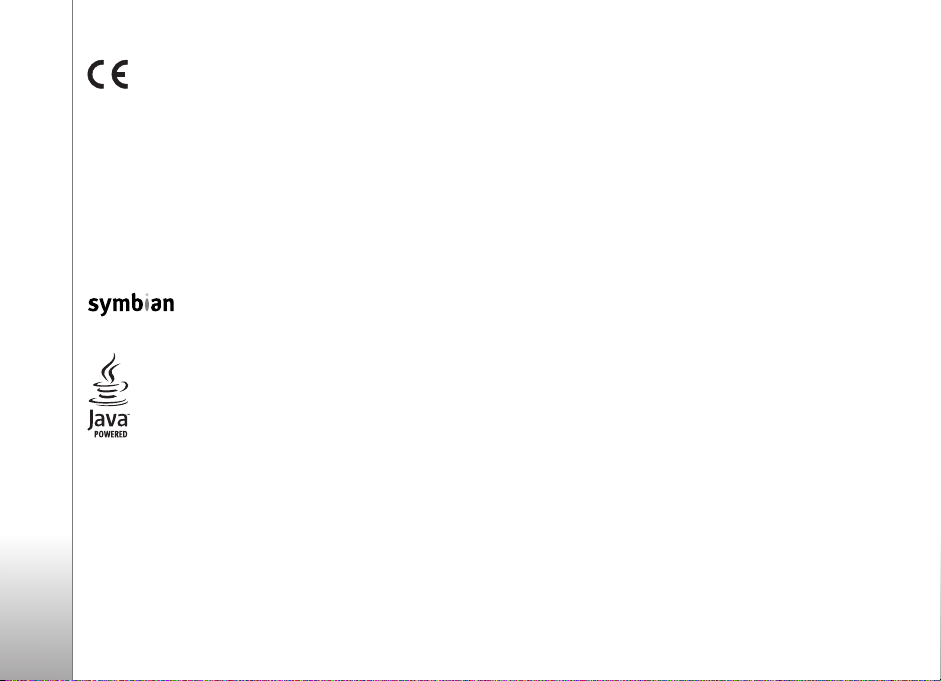
DEKLARACJA ZGODNO¦CI
0434
0434
postanowieniami Dyrektywy 1999/5/WE. Kopiê „Deklaracji zgodno¶ci” mo¿na
znale¼æ pod adresem http://www.nokia.com/phones/declaration_of_conformity/.
© 2007 Nokia. Wszelkie prawa zastrze¿one.
Nokia, Nokia Connecting People, Navi, Nseries, N77 i Visual Radio s± znakami
towarowymi lub zarejestrowanymi znakami towarowymi firmy Nokia Cor poration.
Sygna³ d¼wiêkowy o nazwie Nokia tune jest znakiem towarowym Nokia
Corporation. Inne nazwy produktów i firm wymienione w niniejszym dokumencie
mog± byæ znakami towarowymi lub nazwami handlowymi ich w³a¶cicieli.
Powielanie, przekazywanie, dystrybucja oraz przechowywanie elektronicznej kopii
czê¶ci lub ca³o¶ci tego dokumentu w jakiejkolwiek formie bez wyra¿onej uprzednio
na pi¶mie zgody firmy Nokia jest zabronione.
Java i wszystkie znaki zwi±zane z technologi± Java s± znakami
towarowymi lub zarejestrowanymi znakami towarowymi firmy
Sun Microsystems, Inc.
Patent amerykañski nr 5818437 i inne patenty w trakcie przyznawania.
Oprogramowanie T9 do wprowadzania tekstu chronione prawami autorskimi
(Copyright © 1997–2007) przyznanymi firmie Tegic Communications, Inc.
Wszelkie prawa zastrze¿one.
This product is licensed under the MPEG-4 Visual Patent Portfolio License (i) for
personal and noncommercial use in connection with information which has been
encoded in compliance with the MPEG-4 Visual Standard by a consumer engaged
in a personal and noncommercial activity and (ii) for use in connection with
MPEG-4 video provided by a licensed video provider. No license is granted or shall
be implied for any other use. Additional information, including that related to
Niniejszym NOKIA CORPORATION o¶wiadcza,
¿e produkt RM-194 jest zgodny z zasadniczymi
wymaganiami oraz pozosta³ymi stosownymi
Produkt ten zawiera oprogramowanie licencjonowane
przez firmê Symbian Software Ltd © 1998–2007. Symbian
i Symbian OS s± znakami towarowymi firmy Symbian Ltd.
promotional, internal, and commercial uses, may be obtained from MPEG
LA, LLC. See <http://www.mpegla.com>.
Ten produkt podlega licencji MPEG-4 Visual Patent Portfolio, która upowa¿nia do (i)
korzystania z niego w prywatnych i niekomercyjnych celach w zwi±zku
z informacjami zakodowanymi zgodnie ze standardem MPEG-4 przez konsumenta
w toku jego dzia³añ o charakterze prywatnym i niekomercyjnym oraz do (ii)
u¿ywania go w zwi±zku z nagraniami wideo w formacie MPEG-4, dostarczonymi
przez licencjonowanego dostawcê takich nagrañ. Na wykorzystanie produktu
w innym zakresie licencja nie jest udzielana ani nie mo¿e byæ domniemywana.
Dodatkowe informacje, w tym dotycz±ce zastosowañ produktu w celach
promocyjnych, wewnêtrznych i komercyjnych, mo¿na otrzymaæ od firmy MPEG
LA, LLC. Patrz <http://www.mpegla.com>.
Firma Nokia promuje politykê nieustannego rozwoju. Firma Nokia zastrzega sobie
prawo do wprowadzania zmian i usprawnieñ we wszelkich produktach opisanych
w tym dokumencie bez uprzedniego powiadomienia.
W ¯ADNYM WYPADKU I W MAKSYMALNYM DOPUSZCZALNYM PRZEZ PRAWO
ZAKRESIE FIRMA NOKIA ANI ¯ADEN Z JEJ LICENCJOBIORCÓW NIE PONOSI
ODPOWIEDZIALNO¦CI ZA JAK¡KOLWIEK UTRATÊ DANYCH LUB ZYSKÓW ANI
ZA ¯ADNE SZCZEGÓLNE, PRZYPADKOWE, WTÓRNE LUB PO¦REDNIE SZKODY
POWSTA£E W DOWOLNY SPOSÓB.
ZAWARTO¦Æ TEGO DOKUMENTU PRZEDSTAWIONA JEST „TAK JAK JEST — AS IS”.
NIE UDZIELA SIÊ JAKICHKOLWIEK GWARANCJI, ZARÓWNO WYRA¬NYCH, JAK
I DOROZUMIANYCH, W£¡CZAJ¡C W TO, LECZ NIE OGRANICZAJ¡C TEGO DO,
JAKICHKOLWIEK DOROZUMIANYCH GWARANCJI U¯YTECZNO¦CI HANDLOWEJ
LUB PRZYDATNO¦CI DO OKRE¦LONEGO CELU, CHYBA ¯E TAKOWE WYMAGANE
S¡ PRZEZ PRZEPISY PRAWA. FIRMA NOKIA ZASTRZEGA SOBIE PRAWO DO
DOKONYWANIA ZMIAN W TYM DOKUMENCIE LUB WYCOFANIA GO W DOWOLNYM
CZASIE BEZ UPRZEDNIEGO POWIADOMIENIA.
Dostêpno¶æ poszczególnych produktów oraz przeznaczonych do nich aplikacji
i us³ug mo¿e siê ró¿niæ w zale¿no¶ci od regionu. Szczegó³y, w tym dostêpno¶æ
opcji jêzykowych, nale¿y sprawdziæ ze sprzedawc± produktów Nokia.
Kontrola eksportowa
Produkt ten zawiera w sobie elementy, technologiê i (lub) oprogramowanie
wyeksportowane z USA zgodnie z obowi±zuj±cymi w tym i w innych krajach
przepisami. Odstêpstwa od tych przepisów s± zabronione.
ANONS FCC/INDUSTRY CANADA
To urz±dzenie mo¿e powodowaæ zak³ócenia w odbiorze audycji radiowych
i programów TV (g³ównie wtedy, gdy telefon jest blisko odbiornika). Je¶li takich
zak³óceñ nie uda siê wyeliminowaæ, wtedy FCC/Industry Canada mo¿e za¿±daæ
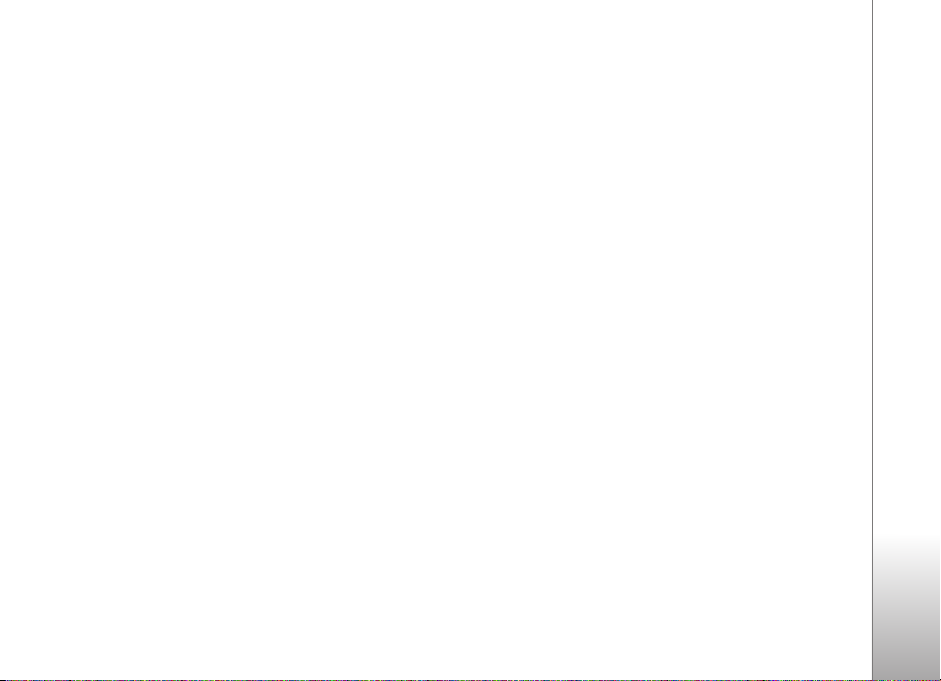
zaprzestania korzystania z tego telefonu. Pomocy w eliminacji zak³óceñ
udzieli personel lokalnego serwisu. Urz±dzenie to spe³nia warunki ujête w czê¶ci
15 przepisów FCC. Korzystanie z urz±dzenia podlega nastêpuj±cym dwóm
warunkom: (1) dzia³anie urz±dzenia nie mo¿e powodowaæ szkodliwych zak³óceñ
i (2) urz±dzenie musi odbieraæ zak³ócenia ³±cznie z tymi, które mog± powodowaæ
niepo¿±dane dzia³anie. Dokonanie jakichkolwiek zmian lub modyfikacji bez
wyra¼nej zgody firmy Nokia mo¿e uniewa¿niæ prawo u¿ytkownika do korzystania
z tego urz±dzenia.
Dostarczone wraz z urz±dzeniem aplikacje autorstwa osób trzecich mog³y zostaæ
opracowane przez osoby lub firmy niepowi±zane z firm± Nokia i mog± byæ
w³asno¶ci± takich osób lub firm. W odniesieniu do tych aplikacji firmie Nokia nie
przys³uguj± ¿adne prawa autorskie ani inne prawa w³asno¶ci intelektualnej.
Nokia nie ponosi ¿adnej odpowiedzialno¶ci za obs³ugê u¿ytkowników koñcowych,
za prawid³owo¶æ dzia³ania tych aplikacji, za zawarte w nich informacje czy inne
materia³y. Firma Nokia nie udziela te¿ ¿adnych gwarancji na te aplikacje.
PRZEZ FAKT U¯YCIA TYCH APLIKACJI ICH U¯YTKOWNIK PRZYJMUJE DO
WIADOMO¦CI, ¯E ZOSTA£Y ONE DOSTARCZONE „TAK, JAK S¡”, BEZ
JAKICHKOLWIEK, JAWNYCH LUB DOROZUMIANYCH GWARANCJI
W MAKSYMALNYM DOPUSZCZALNYM PRZEZ PRAWO ZAKRESIE. U¯YTKOWNIK
PRZYJMUJE TE¯ DO WIADOMO¦CI, ¯E ANI FIRMA NOKIA, ANI PODMIOTY Z NI¡
ZWI¡ZANE NIE SK£ADAJ¡ ¯ADNYCH ZAPEWNIEÑ ANI O¦WIADCZEÑ, TAK
WYRA¬NYCH, JAK I DOROZUMIANYCH, DOTYCZ¡CYCH MIÊDZY INNYMI, LECZ
NIE WY£¡CZNIE, TYTU£U PRAWNEGO DO APLIKACJI, ICH JAKO¦CI HANDLOWEJ,
PRZYDATNO¦CI DO OKRE¦LONEGO CELU I NIENARUSZANIA PRZEZ NIE
JAKICHKOLWIEK PRAW OSÓB TRZECICH, W TYM PRAW Z PATENTÓW,
PRAW AUTORSKICH, ZNAKÓW TOWAROWYCH I INNYCH PRAW.
Wydanie 1. PL

Spis tre¶ci
Dla w³asnego bezpieczeñstwa...................7
Pomoc techniczna....................................11
Pomoc techniczna firmy Nokia oraz
informacje kontaktowe .....................................................11
Aktualizacje oprogramowania.........................................11
Pomoc.....................................................................................11
Samouczek............................................................................12
Szybki start........................................................................... 12
Aplikacje dodatkowe..........................................................12
Urz±dzenie Nokia N77 ............................13
Ustawienia............................................................................ 13
Przesy³anie materia³ów z innego urz±dzenia.............. 13
Najwa¿niejsze wska¼niki................................................... 14
Regulacja g³o¶no¶ci i g³o¶nika.........................................15
Mobilna TV............................................................................15
Aktywny tryb gotowo¶ci................................................... 16
Klawisz multimediów.........................................................16
Narzêdzie karty pamiêci....................................................17
Mened¿er plików.................................................................17
Przystosowywanie urz±dzenia.........................................18
Mobile search .....................................................................19
Gry...........................................................................................19
Mobilna TV...............................................20
Pierwsze uruchomienie......................................................20
Ogl±danie programów .......................................................21
Us³ugi......................................................................................22
Przewodnik po programach..............................................22
Wyszukiwanie ......................................................................23
Subskrybowanie kana³ów i programów........................23
Ustawienia ............................................................................23
Wska¼niki ..............................................................................24
Kamera......................................................25
Robienie zdjêæ......................................................................25
Aktywny pasek narzêdzi....................................................28
Sceny ......................................................................................29
Nagrywanie plików wideo ................................................ 29
Ustawienia kamery.............................................................31
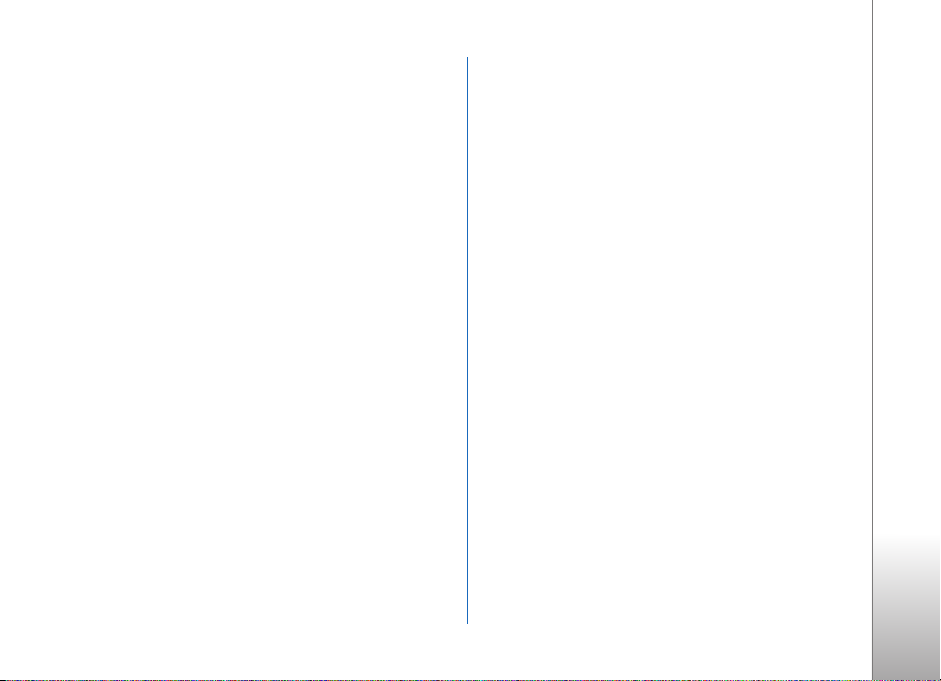
Galeria...................................................... 34
Wy¶wietlanie i przegl±danie plików
multimedialnych..................................................................34
Zdjêcia i pliki wideo............................................................35
Zwalnianie pamiêci.............................................................38
Edycja zdjêæ...........................................................................38
Edycja plików wideo...........................................................39
Drukowanie zdjêæ................................................................41
Udostêpnianie zdjêæ i plików wideo online..................43
Aplikacje multimedialne ........................ 46
Odtwarzacz muzyczny .......................................................46
Visual Radio ..........................................................................55
RealPlayer..............................................................................57
Animacje Flash.....................................................................59
Internet.................................................... 61
Us³ugi......................................................................................61
Web .........................................................................................65
Pobierz....................................................................................67
Profile — ustawienia d¼wiêków............. 69
Profil offline..........................................................................69
Kontakty (spis telefonów) ......................70
Zapisywanie oraz edycja opisów i numerów
telefonów ..............................................................................70
Kopiowanie kontaktów......................................................71
Dodawanie d¼wiêków dzwonka do kontaktów........... 72
Tworzenie grup kontaktów...............................................72
Nawi±zywanie po³±czeñ ..........................74
Po³±czenia g³osowe ............................................................74
Wybieranie g³osowe ........................................................... 77
Poczta g³osowa....................................................................78
Po³±czenia wideo.................................................................78
Rejestr ....................................................................................79
Wiadomo¶ci..............................................82
Wpisywanie tekstu..............................................................83
Pisanie i wysy³anie wiadomo¶ci......................................83
Skrzynka odbiorcza — odbieranie wiadomo¶ci........... 86
Skrzynka pocztowa.............................................................87
Przegl±danie wiadomo¶ci na karcie SIM......................89
Ustawienia wiadomo¶ci.....................................................90
Planowanie czasu.....................................95
Zegar.......................................................................................95
Kalendarz ..............................................................................95
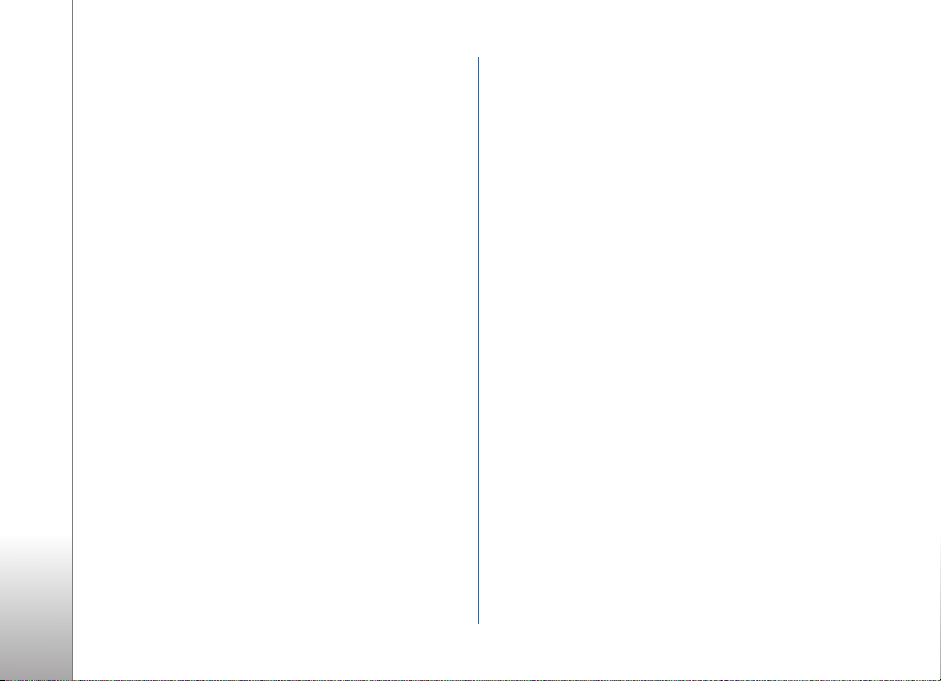
Biuro .........................................................98
Quickoffice............................................................................98
Notatki...................................................................................99
Dyktafon................................................................................99
Adobe Reader....................................................................... 99
Kalkulator............................................................................100
Konwerter............................................................................100
Po³±czenia.............................................. 102
£±czno¶æ Bluetooth..........................................................102
Kabel danych......................................................................106
Po³±czenia z komputerem...............................................106
Mened¿er po³±czeñ...........................................................106
Synchronizacja...................................................................107
Mened¿er urz±dzenia.......................................................107
Narzêdzia............................................... 110
Tematy..................................................................................110
D¼wiêki 3D..........................................................................110
Polecenia g³osowe ...........................................................111
Mened¿er aplikacji............................................................112
Zarz±dzanie prawami do materia³ów cyfrowych ....114
Ustawienia............................................. 116
Telefon..................................................................................116
Rozmowy.............................................................................117
Po³±czenie ...........................................................................118
Data i godzina....................................................................121
Zabezpieczenia...................................................................121
Przekazywanie po³±czeñ .................................................124
Zakaz po³±czeñ .................................................................125
Sieæ........................................................................................125
Akcesoria .............................................................................126
Rozwi±zywanie problemów:
pytania i odpowiedzi ............................ 127
Informacje o bateriach......................... 131
£adowanie i roz³adowywanie baterii...........................131
Sprawdzanie oryginalno¶ci baterii firmy Nokia .......132
Eksploatacja i konserwacja.................. 134
Dodatkowe informacje
o bezpieczeñstwie................................. 136
Indeks..................................................... 140
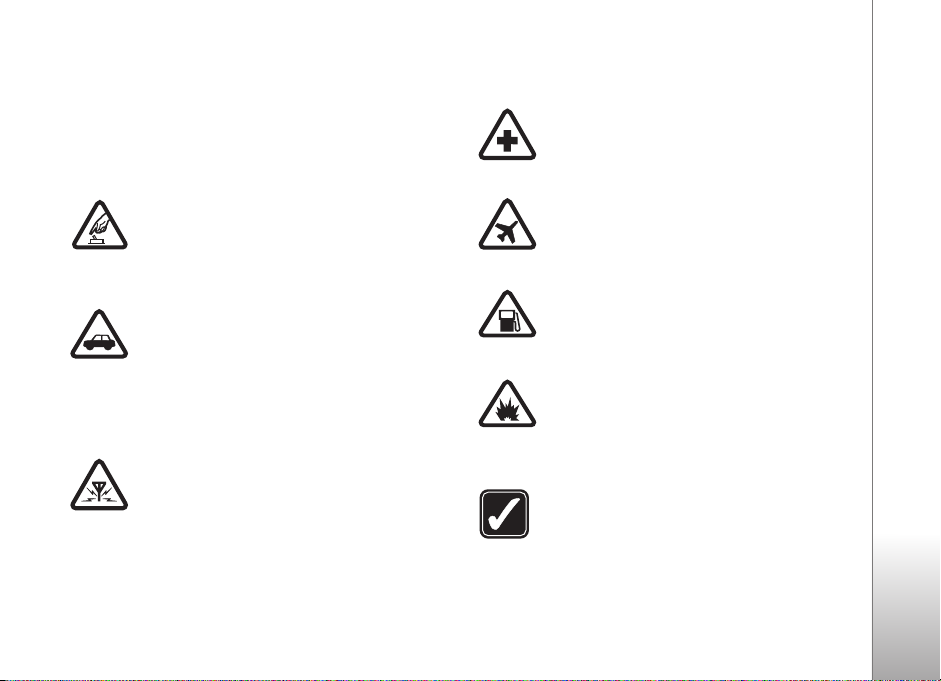
Dla w³asnego bezpieczeñstwa
Zapoznaj siê uwa¿nie z podanymi tu w skrócie
wskazówkami. Nieprzestrzeganie tych wskazówek mo¿e
byæ niebezpieczne lub niezgodne z prawem. Wiêcej
informacji znajdziesz na dalszych stronach tej instrukcji.
NIE RYZYKUJ Nie w³±czaj urz±dzenia
w miejscach, w których zabrania siê korzystaæ
z telefonów komórkowych, ani wtedy, gdy
mo¿e to spowodowaæ zak³ócenia lub inne
zagro¿enia.
NAJWA¯NIEJSZE JEST BEZPIECZEÑSTWO
W RUCHU DROGOWYM Stosuj siê do
wszystkich lokalnie obowi±zuj±cych
przepisów. Prowadz±c samochód, nie zajmuj
r±k niczym innym. W trakcie jazdy miej przede
wszystkim na uwadze bezpieczeñstwo na
drodze.
ZAK£ÓCENIA Wszystkie urz±dzenia
bezprzewodowe mog± byæ podatne na
zak³ócenia, które z kolei mog± wp³ywaæ
na jako¶æ po³±czeñ.
WY£¡CZ TELEFON, GDY ZNAJDZIESZ
SIÊ NA TERENIE SZPITALA Przestrzegaj
wszystkich ograniczeñ. Wy³±cz urz±dzenie
w pobli¿u aparatury medycznej.
WY£¡CZ URZ¡DZENIE, GDY ZNAJDZIESZ
SIÊ W SAMOLOCIE Przestrzegaj wszystkich
ograniczeñ. Urz±dzenia bezprzewodowe
mog± byæ ¼ród³em zak³óceñ w samolocie.
WY£¡CZ URZ¡DZENIE, GDY TANKUJESZ
PALIWO Nie u¿ywaj urz±dzenia na stacjach
benzynowych. Nie u¿ywaj go te¿ w pobli¿u
sk³adów paliw i chemikaliów.
WY£¡CZ URZ¡DZENIE W REJONIE
PRZEPROWADZANIA WYBUCHÓW
Przestrzegaj wszystkich ograniczeñ. Nie
u¿ywaj urz±dzenia w rejonie odpalania
³adunków wybuchowych.
U¯YWAJ URZ¡DZENIA Z ROZWAG¡
Urz±dzenia u¿ywaj w pozycjach opisanych
w jego dokumentacji. Nie dotykaj bez
potrzeby anteny urz±dzenia.
7
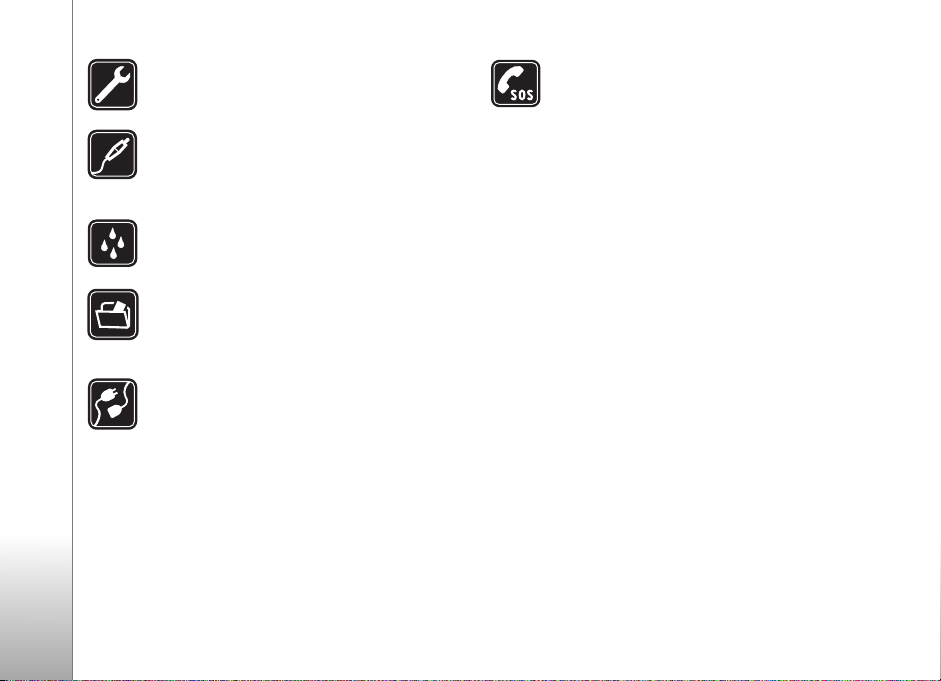
PROFESJONALNY SERWIS Instalowaæ
i naprawiaæ ten produkt mo¿e wy³±cznie
wykwalifikowany personel.
BATERIE I AKCESORIA U¿ywaj jedynie
zatwierdzonych do u¿ytku baterii
i akcesoriów. Nie pod³±czaj
niekompatybilnych produktów.
WODOODPORNO¦Æ To urz±dzenie nie
jest wodoodporne. Chroñ je przed wilgoci±.
TELEFONY ALARMOWE Upewnij siê, ¿e
funkcja telefonu w urz±dzeniu jest w³±czona
i ¿e telefon ma kontakt z sieci± komórkow±.
Naci¶nij klawisz zakoñczenia tyle razy, ile
potrzeba, aby z wy¶wietlacza usun±æ
wszystkie wprowadzone znaki i wróciæ do
trybu gotowo¶ci. Wprowad¼ numer alarmowy
i naci¶nij klawisz po³±czenia. Podaj miejsce
pobytu. Nie przerywaj po³±czenia, dopóki
nie otrzymasz na to zgody.
KOPIE ZAPASOWE Pamiêtaj o robieniu
zapasowych kopii wszystkich zapisywanych
w telefonie wa¿nych informacji lub prowad¼
ich pisemny zapis.
POD£¡CZANIE INNYCH URZ¡DZEÑ Zanim
pod³±czysz dodatkowe urz±dzenie, zapoznaj
siê z instrukcj± jego obs³ugi i przepisami
bezpieczeñstwa. Nie pod³±czaj
niekompatybilnych produktów.
Kilka s³ów o urz±dzeniu
Opisane w tej instrukcji urz±dzenie bezprzewodowe
zosta³o zatwierdzone do u¿ytku w sieciach
EGSM 900/1800/1900 i UMTS 2100. Aby uzyskaæ
wiêcej informacji o sieciach komórkowych, skontaktuj
siê ze swoim us³ugodawc±.
Urz±dzenie to umo¿liwia nawi±zywanie po³±czeñ
internetowych oraz udostêpnia inne metody ³±czno¶ci.
Podobnie jak w przypadku komputerów, urz±dzenie mo¿e
byæ nara¿one na dzia³anie wirusów, z³o¶liwych wiadomo¶ci
oraz innych szkodliwych materia³ów. Nale¿y zachowaæ
ostro¿no¶æ i otwieraæ wiadomo¶ci, akceptowaæ ¿±dania
po³±czenia, pobieraæ materia³y oraz akceptowaæ instalacje
oprogramowania tylko z zaufanych ¼róde³. Aby lepiej
zabezpieczyæ swoje urz±dzenie, nale¿y rozwa¿yæ
8
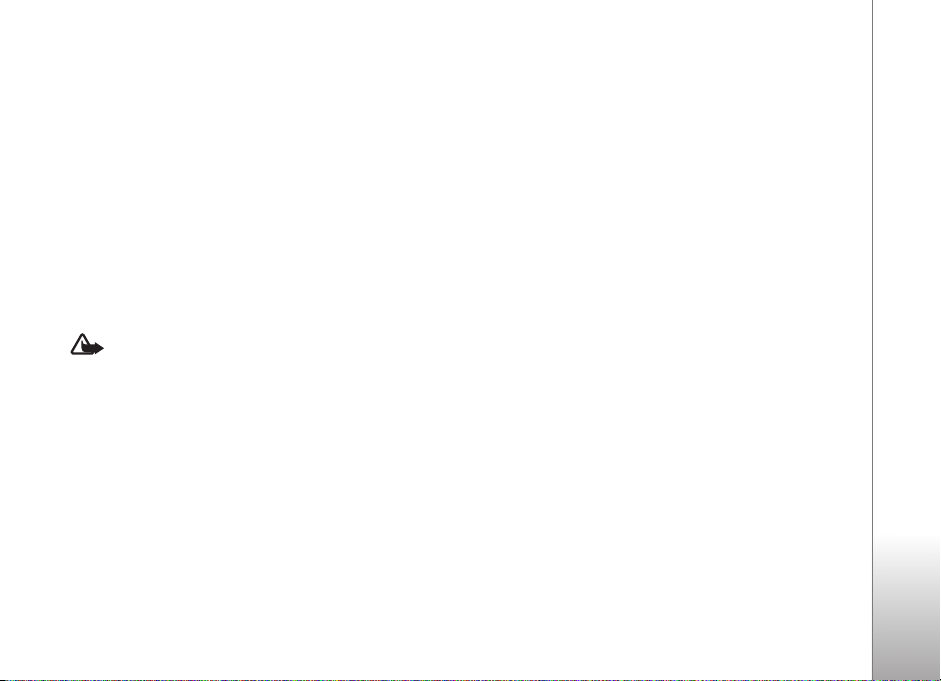
zainstalowanie, u¿ywanie i regularne aktualizowanie
programu antywirusowego, zapory i innego
odpowiedniego oprogramowania zarówno w urz±dzeniu,
jak i na komputerze, do którego urz±dzenie jest
pod³±czane.
Korzystaj±c z funkcji tego urz±dzenia, stosuj siê do
wszystkich przepisów prawa, przestrzegaj lokalnych
obyczajów, szanuj prywatno¶æ i uzasadnione prawa
innych osób, w tym prawa autorskie.
Funkcja ochrony praw autorskich mo¿e uniemo¿liwiæ
kopiowanie, modyfikowanie, przesy³anie i przekazywanie
niektórych zdjêæ, muzyki (w tym d¼wiêków dzwonka)
iinnych materia³ów.
Ostrze¿enie: wszystkie funkcje tego urz±dzenia,
poza budzikiem, dzia³aj± dopiero po jego w³±czeniu.
Nie w³±czaj tego urz±dzenia, je¶li mo¿e to spowodowaæ
zak³ócenia lub inne zagro¿enia.
Aplikacje biurowe udostêpniaj± typowe funkcje
programów Microsoft Word, PowerPoint i Excel
(Microsoft Office 2000, XP i 2003). Nie wszystkie
formaty plików mo¿na wy¶wietlaæ lub modyfikowaæ.
Podczas d³u¿szego dzia³ania, np. w przypadku aktywnego
po³±czenia wideo i szybkiego po³±czenia pakietowego,
urz±dzenie mo¿e siê nagrzaæ. W wiêkszo¶ci sytuacji jest
to normalny objaw. Je¶li podejrzewasz, ¿e urz±dzenie nie
dzia³a prawid³owo, zabierz je do najbli¿szego
autoryzowanego serwisu.
W urz±dzeniu mo¿e byæ zapisanych kilka zak³adek lub
³±czy do witryn udostêpnianych przez inne, niepowi±zane
z firm± Nokia organizacje. Firma Nokia nie wspiera tych
witryn i nie odpowiada za nie. Je¶li zdecydujesz siê
z nich korzystaæ, stosuj takie same ¶rodki ostro¿no¶ci
w odniesieniu do bezpieczeñstwa lub materia³ów jak
przy po³±czeniach z ka¿d± inn± witryn± internetow±.
Us³ugi sieciowe
Aby u¿ywaæ telefonu, trzeba mieæ dostêp do us³ug
¶wiadczonych przez dostawców us³ug bezprzewodowych.
Mo¿liwo¶æ korzystania z wielu funkcji zale¿y od
charakterystyki sieci. Niektóre funkcje nie s± dostêpne
we wszystkich sieciach; w innych sieciach mo¿e byæ
wymagane zawarcie odpowiedniej umowy z us³ugodawc±
przed umo¿liwieniem korzystania z us³ug sieci. O sposobie
korzystania z us³ug sieciowych oraz o zwi±zanych z nimi
op³atach mo¿na siê dowiedzieæ od us³ugodawcy.
W niektórych sieciach mog± obowi±zywaæ ograniczenia
wp³ywaj±ce na sposób korzystania z us³ug sieciowych.
Niektóre sieci mog± na przyk³ad nie udostêpniaæ pewnych
specyficznych dla danego jêzyka znaków lub us³ug.
Us³ugodawca móg³ za¿±daæ zablokowania pewnych
funkcji lub uniemo¿liwiæ ich w³±czenie w urz±dzeniu.
9
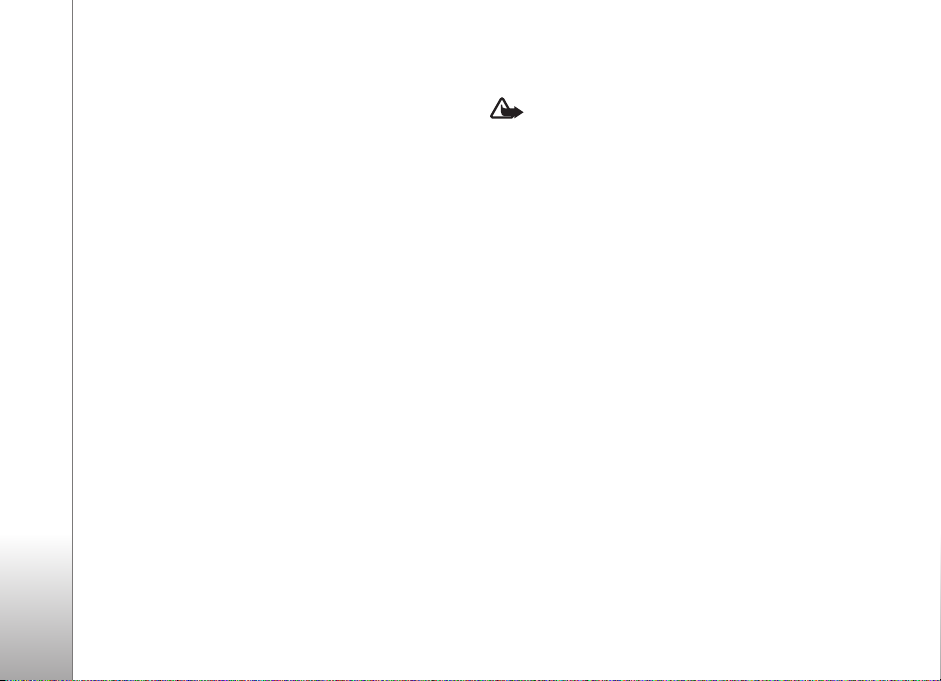
Takie funkcje nie bêd± wówczas dostêpne w menu
urz±dzenia. Urz±dzenie mo¿e mieæ te¿ specjaln±
konfiguracjê, polegaj±c± na zmianie nazw ró¿nych menu,
przestawieniu ich kolejno¶ci lub na zmianie wygl±du ikon.
Wiêcej na ten temat mo¿na siê dowiedzieæ od
us³ugodawcy.
Urz±dzenie to korzysta z protoko³ów WAP 2.0 (HTTP i SSL),
które bazuj± na protoko³ach TCP/IP. Niektóre funkcje tego
urz±dzenia, takie jak wiadomo¶ci MMS, przegl±darka,
poczta e-mail i pobieranie materia³ów przez przegl±darkê
lub wiadomo¶ci MMS, dzia³aj± tylko wtedy, gdy sieæ
komórkowa udostêpnia potrzebne do tego technologie.
W sprawie dostêpno¶ci i sposobu korzystania z us³ug karty
SIM skontaktuj siê ze sprzedawc± tej karty. Mo¿e nim byæ
us³ugodawca lub inny sprzedawca.
Akcesoria, baterie i ³adowarki
Przed ka¿dym wyjêciem baterii nale¿y urz±dzenie
wy³±czyæ i od³±czyæ je od ³adowarki.
Przed u¿yciem ³adowarki sprawd¼ nazwê i numer jej
modelu. Do zasilania tego urz±dzenia przeznaczone
s± ³adowarki AC-4 i DC-4 oraz ³adowarki AC-1, ACP-7,
ACP-8, ACP-9, ACP-12, LCH-9 i LCH-12 u¿ywane
z adapterem do ³adowarki CA-44.
Do zasilania tego urz±dzenia przeznaczona jest bateria
BP-6M.
Ostrze¿enie: korzystaj wy³±cznie z baterii,
³adowarek i innych akcesoriów zatwierdzonych
przez firmê Nokia do u¿ytku z tym w³a¶nie modelem
urz±dzenia. Stosowanie akcesoriów innego typu mo¿e
uniewa¿niæ gwarancjê na urz±dzenie i byæ równie¿
niebezpieczne dla u¿ytkownika.
O dostêpno¶ci zatwierdzonych do u¿ytku akcesoriów
dowiesz siê od sprzedawcy. Od³±czaj±c przewód
któregokolwiek z akcesoriów, chwytaj za wtyczkê —
nie za przewód.
10
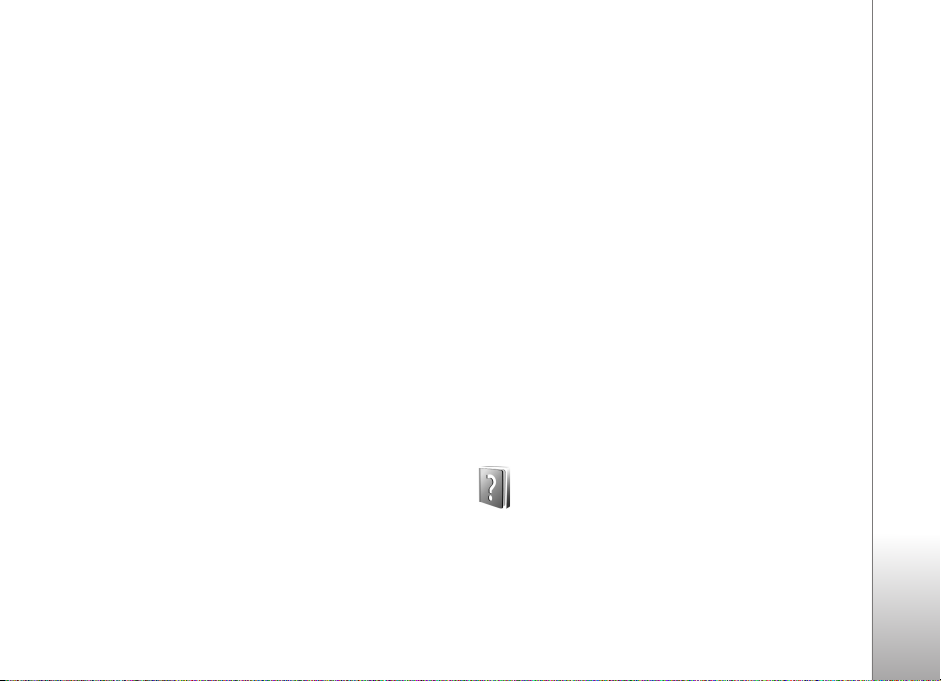
Pomoc techniczna
Pomoc techniczna firmy Nokia
oraz informacje kontaktowe
Odwied¼ witrynê www.nokia.com/support lub lokaln±
witrynê internetow± firmy Nokia. Znajdziesz tam
najnowsz± wersjê niniejszej instrukcji, dodatkowe
informacje, pliki do pobrania, a tak¿e us³ugi zwi±zane
z posiadanym produktem firmy Nokia.
W witrynie znajduj± siê równie¿ informacje na
temat produktów i us³ug firmy Nokia. Je¶li chcesz
skontaktowaæ siê z biurem obs³ugi klienta, wejd¼ na stronê
www.nokia.com/customerservice, na której znajdziesz listê
lokalnych centrów kontaktowych firmy Nokia.
Aby znale¼æ najbli¿szy punkt serwisowy firmy Nokia,
odwied¼ najpierw witrynê www.nokia.com/repair.
Aktualizacje oprogramowania
Firma Nokia przygotowuje aktualizacje oprogramowania,
które mog± zawieraæ nowe funkcje lub udoskonalenia
dotychczasowych opcji albo umo¿liwiaæ wzrost wydajno¶ci.
Aktualizacje te mo¿na pobieraæ za po¶rednictwem
aplikacji komputerowej Nokia Software Updater.
Do zaktualizowania oprogramowania urz±dzenia
potrzebna jest aplikacja Nokia Software Updater
i kompatybilny komputer z systemem operacyjnym
Microsoft Windows 2000 lub XP, szerokopasmowy dostêp
do internetu oraz kompatybilny kabel do transmisji danych,
którym po³±czysz urz±dzenie z komputerem.
Wiêcej informacji na ten temat oraz gotow± do pobrania
aplikacjê Nokia Software Updater mo¿na znale¼æ na
stronie www.nokia.com/softwareupdate lub na lokalnej
stronie firmy Nokia.
Je¿eli sieæ umo¿liwia aktualizowanie oprogramowania
za jej po¶rednictwem, prawdopodobnie aktualizacje
oprogramowania mo¿na tak¿e uzyskaæ z poziomu
urz±dzenia. Patrz „Mened¿er urz±dzenia”, „Aktualizacje
oprogramowania”, s. 107.
Pomoc
Urz±dzenie jest wyposa¿one w pomoc kontekstow±.
Gdy jest otwarta aplikacja, w celu uzyskania pomocy
dotycz±cej bie¿±cego widoku wybierz Opcje > Pomoc.
Pomoc techniczna
11
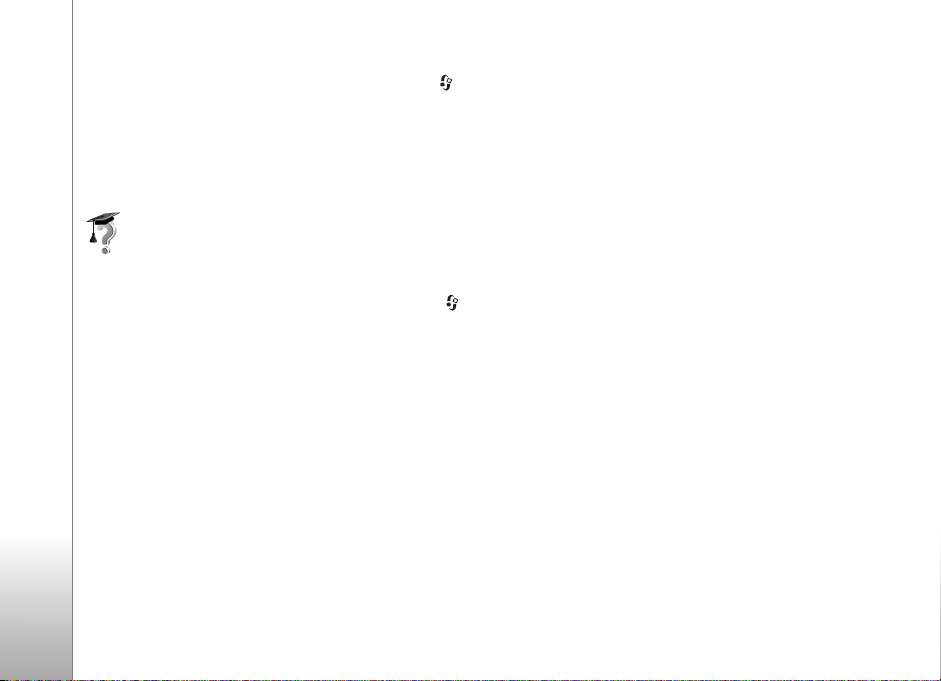
Czytaj±c tekst pomocy, mo¿esz prze³±czaæ miêdzy pomoc±
a aplikacj± otwart± w tle, naciskaj±c i przytrzymuj±c
oraz wybieraj±c aplikacjê lub pomoc.
Aby otworzyæ pomoc z menu g³ównego, wybierz
Aplikacje > Pomoc. Wybierz ¿±dan± aplikacjê, aby
przejrzeæ tematy pomocy.
Pomoc techniczna
Samouczek
Samouczek zawiera informacje na temat niektórych
funkcji urz±dzenia. Aby otworzyæ samouczek, naci¶nij
i wybierz Aplikacje > Samouczek, a nastêpnie wska¿
fragment, który chcesz przejrzeæ.
Szybki start
Informacje na temat klawiszy i innych elementów
urz±dzenia oraz instrukcje dotycz±ce jego konfigurowania
mo¿na znale¼æ w broszurze „Szybki start”.
Aplikacje dodatkowe
Szeroka gama aplikacji oferowanych przez firmê Nokia
i niezale¿nych dostawców pozwala lepiej wykorzystaæ
mo¿liwo¶ci urz±dzenia Nokia N77. Opisy aplikacji znajduj±
siê w instrukcjach, które mo¿na znale¼æ na stronach
pomocy technicznej do urz±dzenia Nokia N77 na stronie
www.nokia.com/support lub na lokalnej stronie
firmy Nokia.
12
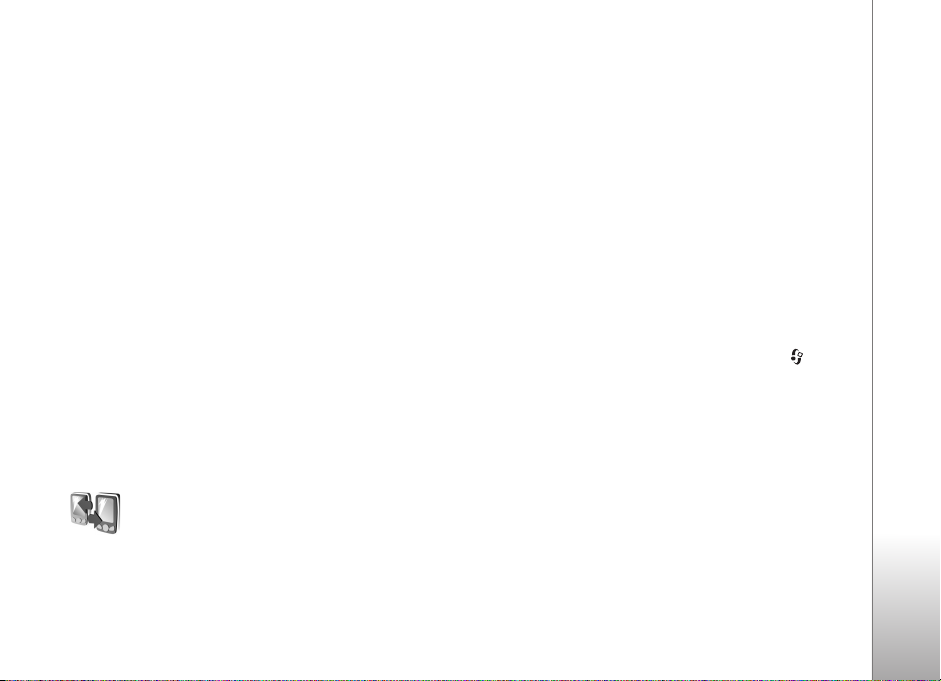
Urz±dzenie Nokia N77
Numer modelu: Nokia N77-1.
Nazwa stosowana w dalszej czê¶ci: Nokia N77.
Ilustracje zawarte w tej instrukcji mog± ró¿niæ siê
od zawarto¶ci wy¶wietlacza urz±dzenia.
Ustawienia
Wystêpuj±ce w urz±dzeniu ustawienia MMS, GPRS,
transmisji strumieniowej i mobilnego internetu s± zwykle
konfigurowane automatycznie na podstawie informacji
udostêpnionych przez us³ugodawcê. Ustawienia te mog±
byæ ju¿ skonfigurowane w urz±dzeniu lub mo¿esz otrzymaæ
je w wiadomo¶ci tekstowej od us³ugodawcy.
Aby zmieniæ w urz±dzeniu ogólne ustawienia, na przyk³ad
jêzyka, trybu gotowo¶ci i wy¶wietlania, patrz „Ustawienia”,
„Telefon”, s. 116.
Przesy³anie materia³ów
z innego urz±dzenia
Do przes³ania danych (np. kontaktów) z kompatybilnego
urz±dzenia Nokia do urz±dzenia Nokia N77 mo¿na u¿yæ
po³±czenia Bluetooth. Je¶li drugie urz±dzenie bêdzie
niekompatybilne, zostanie wy¶wietlony odpowiedni
komunikat. Typ materia³ów mo¿liwych do przes³ania
zale¿y od modelu urz±dzenia, z którego chcesz je
skopiowaæ. Je¶li drugie urz±dzenie umo¿liwia
synchronizacjê, to miêdzy nim a urz±dzeniem
Nokia N77 mo¿na tak¿e synchronizowaæ dane.
Je¶li drugiego urz±dzenia nie mo¿na w³±czyæ bez w³o¿enia
karty SIM, mo¿esz do niego w³o¿yæ swoj± kartê SIM.
Po w³±czeniu urz±dzenia Nokia N77 bez karty SIM
automatycznie w³±czany jest profil offline.
Przesy³anie materia³ów
1 Aby u¿yæ aplikacji po raz pierwszy, naci¶nij
iwybierz Narzêdzia > Transfer. Je¶li aplikacja by³a
ju¿ u¿ywana, wybierz Dane transferu, aby rozpocz±æ
nowe przesy³anie. Postêpuj zgodnie
z wy¶wietlanymi instrukcjami.
2 Aby urz±dzenie Nokia N77 wyszuka³o urz±dzenia
Bluetooth, wybierz Kontynuuj. Wybierz z listy
urz±dzenie, z którego chcesz przes³aæ materia³y.
3 Pojawi siê ¿±danie wprowadzenia kodu w urz±dzeniu
Nokia N77. Wprowad¼ kod (1–16 cyfr) i wybierz OK.
Wprowad¼ ten sam kod w drugim urz±dzeniu
iwybierzOK. Teraz urz±dzenia s± powi±zane. Patrz
„Tworzenie powi±zañ miêdzy urz±dzeniami”, s. 105.
Urz±dzenie Nokia N77
13
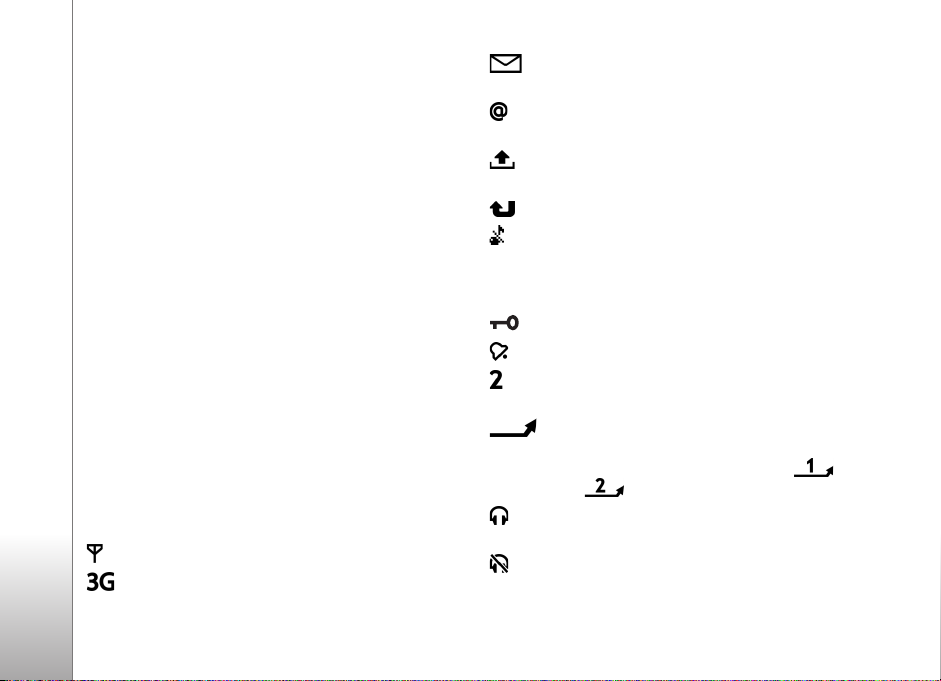
W przypadku niektórych modeli telefonów aplikacja
Transfer zostanie wys³ana do drugiego urz±dzenia
jako wiadomo¶æ. Aby zainstalowaæ aplikacjê Transfer
w drugim urz±dzeniu, nale¿y otworzyæ wiadomo¶æ
i postêpowaæ zgodnie z wy¶wietlanymi instrukcjami.
4 W urz±dzeniu Nokia N77 wybierz materia³y, które
chcesz przes³aæ z drugiego urz±dzenia.
Wybrane materia³y z pamiêci drugiego urz±dzenia
zostan± przes³ane do pamiêci urz±dzenia Nokia N77.
Czas przesy³ania zale¿y od ilo¶ci przesy³anych danych.
Urz±dzenie Nokia N77
Przesy³anie mo¿na w ka¿dej chwili anulowaæ i wznowiæ
pó¼niej.
Je¶li drugie urz±dzenie ma funkcjê synchronizacji, mo¿na
aktualizowaæ dane w obu urz±dzeniach. Aby rozpocz±æ
synchronizacjê z kompatybilnym urz±dzeniem Nokia,
wybierz Telefony, przewiñ do tego urz±dzenia i wybierz
Opcje > Synchronizuj. Postêpuj zgodnie z wy¶wietlanymi
instrukcjami.
Aby wy¶wietliæ rejestr poprzedniego transferu, wybierz
Rej. transferu.
Najwa¿niejsze wska¼niki
Urz±dzenie jest u¿ywane w sieci GSM.
Urz±dzenie jest u¿ywane w sieci UMTS
(us³uga sieciowa).
W folderze Sk. odbiorcza aplikacji Wiadomo¶ci
jest co najmniej jedna nieprzeczytana wiadomo¶æ.
W zdalnej skrzynce pocztowej jest nowa wiadomo¶æ
e-mail.
W folderze Skrzynka nadawcza s± wiadomo¶ci
czekaj±ce na wys³anie.
Masz nieodebrane po³±czenia.
Wska¼nik wy¶wietlany wtedy, gdy dla opcji Rodzaj
dzwonka wybrano ustawienie Milcz±cy, a dla opcji Sygna³
odbioru wiad., Sygna³ czatu i Alert e-mail wybrano
ustawienie Nie.
Klawiatura jest zablokowana.
Budzik jest w³±czony.
W u¿yciu jest druga linia telefoniczna
(us³uga sieciowa).
Wszystkie po³±czenia s± przekazywane na inny
numer. W przypadku dwóch linii telefonicznych (us³uga
sieciowa) pierwsza linia jest oznaczona ikon± ,
a druga ikon± .
Do urz±dzenia jest pod³±czony kompatybilny zestaw
s³uchawkowy.
Po³±czenie z kompatybilnym zestawem
s³uchawkowym Bluetooth zosta³o przerwane.
14
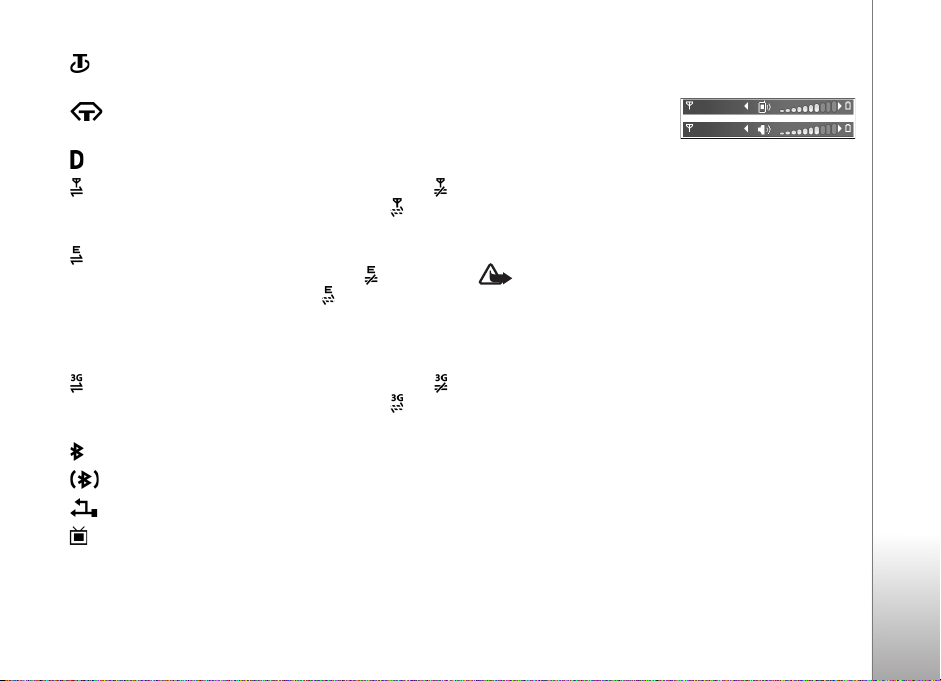
Do urz±dzenia jest pod³±czona kompatybilna pêtla
indukcyjna.
Do urz±dzenia jest pod³±czony kompatybilny
telefon tekstowy.
Jest aktywne po³±czenie transmisji danych.
Jest aktywne po³±czenie pakietowe GPRS. Wska¼nik
informuje o zawieszeniu po³±czenia, a wska¼nik
o dostêpno¶ci po³±czenia.
Po³±czenie pakietowe jest aktywne w tej czê¶ci sieci,
w której dzia³a technologia EDGE. Wska¼nik informuje
o zawieszeniu po³±czenia, a wska¼nik o dostêpno¶ci
po³±czenia. Ikony oznaczaj±, ¿e technologia EDGE jest
dostêpna w sieci, ale urz±dzenie nie musi korzystaæ
z technologii EDGE do transmisji danych.
Jest aktywne po³±czenie pakietowe UMTS. Wska¼nik
informuje o zawieszeniu po³±czenia, a wska¼nik
o dostêpno¶ci po³±czenia.
Jest w³±czone po³±czenie Bluetooth.
Trwa transmisja danych przez po³±czenie Bluetooth.
Jest aktywne po³±czenie USB.
Jest w³±czona telewizja mobilna.
Regulacja g³o¶no¶ci i g³o¶nika
Aby w trakcie rozmowy
telefonicznej lub s³uchania
d¼wiêku zwiêkszyæ lub
zmniejszyæ g³o¶no¶æ, naci¶nij klawisz g³o¶no¶ci z boku
urz±dzenia.
Wbudowany g³o¶nik pozwala rozmawiaæ przez telefon
z pewnej odleg³o¶ci, dziêki czemu urz±dzenia nie trzeba
trzymaæ przy uchu.
Ostrze¿enie: Gdy g³o¶nik jest w³±czony, nie trzymaj
urz±dzenia przy uchu, poniewa¿ d¼wiêki mog± byæ
bardzo g³o¶ne.
Aby podczas rozmowy skorzystaæ z g³o¶nika, wybierz
Opcje > W³±cz g³o¶nik.
Aby wy³±czyæ g³o¶nik, wybierz Opcje > W³±cz
mikrotelefon.
Mobilna TV
Urz±dzenie ma wbudowany odbiornik DVB-H (Digital
Video Broadcast-Handheld), dziêki któremu mo¿na „na
¿ywo” odbieraæ cyfrowe programy telewizyjne. Ogl±danie
i s³uchanie tego rodzaju programów umo¿liwia aplikacja
Mobilna TV (us³uga sieciowa). Dostêp do kana³ów lub
Urz±dzenie Nokia N77
15
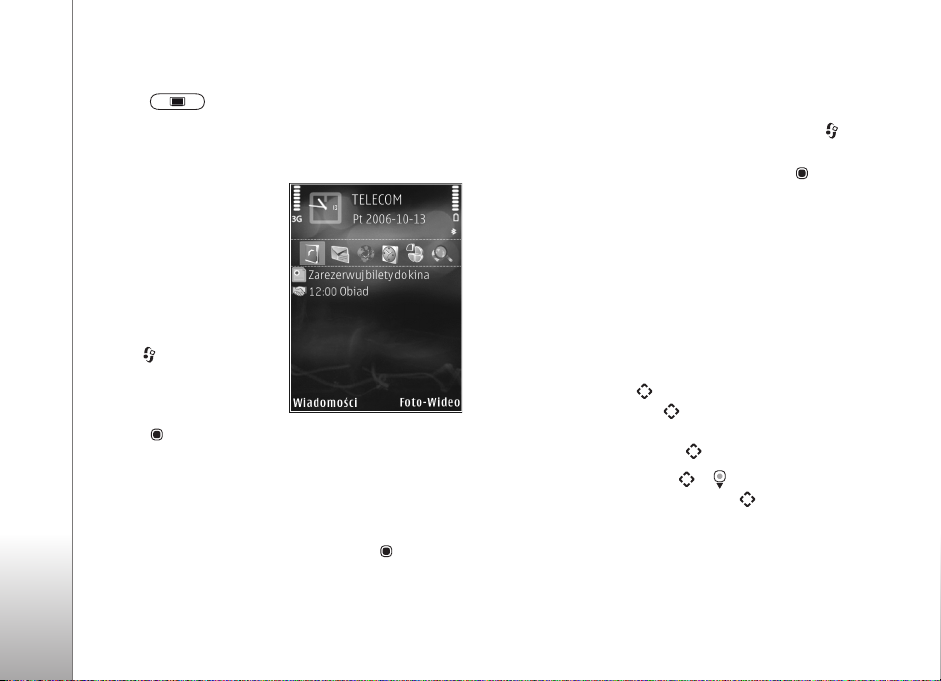
programów mo¿e wymagaæ subskrypcji. Aby otworzyæ
aplikacjê, naci¶nij i przytrzymaj klawisz telewizji
mobilnej .
Aktywny tryb gotowo¶ci
Szybki dostêp do najczê¶ciej
u¿ywanych aplikacji mo¿na
uzyskaæ z wy¶wietlacza
w trybie gotowo¶ci.
Aktywny tryb gotowo¶ci
Urz±dzenie Nokia N77
jest domy¶lnie w³±czony.
Aby w³±czyæ lub wy³±czyæ
aktywny tryb gotowo¶ci,
naci¶nij , wybierz
Narzêdzia > Ustawienia >
Telefon > Tryb gotowo¶ci >
Aktywny tryb gotow.
i naci¶nij .
Pojawi siê ekran w aktywnym trybie gotowo¶ci.
Domy¶lne aplikacje znajduj± siê u góry ekranu,
a zdarzenia kalendarza, listy spraw, koszyka wydruku
i odtwarzacza — u do³u.
Przewiñ do aplikacji lub zdarzenia i naci¶nij .
Po w³±czeniu aktywnego trybu gotowo¶ci nie mo¿na
korzystaæ ze standardowych skrótów klawisza przewijania
dostêpnych w trybie gotowo¶ci.
Aby zmieniæ domy¶lne skróty do aplikacji, naci¶nij ,
wybierz Narzêdzia > Ustawienia > Telefon > Tryb
gotowo¶ci > Apl. w aktyw. tr. got. i naci¶nij .
Niektóre skróty mog± byæ przypisane na sta³e,
a wówczas nie bêdzie mo¿na ich zmieniæ.
Klawisz multimediów
Za pomoc± klawisza multimediów mo¿na uzyskaæ szybki
dostêp do materia³ów multimedialnych i wybranych
aplikacji.
Aby otworzyæ skrót przypisany do klawisza multimediów,
naci¶nij i przytrzymaj . Chc±c otworzyæ listê aplikacji
multimedialnych, naci¶nij . ¯±dan± aplikacjê otworzysz
za pomoc± klawisza przewijania. Aby zamkn±æ listê bez
wybierania aplikacji, naci¶nij .
Aby zmieniæ skróty, naci¶nij i . Aby zmieniæ
aplikacje wy¶wietlane po naci¶niêciu , wybierz
Górne skrzyde³ko, Lewe skrzyde³ko, ¦rodek i Prawe
skrzyde³ko, a nastêpnie odpowiedni± aplikacjê.
Niektóre skróty mog± byæ przypisane na sta³e,
a wówczas nie bêdzie mo¿na ich zmieniæ.
16
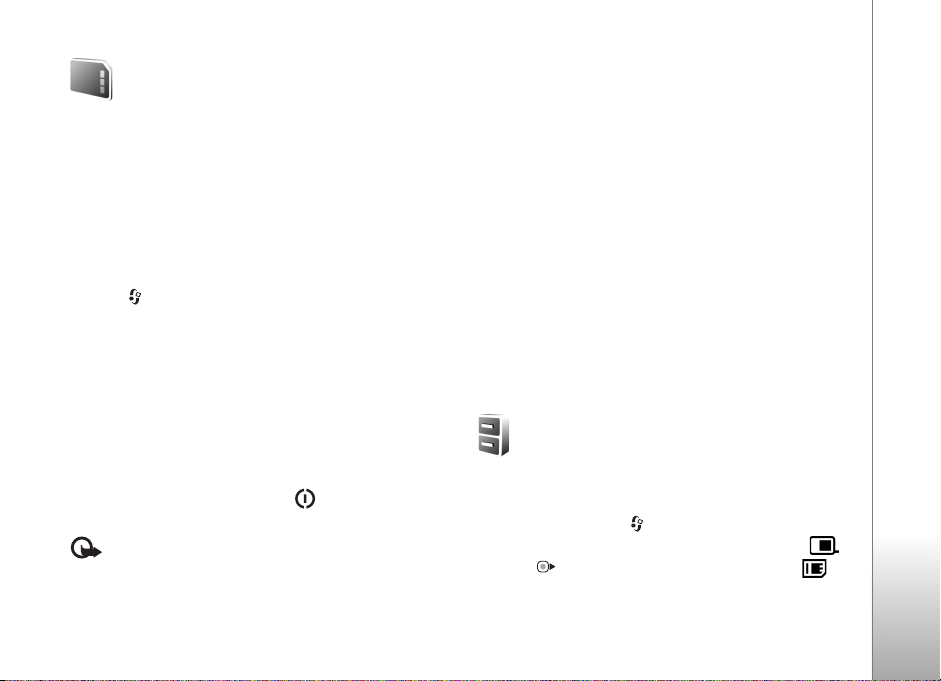
Narzêdzie karty pamiêci
Korzystaj wy³±cznie z kart pamiêci microSD
kompatybilnych i zatwierdzonych przez firmê Nokia
do u¿ytku z tym urz±dzeniem. Chocia¿ firma Nokia
przestrzega standardów przyjêtych w bran¿y kart pamiêci,
to karty niektórych producentów mog± nie byæ w pe³ni
kompatybilne z tym urz±dzeniem. Niekompatybilna karta
mo¿e ulec uszkodzeniu i uszkodziæ urz±dzenie. Istnieje
te¿ ryzyko utraty danych zapisanych na takiej karcie.
Naci¶nij i wybierz Narzêdzia > Pamiêæ. Kompatybilna
karta miniSD zapewnia dodatkow± pamiêæ i umo¿liwia
tworzenie kopii zapasowych danych zapisanych w pamiêci
urz±dzenia.
Aby na kompatybilnej karcie pamiêci utworzyæ kopiê
zapasow± danych zapisanych w pamiêci urz±dzenia,
wybierz Opcje > Utw. kopiê pam. tel.
Aby przywróciæ dane z kompatybilnej karty pamiêci do
pamiêci urz±dzenia, wybierz Opcje > Przywróæ z karty.
Aby wyj±æ kartê pamiêci, naci¶nij i wybierz Wyjmij
kartê pam.
Wa¿ne: nigdy nie wyjmuj karty pamiêci w trakcie
wykonywania operacji na tej karcie. Wyjêcie karty w takim
momencie mo¿e spowodowaæ uszkodzenie samej karty
pamiêci, jak równie¿ urz±dzenia. Uszkodzeniu mog± te¿
ulec zapisane na karcie dane.
Aby ustawiæ has³o chroni±ce kartê pamiêci, wybierz
Opcje > Przypisz has³o. Has³o mo¿e zawieraæ
maksymalnie 8 znaków. Has³o mo¿esz pó¼niej
zmieniæ lub usun±æ.
Formatowanie karty pamiêci
W czasie ponownego formatowania karty pamiêci s±
z niej trwale usuwane wszystkie dane. Niektóre karty
pamiêci s± ju¿ fabrycznie sformatowane, inne wymagaj±
formatowania. Informacji o tym, czy kartê pamiêci przed
u¿yciem trzeba sformatowaæ, udzieli sprzedawca.
Aby sformatowaæ kartê pamiêci, wybierz Opcje > Format.
kartê pam. Wybierz Tak, aby potwierdziæ decyzjê.
Mened¿er plików
Aby przegl±daæ pliki i foldery zapisane w pamiêci
urz±dzenia lub na kompatybilnej karcie pamiêci (je¶li
jest w³o¿ona), naci¶nij i wybierz Narzêdzia > Men.
plik. Zostanie otwarty widok pamiêci urz±dzenia ( ).
Naci¶nij , aby otworzyæ widok karty pamiêci ( ),
je¶li jest w³o¿ona.
Urz±dzenie Nokia N77
17
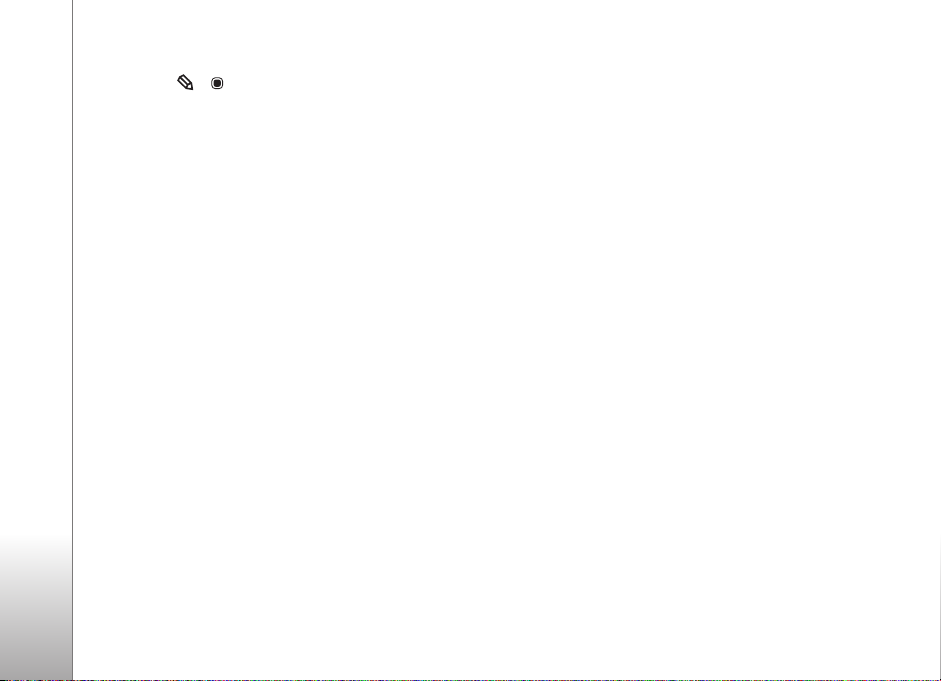
Aby przenie¶æ lub skopiowaæ pliki do folderu, naci¶nij
jednocze¶nie i , aby zaznaczyæ plik, a nastêpnie
wybierz Opcje > Przenie¶ do folderu lub Kopiuj do
folderu.
Aby znale¼æ plik, wybierz Opcje > Znajd¼, wska¿ pamiêæ,
w której chcesz szukaæ, i wprowad¼ kilka pierwszych liter
nazwy szukanego pliku.
Aby sprawdziæ poszczególne typy danych zapisanych
w urz±dzeniu i ilo¶æ zajmowanej przez nie pamiêci,
wybierz Opcje > Dane o pamiêci. Ilo¶æ wolnej
Urz±dzenie Nokia N77
pamiêci jest wy¶wietlana w polu Pamiêæ wolna.
• Pobrane wiadomo¶ci e-mail z pamiêci urz±dzenia
• Zapisane strony internetowe
• Zapisane zdjêcia oraz pliki wideo i audio
• Informacje kontaktowe
• Notatki kalendarza
• Pobrane aplikacje. Patrz te¿ „Mened¿er aplikacji”,
s. 112.
• Pliki instalacyjne (.sis) aplikacji zainstalowanych na
kompatybilnej karcie microSD; najpierw utwórz kopiê
zapasow± plików instalacyjnych na kompatybilnym
komputerze przy u¿yciu pakietu Nokia Nseries PC Suite.
• Inne zbêdne ju¿ dane
18
Brak pamiêci — zwalnianie pamiêci
Wiele funkcji urz±dzenia zapisuje dane w pamiêci.
Gdy w urz±dzeniu lub na karcie zaczyna brakowaæ
pamiêci, pojawia siê odpowiedni komunikat.
Aby zwolniæ pamiêæ urz±dzenia, przenie¶ dane na
kompatybiln± kartê pamiêci. Zaznacz pliki do
przeniesienia, wybierz Opcje > Przenie¶ do folderu >
Karta pamiêci i wska¿ folder.
Aby zwolniæ pamiêæ przez usuniêcie danych, wybierz
Mened¿er plików lub inn± odpowiedni± aplikacjê.
Mo¿esz na przyk³ad usun±æ nastêpuj±ce dane:
• Wiadomo¶ci z folderów Sk. odbiorcza, Robocze
i Wys³ane w aplikacji Wiadom.
Przystosowywanie urz±dzenia
• Szybki dostêp do najczê¶ciej u¿ywanych aplikacji
mo¿na uzyskaæ z wy¶wietlacza w trybie gotowo¶ci.
Patrz „Aktywny tryb gotowo¶ci”, s. 16.
• Aby zmieniæ t³o widoczne w trybie gotowo¶ci lub
wygl±d wygaszacza ekranu, patrz „Tematy”, s. 110.
• Aby dostosowaæ d¼wiêki dzwonka, patrz „Profile —
ustawienia d¼wiêków”, s. 69, oraz „Dodawanie
d¼wiêków dzwonka do kontaktów”, s. 72.
• Aby zmieniæ skróty przypisane w trybie gotowo¶ci do
ró¿nych naci¶niêæ klawisza przewijania oraz lewego
i prawego klawisza wyboru, patrz „Tryb gotowo¶ci”,
s. 117.
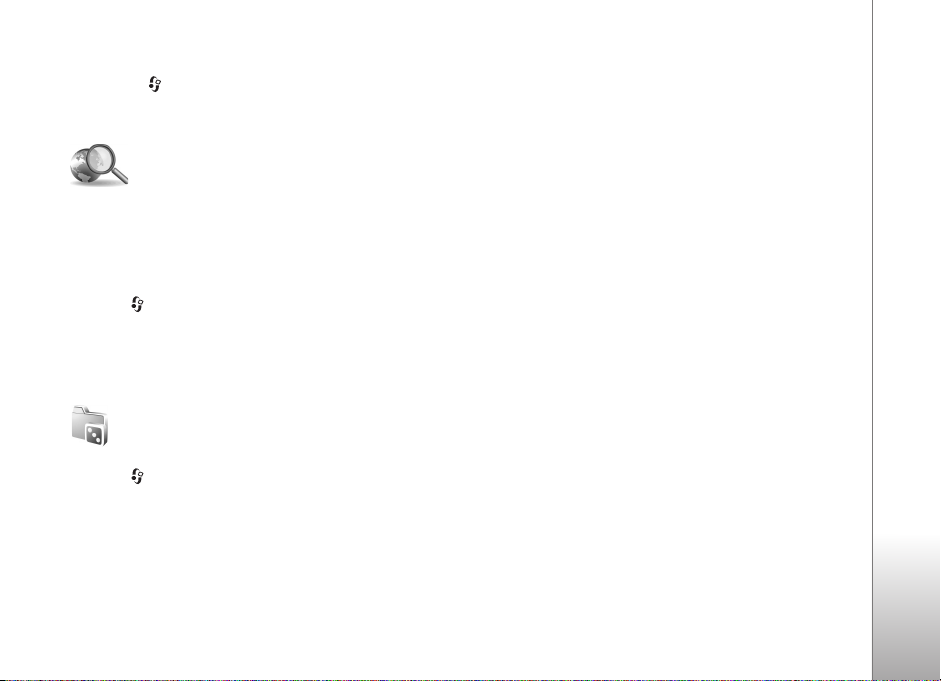
• Aby zmieniæ zegar wy¶wietlany w trybie gotowo¶ci,
naci¶nij i wybierz Aplikacje > Zegar > Opcje >
Ustawienia > Typ zegara > Analogowy lub Cyfrowy.
Mobile search
Aplikacja Mobile Search umo¿liwia dostêp do
wyszukiwarek oraz znajdowanie lokalnych us³ug,
witryn internetowych, zdjêæ i materia³ów do urz±dzeñ
mobilnych, a tak¿e ³±czenie siê z nimi.
Naci¶nij i wybierz Szukanie. Zostanie wy¶wietlona
lista kategorii. Wybierz kategoriê (na przyk³ad zdjêcia)
i wprowad¼ tekst w polu wyszukiwania. Wybierz Szukanie.
Wyniki wyszukiwania zostan± wy¶wietlone na ekranie.
Gry
Naci¶nij , wybierz Gry i grê. Aby uzyskaæ wskazówki
o tym, jak graæ w grê, wybierz Opcje > Pomoc.
Urz±dzenie Nokia N77
19
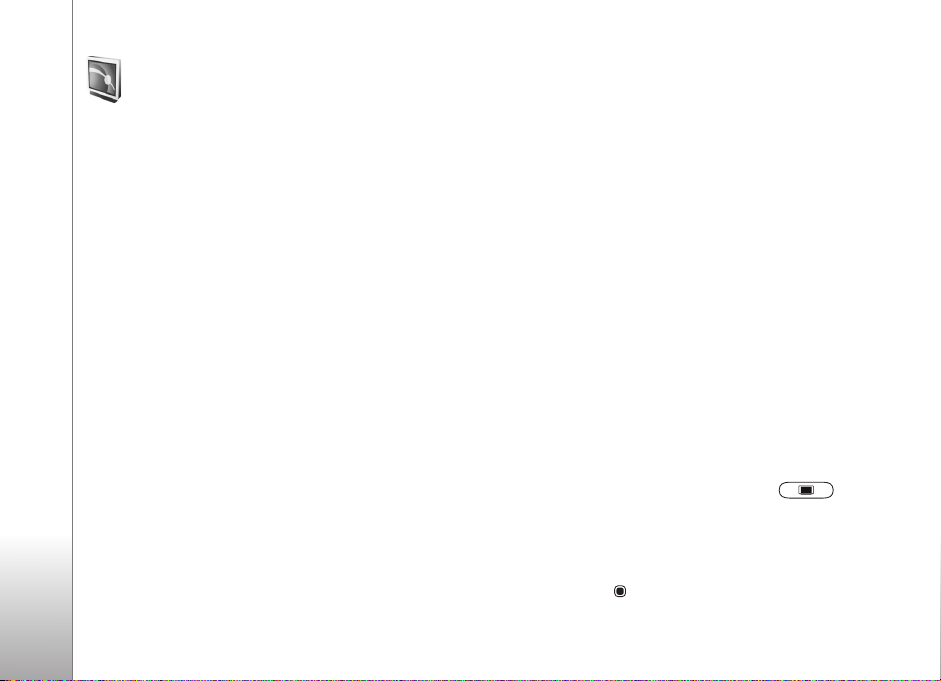
Mobilna TV
Urz±dzenie Nokia N77 ma wbudowany odbiornik DVB-H
(Digital Video Broadcast-Handheld), dziêki któremu
Mobilna TV
mo¿na odbieraæ cyfrowe programy telewizyjne. Aplikacja
Mobilna TV umo¿liwia dostêp do mobilnych us³ug
telewizyjnych i radiowych (us³uga sieciowa) oraz
ogl±danie i s³uchanie cyfrowych programów
telewizyjnych.
Brak dostêpu do us³ugi telewizji mobilnej mo¿e wynikaæ
z tego, ¿e nie udostêpniaj± jej operatorzy dzia³aj±cy na
danym obszarze.
Do korzystania z us³ug telewizji mobilnej mo¿e byæ
konieczny odpowiedni abonament. W sprawie zasiêgu
sieci telewizji mobilnej oraz dostêpno¶ci, sposobu
korzystania i cen tego rodzaju us³ug skontaktuj siê
zus³ugodawc±.
W niektórych krajach w³a¶ciciele odbiorników TV s±
zobowi±zani do wnoszenia op³at abonamentowych.
Skontaktuj siê z lokalnymi w³adzami, aby uzyskaæ
wiêcej informacji na ten temat.
Telewizji nadawanej na ¿ywo nie mo¿na ogl±daæ bez
karty SIM ani przy w³±czonym profilu offline.
Je¶li potrzebna jest wymiana urz±dzenia lub karty SIM,
skontaktuj siê z us³ugodawc± w sprawie dostêpno¶ci tej
20
us³ugi. Mo¿e byæ konieczne ponowne wykupienie
abonamentu na tê us³ugê.
Dostawca programów telewizyjnych lub us³ug telewizji
mobilnej mo¿e uniemo¿liwiæ lub ograniczyæ korzystanie
z zewnêtrznych bezprzewodowych urz±dzeñ Bluetooth
podczas odbioru telewizji mobilnej. Na przyk³ad odbiór
transmisji mo¿e zostaæ przerwany w przypadku u¿ywania
zestawu s³uchawkowego korzystaj±cego
z bezprzewodowej technologii Bluetooth.
Je¶li podczas ogl±dania telewizji nadawanej na ¿ywo
odbierzesz po³±czenie, odbiór programu zostanie
wstrzymany. Jednak po zakoñczeniu po³±czenia odbiór
zostanie wznowiony.
Pierwsze uruchomienie
1 Aby otworzyæ aplikacjê Mobilna TV, naci¶nij
i przytrzymaj klawisz telewizji mobilnej .
Pojawi± siê przewodniki po programach dostêpne
na danym obszarze. Przy pierwszym uruchamianiu
aplikacji mo¿e to potrwaæ kilka minut.
2 Aby wybraæ przewodnik po programach, przewiñ do
niego i naci¶nij . Dostêpne kana³y zostan± ustawione
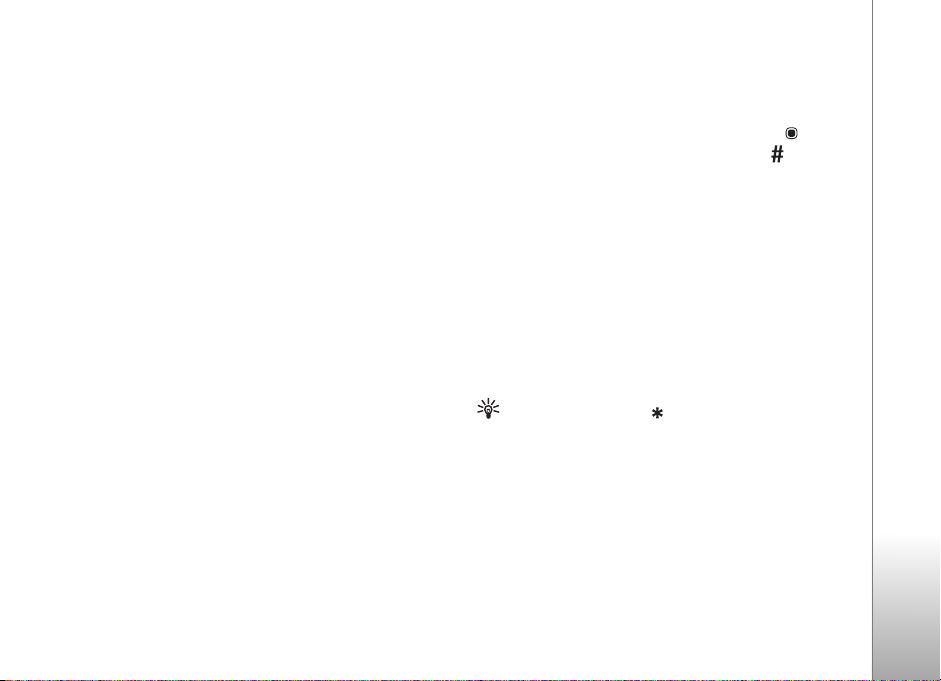
w kolejno¶ci. Mo¿e to trochê potrwaæ. Przewodnik po
programach mo¿na pó¼niej zmieniæ w ustawieniach.
Ostatnio wybrany przewodnik po programach i ostatnio
ogl±dany kana³ telewizyjny pojawi± siê po nastêpnym
otwarciu aplikacji Mobilna TV.
Je¶li urz±dzenie nie mo¿e znale¼æ ¿adnych przewodników
po programach po otwarciu aplikacji Mobilna TV, wybierz
Opcje > Skanuj ponownie, aby wyszukaæ i wy¶wietliæ
dostêpne przewodniki, a nastêpnie wybierz jeden z nich.
Aplikacja Mobilna TV zajmuje du¿o pamiêci urz±dzenia
na zapisanie przewodnika po programach. Urz±dzenie
podejmuje próby okresowego aktualizowania
przewodników po programach nawet, gdy aplikacja
Mobilna TV jest wy³±czona. W przypadku, gdy brak pamiêci
w urz±dzeniu uniemo¿liwia pobranie aktualizacji, pojawia
siê odpowiedni komunikat. W takiej sytuacji usuñ czê¶æ
danych w celu zwolnienia pamiêci. Aby uzyskaæ informacje
na temat zwalniania pamiêci urz±dzenia, patrz “Brak
pamiêci — zwalnianie pamiêci”, s. 18.
Ogl±danie programów
Dostêp do pewnych kana³ów mo¿e wymagaæ subskrypcji.
Patrz „Subskrybowanie kana³ów i programów”, s. 23.
Czasami mo¿na wy¶wietliæ podgl±d niesubskrybowanego
programu. Wybierz Opcje > Podgl±d (je¶li ta opcja jest
dostêpna).
Aby wybraæ kana³, przewiñ do niego i naci¶nij
lub naciskaj klawisze numeryczne. Naci¶nij ,
aby wprowadziæ dwucyfrowy numer kana³u.
Aby zmieniæ kana³, przewiñ w lewo lub w prawo.
Aby zmieniæ kolejno¶æ kana³ów, wybierz Opcje >
Ustawienia. Patrz „Ustawienia”, s. 23.
Aby prze³±czaæ miêdzy widokami krajobrazowym
i portretowym, wybierz Opcje > Tryb wy¶wietlania >
Krajobrazowy lub Portretowy.
Aby prze³±czyæ na widok pe³noekranowy, wybierz Opcje >
Pe³ny ekran. Aby powróciæ do normalnego ekranu,
wybierz Opcje > Normalny ekran.
Wskazówka: klawisz umo¿liwia szybkie
prze³±czanie miêdzy widokiem pe³noekranowym
i normalnym ekranem.
Aby wy¶wietliæ stronê internetow± us³ugodawcy, wybierz
Opcje > Strona dostawcy. Polecenie menu mo¿e byæ inne.
Dostêp do strony internetowej dostawcy mo¿e wymagaæ
po³±czenia sieciowego.
Do regulacji g³o¶no¶ci s³u¿y klawisz g³o¶no¶ci. Aby
wyciszyæ lub w³±czyæ d¼wiêk, wybierz Opcje > Wycisz
lub Wy³±cz wyciszenie.
Mobilna TV
21
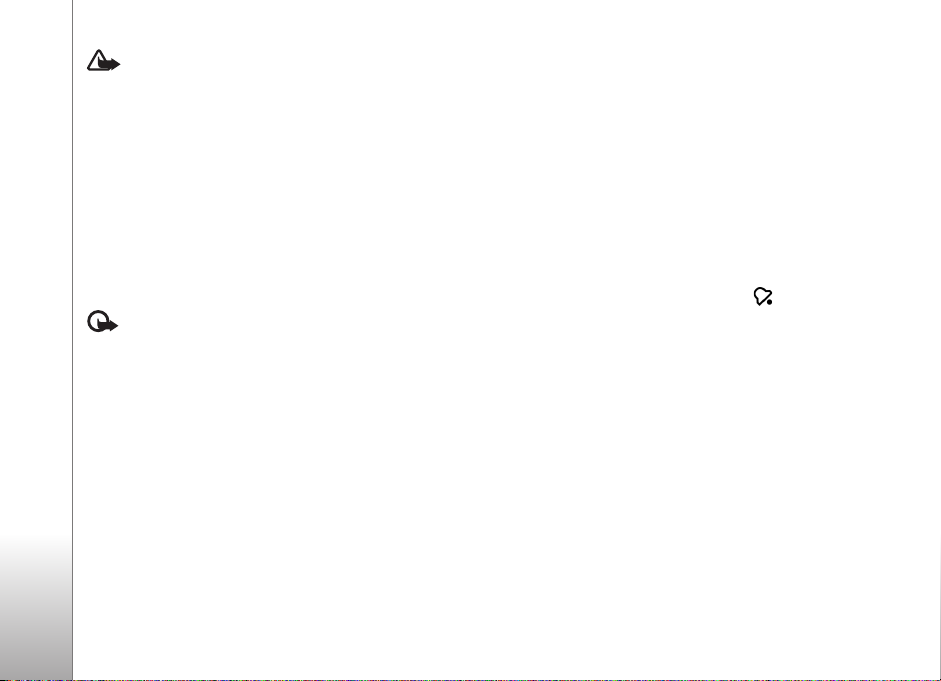
Ostrze¿enie: Gdy g³o¶nik jest w³±czony, nie trzymaj
urz±dzenia przy uchu, poniewa¿ d¼wiêki mog± byæ
bardzo g³o¶ne.
Aby powtórzyæ ostatnie 30 sekund, wybierz Opcje >
Powtórz (je¶li ta opcja jest dostêpna).
Mobilna TV
Us³ugi
Kana³y mog± zawieraæ dodatkowe us³ugi interaktywne,
takie jak ³±cza internetowe lub mo¿liwo¶æ dokonywania
zakupów, g³osowania albo instalowania i u¿ytkowania
aplikacji Java
innych programów otrzymanych z zaufanych ¼róde³.
Mog± to byæ na przyk³ad aplikacje zatwierdzone przez
firmê Symbian lub te, które przesz³y test Java Verified
Aby wy¶wietliæ dostêpne us³ugi zwi±zane z aktualnie
ogl±danym kana³em, wybierz Opcje > Us³ugi. Us³ugi
s± ró¿ne, a wiele programów telewizyjnych mo¿e ich
nie zawieraæ.
Korzystanie z sieci wymagane przy dostêpie do tych
us³ug mo¿e wi±zaæ siê z dodatkowymi op³atami.
TM
.
Wa¿ne: instaluj i u¿ywaj jedynie aplikacji oraz
Przewodnik po programach
Aby wy¶wietliæ przewodnik po programach, wybierz
Opcje > Przew. po progr.. Aby zmieniæ kana³
w przewodniku po programach, przewiñ w lewo lub
w prawo. Aby przegl±daæ programy, przewijaj w górê
lub w dó³. Programy s± uporz±dkowane wed³ug godzin
rozpoczêcia.
Aby obejrzeæ aktualnie trwaj±cy program, wybierz Opcje >
Ogl±daj program.
Aby ustawiæ przypomnienie o zbli¿aj±cym siê programie,
wybierz Opcje > Przypomnij. Wska¼nik oznacza
program z przypomnieniem. Aby okre¶liæ, w jakim odstêpie
czasowym od rozpoczêcia programu ma siê w³±czyæ
przypomnienie, patrz „Ustawienia”, s. 23. Aktywne
przypomnienia mog± siê nie w³±czyæ, je¶li zmienisz
TM
.
przewodnik po programach lub program zostanie usuniêty
z przewodnika.
D¼wiêk przypomnienia nie w³±czy siê, je¶li urz±dzenie
bêdzie wy³±czone.
Aby usun±æ przypomnienie z przewodnika po programach,
wybierz przypomnienie, a nastêpnie Opcje > Usuñ
przypomnienie.
Aby wy¶wietliæ szczegó³owe informacje o okre¶lonym
programie, wska¿ go w przewodniku po programach
iwybierz Opcje > Szczegó³y programu.
22
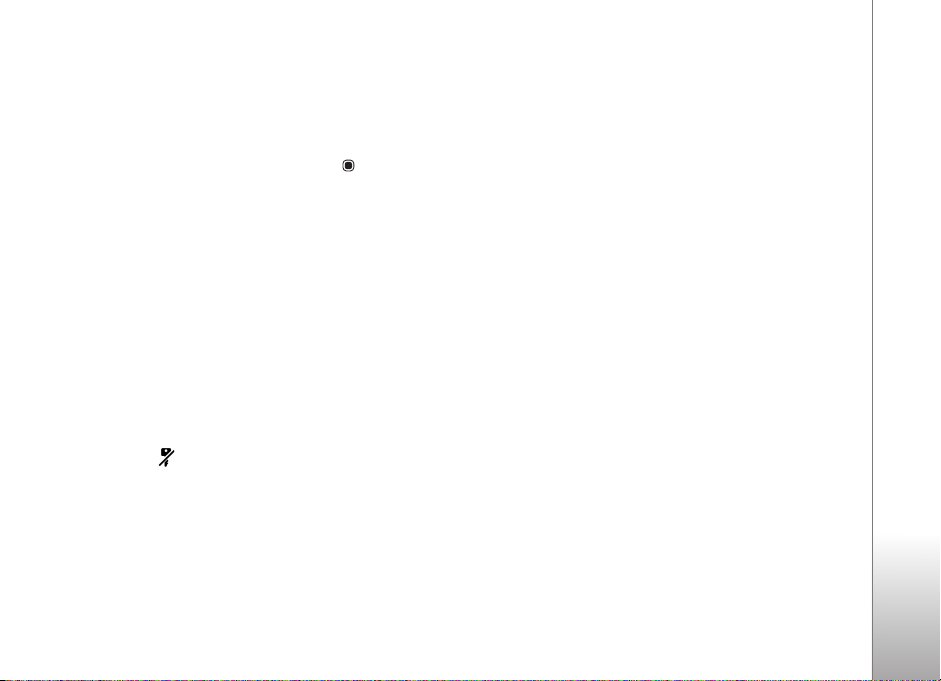
Wyszukiwanie
Aby wyszukaæ ci±g znaków w aktualnie wybranym
przewodniku po programach:
1 Wybierz Opcje > Wyszukaj.
2 Wprowad¼ szukany tekst lub naci¶nij , aby wybraæ
jeden z wcze¶niejszych tekstów. Wyszukiwanie mo¿esz
ograniczyæ do okre¶lonego kana³u, dnia tygodnia lub
gatunku.
3 Wybierz Znajd¼, aby rozpocz±æ wyszukiwanie.
4 Wska¿ znaleziony program i wybierz Opcje, aby
obejrzeæ program lub go pos³uchaæ, zasubskrybowaæ
go, wy¶wietliæ szczegó³y albo ustawiæ przypomnienie.
Subskrybowanie kana³ów
i programów
Niektóre kana³y i programy telewizyjne mog± wymagaæ
subskrypcji. Pozycje niesubskrybowane s± oznaczone
wska¼nikiem . Pakiet kana³ów to zestaw kana³ów,
który mo¿na zasubskrybowaæ ³±cznie.
Aby wy¶wietliæ listê subskrybowanych pozycji, wybierz
Opcje > Subskrypcje > Moje subskrypcje. Aby pobraæ
subskrybowane pozycje, je¶li nie mo¿esz ich odnale¼æ
w urz±dzeniu, wybierz Opcje > Odb. dane subskrypcji.
Aby zasubskrybowaæ pozycjê:
1 Wybierz Opcje > Subskrypcje > Nowa subskrypcja.
2 Wybierz z listy niesubskrybowan± pozycjê: Pakiety
kan., Kana³y lub Programy.
3 Wybierz Opcje > Subskrybuj.
4 Wybierz czas trwania subskrypcji.
5 Aby zaakceptowaæ subskrypcjê, wybierz Weryfikuj.
Gdy zaczniesz ogl±daæ dany kana³ lub program, pojawi siê
odpowiedni komunikat.
Subskrypcji nie mo¿na dokonaæ bez karty SIM ani przy
w³±czonym profilu offline. W przypadku zmiany karty SIM
trzeba ponownie zasubskrybowaæ kana³y i programy.
Koñczenie subskrypcji
1 Wybierz Opcje > Subskrypcje > Moje subskrypcje.
2 Wybierz Pakiety kan., Kana³y lub Programy.
3 Aby wy¶wietliæ szczegó³owe informacje o pozycji,
wybierz Opcje > Szczegó³y elementu.
Aby zakoñczyæ trwaj±c± subskrypcjê, wybierz
Opcje > Cofnij subskrypcjê.
Ustawienia
Aby okre¶liæ ustawienia telewizji mobilnej, wybierz
Opcje > Ustawienia. Okre¶l nastêpuj±ce ustawienia:
Stan systemu — aby wy¶wietliæ informacjê o ogólnym
stanie aplikacji Mobilna TV i moc sygna³u. Aby od¶wie¿yæ
Mobilna TV
23
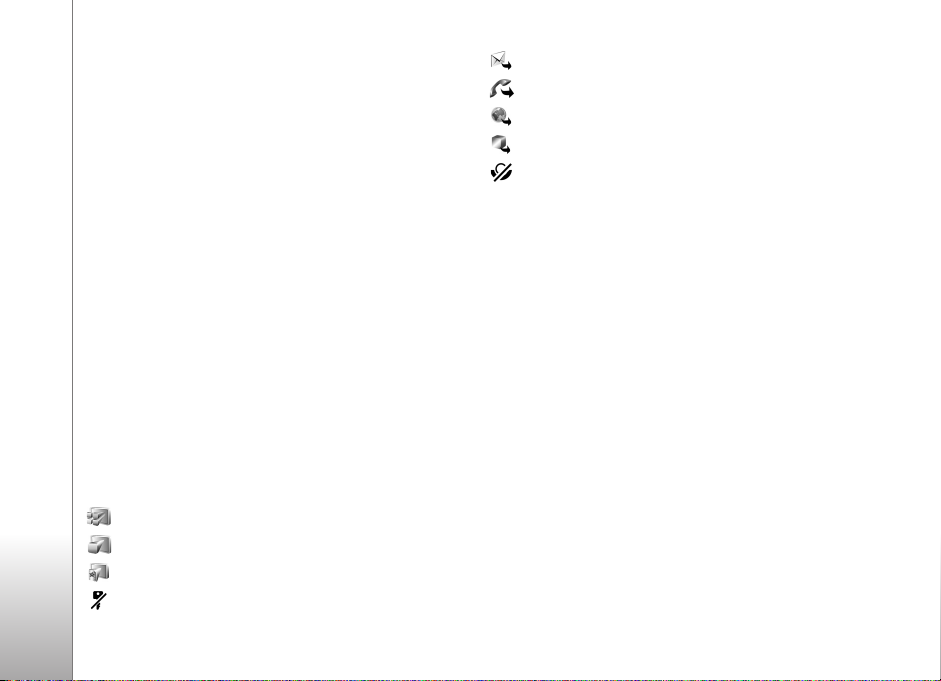
wska¼nik mocy sygna³u, zamknij to okno dialogowe
i otwórz je ponownie.
Kolejno¶æ kana³ów — aby zmieniæ domy¶ln± kolejno¶æ
kana³ów. Wybierz Opcje > Zaznacz, aby zaznaczyæ
pozycje do przeniesienia, wybierz Opcje > Przenie¶,
Mobilna TV
przewiñ do nowej lokalizacji i wybierz OK.
Kontrola rodzicielska — aby ustawiæ limit wieku
dotycz±cy programów. Wymagane has³o jest identyczne
z kodem blokady urz±dzenia. Aby obejrzeæ dowolny
program telewizyjny o wy¿szym limicie wieku, nale¿y
wprowadziæ kod blokady. Aby uzyskaæ wiêcej informacji
na temat kodu blokady, patrz “Zabezpieczenia”, s. 121.
Alarm przypomnienia — aby okre¶liæ, z jakim
wyprzedzeniem chcesz otrzymywaæ przypomnienie
o rozpoczêciu programu.
Przewodnik po progr. — aby wy¶wietliæ dostêpne
przewodniki po programach i zmieniæ aktualny
przewodnik.
Wska¼niki
— pakiet kana³ów
— kana³
— program
— niesubskrybowana pozycja
— us³uga przesy³ania wiadomo¶ci
— us³uga telefoniczna
— us³uga internetowa
— us³uga Java
— limit wieku
24
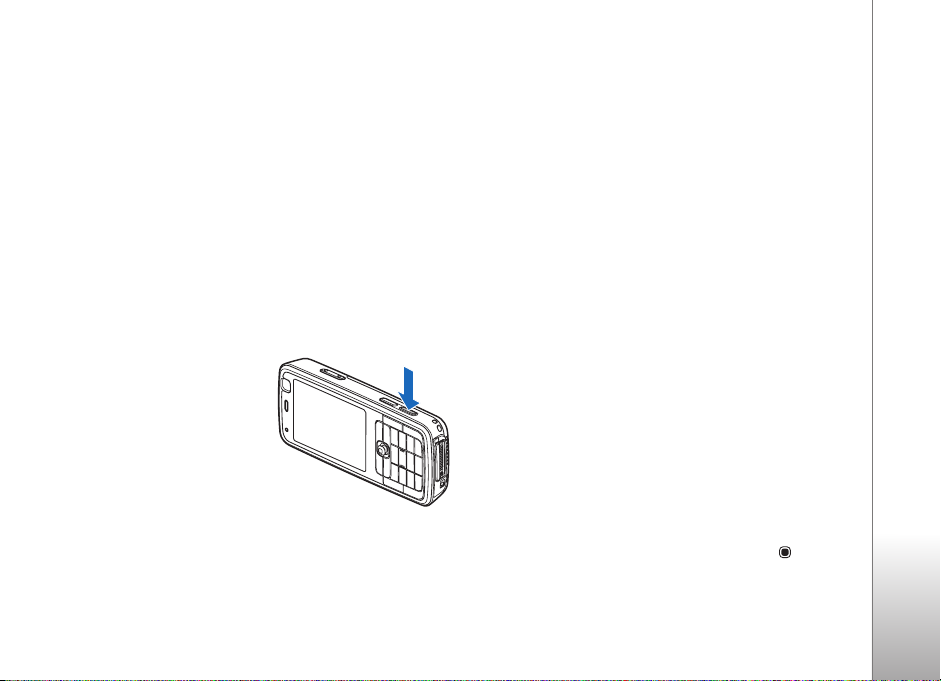
Kamera
Urz±dzenie Nokia N77 jest wyposa¿one w dwie kamery —
jedn± o wysokiej rozdzielczo¶ci umieszczon± z ty³u (kamera
g³ówna) i drug± o ni¿szej rozdzielczo¶ci, która znajduje siê
z przodu urz±dzenia (kamera pomocnicza). Obie kamery
umo¿liwiaj± robienie zdjêæ i nagrywanie plików wideo.
Kamera znajduj±ca siê z przodu urz±dzenia pracuje
w trybie pionowym, natomiast kamera g³ówna (z ty³u
urz±dzenia) — w trybie poziomym.
G³ówn± kamer± urz±dzenia Nokia N77 mo¿na robiæ zdjêcia
o rozdzielczo¶ci 1600x1200 pikseli. Rozdzielczo¶æ zdjêæ
zamieszczonych w tej instrukcji mo¿e wygl±daæ na inn±.
Zdjêcia i pliki wideo s±
zapisywane automatycznie
w folderze Zdjêcia i wideo
w menu Galeria. Zdjêcia
s± zapisywane w formacie
JPEG, a pliki wideo —
w formacie MP4 lub 3GPP
(z jako¶ci± Udostêpnianie).
Rozszerzeniem nazwy plików
w formacie 3GPP jest .3gp. Patrz „Ustawienia wideo”, s. 33.
Zdjêcia i pliki wideo mo¿na wysy³aæ w wiadomo¶ciach
MMS, jako za³±czniki e-mail lub przez Bluetooth.
Mo¿na je tak¿e wysy³aæ do kompatybilnego albumu
online. Patrz „Udostêpnianie zdjêæ i plików wideo online”,
s. 43.
Robienie zdjêæ
Uwagi dotycz±ce robienia zdjêæ:
• Urz±dzenie trzymaj obiema rêkami.
• Aby powiêkszyæ lub pomniejszyæ obraz, u¿yj klawisza
powiêkszania/pomniejszania z boku urz±dzenia. Jako¶æ
zdjêcia powiêkszonego/pomniejszonego cyfrowo jest
gorsza ni¿ zdjêcia zrobionego przy standardowym
powiêkszeniu.
• Aby przed zrobieniem zdjêcia ustawiæ parametry
zwi±zane z o¶wietleniem i kolorami, u¿yj aktywnego
paska narzêdzi. Patrz „Ustawienia konfiguracyjne —
regulacja kolorów i o¶wietlenia”, s. 32. Po zmianie
ustawieñ powiêkszenia, o¶wietlenia lub kolorów
zapisywanie zrobionego zdjêcia mo¿e trwaæ d³u¿ej.
• Je¶li przez pewien czas nie zostanie naci¶niêty ¿aden
klawisz, kamera przejdzie w tryb oszczêdzania baterii.
Aby kontynuowaæ robienie zdjêæ, naci¶nij .
Kamera
25
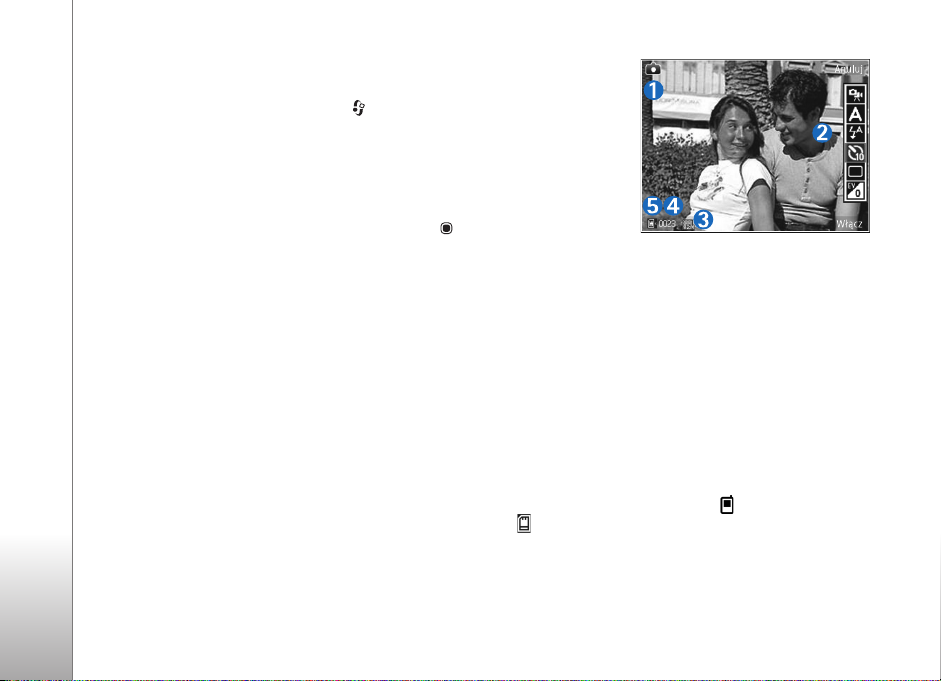
Aby zrobiæ zdjêcie:
1 Aby w³±czyæ kamerê g³ówn±, naci¶nij i przytrzymaj
Kamera
klawisz fotografowania lub naci¶nij i wybierz
Aplikacje > Foto-Wideo.
2 Je¶li w kamerze jest w³±czony Tryb wideo, na
aktywnym pasku narzêdzi wybierz Prze³±cz do
trybu zdjêæ.
3 Aby zrobiæ zdjêcie kamer± g³ówn±, naci¶nij klawisz
fotografowania. W kamerze pomocniczej naci¶nij .
Nie poruszaj urz±dzeniem do momentu zapisania
zdjêcia.
Aby przed zrobieniem zdjêcia opró¿niæ pamiêæ, wybierz
Opcje > Id¼ do wolnej pamiêci (ta opcja jest dostêpna
tylko po utworzeniu kopii zapasowej zdjêæ lub plików
wideo). Patrz „Zwalnianie pamiêci”, s. 38.
Aby w³±czyæ kamerê przedni±, wybierz Opcje >
U¿yj drugiej kamery.
Aby zamkn±æ kamerê, wybierz Wyjd¼.
Wska¼niki trybu zdjêæ
Podczas robienia zdjêæ na wizjerze s± wy¶wietlane
nastêpuj±ce informacje:
• Wska¼nik aktualnego trybu fotografowania (1).
• Aktywny pasek
narzêdzi (2),
który mo¿na
przewijaæ przed
zrobieniem
zdjêcia, aby
wybraæ tryb
sceny i lampy
b³yskowej,
w³±czyæ tryb
samowyzwalacza lub sekwencji albo wybraæ
kompensacjê ekspozycji, balans bieli i odcieñ koloru
(aktywny pasek narzêdzi nie jest wy¶wietlany podczas
robienia zdjêcia). Patrz „Aktywny pasek narzêdzi”, s. 28.
• Wska¼nik rozdzielczo¶ci zdjêcia (3) informuje
o wybranym ustawieniu jako¶ci zdjêcia:
Odbitka 2 M — du¿a, Odbitka 1 M — ¶rednia
lub MMS 0,3 M — ma³a.
• Licznik zdjêæ (4) pokazuje szacunkow± liczbê zdjêæ
pozosta³ych do zrobienia przy bie¿±cym ustawieniu
jako¶ci i u¿ywanej pamiêci (licznik ten nie jest
wy¶wietlany podczas robienia zdjêcia).
• Wska¼niki pamiêci urz±dzenia ( ) i karty pamiêci
( ) (5) informuj± o miejscu zapisywania zdjêæ.
Aby wy¶wietliæ wszystkie wska¼niki wizjera, wybierz
Opcje > Poka¿ ikony. Aby wy¶wietliæ tylko wska¼niki
stanu kamery, wybierz Ukryj ikony.
26
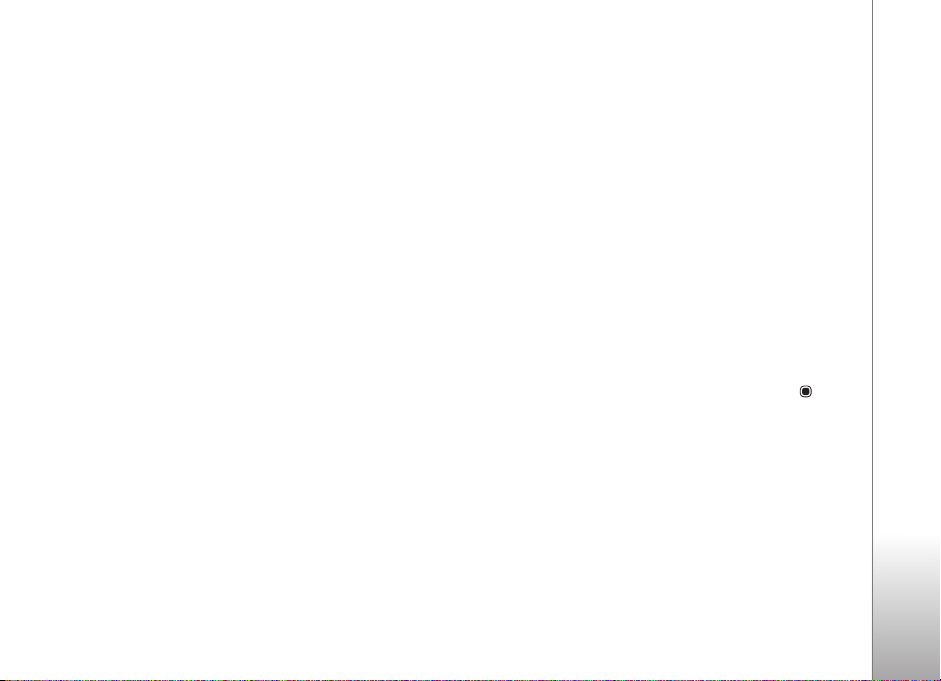
Po zrobieniu zdjêcia
Po zrobieniu zdjêcia wybierz na aktywnym pasku narzêdzi
nastêpuj±ce opcje (pasek jest dostêpny tylko wtedy, gdy
w ustawieniach trybu zdjêæ dla opcji Poka¿ zrobione
zdjêcie wybrano ustawienie W³±cz):
• Je¶li nie chcesz zachowaæ zdjêcia, wybierz Usuñ.
• Aby wys³aæ zdjêcie w wiadomo¶ci MMS lub e-mail,
przez po³±czenie Bluetooth albo do kompatybilnego
albumu online, naci¶nij klawisz po³±czenia lub
wybierz Wy¶lij. Aby uzyskaæ wiêcej informacji, patrz
„Wiadomo¶ci”, s. 82, „£±czno¶æ Bluetooth”, s. 102,
i „Udostêpnianie zdjêæ i plików wideo online”, s. 43. Ta
opcja nie jest dostêpna podczas aktywnego po³±czenia.
• Aby wys³aæ zdjêcie do rozmówcy podczas aktywnego
po³±czenia, wybierz Wy¶lij do rozmówcy (opcja
dostêpna tylko w trakcie aktywnego po³±czenia).
• Aby oznaczyæ zdjêcia jako przeznaczone do koszyka
wydruku w celu pó¼niejszego wydrukowania, wybierz
Dodaj do koszyka wydruku.
• Aby wydrukowaæ zdjêcie, wybierz Drukuj. Patrz
„Wydruk zdjêæ”, s. 41.
• Aby zrobiæ nowe zdjêcie, wybierz Nowe zdjêcie.
Aby zmieniæ nazwê zdjêcia, wybierz Opcje > Zmieñ nazwê
zdjêcia.
Aby u¿yæ zdjêcia jako tapety w aktywnym trybie gotowo¶ci,
wybierz Opcje > Ustaw jako tapetê.
Robienie zdjêæ w sekwencji
Tryb sekwencji jest dostêpny tylko w kamerze g³ównej.
Aby umo¿liwiæ zrobienie sekwencji sk³adaj±cej siê
z sze¶ciu lub innej liczby zdjêæ (je¶li wystarczy pamiêci),
na aktywnym pasku narzêdzi wybierz Tryb sekwencji.
Aby zrobiæ sze¶æ zdjêæ, wybierz Seria > OK.
Aby zrobiæ zdjêcia, naci¶nij klawisz fotografowania.
Aby zrobiæ co najmniej dwa zdjêcia w sekwencji,
wybierz ¿±dany odstêp czasu, a nastêpnie OK. Aby zrobiæ
zdjêcia z wybranym odstêpem czasu, naci¶nij klawisz
fotografowania. Aby zatrzymaæ fotografowanie, wybierz
Anuluj. W zale¿no¶ci od dostêpnej pamiêci mo¿na zrobiæ
maksymalnie 100 zdjêæ.
Zdjêcia zrobione w trybie seryjnym zostan± wy¶wietlone
w formie tabeli. Aby wy¶wietliæ zdjêcie, naci¶nij .
W przypadku wyboru odstêpu czasu na wy¶wietlaczu
zostan± pokazane tylko ostatnio zrobione zdjêcia. Aby
wy¶wietliæ pozosta³e zdjêcia, wybierz Opcje > Id¼ do
Galerii.
W trybie sekwencji mo¿na tak¿e korzystaæ z funkcji
samowyzwalacza. Korzystaj±c z samowyzwalacza,
mo¿na zrobiæ maksymalnie sze¶æ zdjêæ.
Aby ponownie u¿yæ trybu sekwencji, naci¶nij klawisz
fotografowania.
Kamera
27
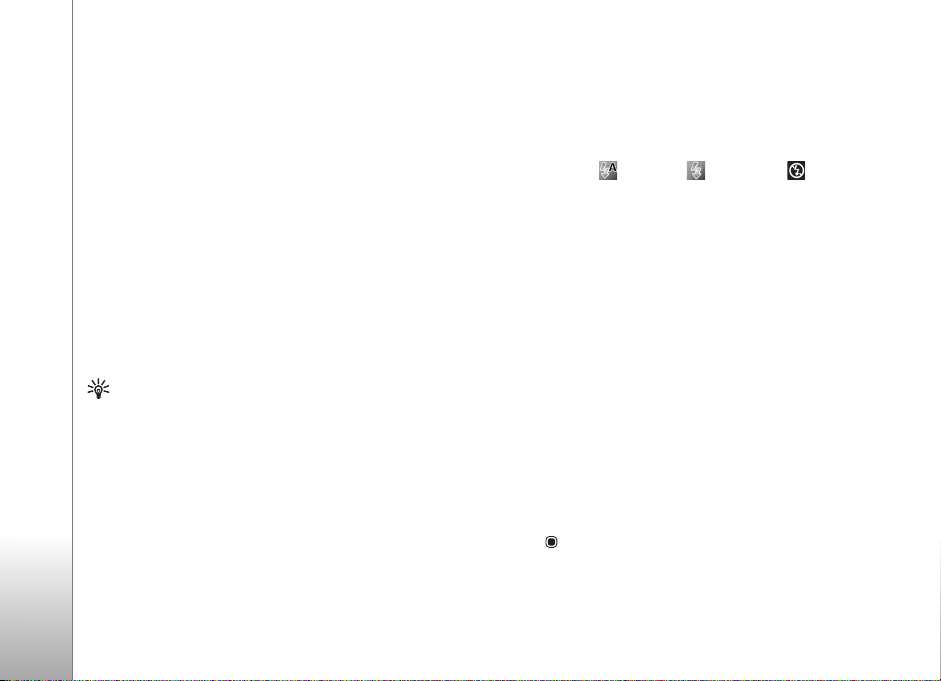
Ty na zdjêciu — samowyzwalacz
Samowyzwalacz jest dostêpny tylko w kamerze g³ównej.
Kamera
Dziêki samowyzwalaczowi mo¿na opó¼niæ dzia³anie
migawki i znale¼æ siê w polu widzenia obiektywu
przed zrobieniem zdjêcia. Aby ustawiæ opó¼nienie
samowyzwalacza, na aktywnym pasku narzêdzi wybierz
Samowyzwalacz > 2 sekundy, 10 sekund lub 20 sekund.
Aby w³±czyæ samowyzwalacz, wybierz W³±cz.
Po w³±czeniu samowyzwalacza urz±dzenie wydaje
sygna³y d¼wiêkowe. Zdjêcie zostanie zrobione po
up³ywie ustawionego czasu.
Aby wy³±czyæ Samowyzwalacz, na aktywnym pasku
narzêdzi wybierz Samowyzwalacz > Wy³±cz.
Samowyzwalacza mo¿na tak¿e u¿yæ w trybie sekwencji.
Wskazówka: aby zapobiec dr¿eniu d³oni podczas
robienia zdjêcia, na aktywnym pasku narzêdzi
wybierz Samowyzwalacz > 2 sekundy.
Lampa b³yskowa
Lampa b³yskowa jest dostêpna tylko w przypadku
kamery g³ównej.
Gdy u¿ywasz lampy b³yskowej, zachowaj bezpieczn±
odleg³o¶æ. Nie u¿ywaj lampy b³yskowej, gdy fotografujesz
ludzi lub zwierzêta z bliskiej odleg³o¶ci. Robi±c zdjêcie,
nie zas³aniaj lampy b³yskowej.
Kamera ma lampê b³yskow± dzia³aj±c± w technologii LED,
której mo¿na u¿ywaæ przy s³abym o¶wietleniu. Lampa
b³yskowa mo¿e dzia³aæ w nastêpuj±cych trybach:
Automatyczna (), W³±cz () i Wy³±cz ().
Aby zmieniæ tryb lampy b³yskowej, wybierz go na
aktywnym pasku narzêdzi.
Aktywny pasek narzêdzi
Aktywnego paska narzêdzi mo¿na u¿ywaæ w celu
szybszego wybierania elementów oraz modyfikowania
ró¿nych ustawieñ przed i po zrobieniu zdjêcia lub nagraniu
pliku wideo. Dostêpne opcje mog± zale¿eæ od aktualnego
trybu fotografowania i widoku.
Je¿eli aktywny pasek narzêdzi ma byæ widoczny na
wy¶wietlaczu przed i po zrobieniu zdjêcia lub nagraniu
pliku wideo, wybierz Opcje > Poka¿ ikony.
Je¿eli aktywny pasek narzêdzi ma byæ widoczny tylko przez
chwilê, w której jest potrzebny, wybierz Opcje > Ukryj
ikony. Aby ponownie w³±czyæ aktywny pasek narzêdzi,
naci¶nij .
Przed zrobieniem zdjêcia lub nagraniem pliku wideo
na pasku narzêdzi mo¿na wybraæ nastêpuj±ce opcje:
28
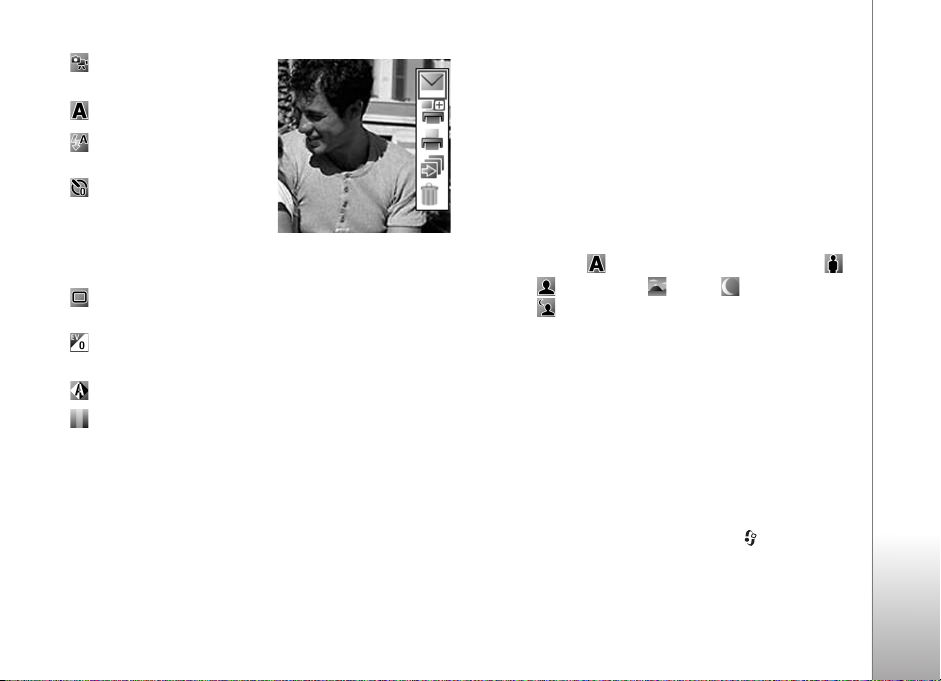
— aby prze³±czaæ miêdzy
trybami wideo i zdjêæ
— aby wybraæ scenê
— aby wybraæ tryb
lampy b³yskowej
— aby w³±czyæ
samowyzwalacz (dotyczy
tylko zdjêæ). Patrz „Ty na
zdjêciu — samowyzwalacz”,
s. 28
— aby w³±czyæ tryb sekwencji (dotyczy tylko zdjêæ).
Patrz „Robienie zdjêæ w sekwencji”, s. 27
— aby wyregulowaæ kompensacjê ekspozycji
(dotyczy tylko zdjêæ)
— aby wyregulowaæ balans bieli
— aby wybraæ efekt kolorów
Ikony zmieniaj± siê, odzwierciedlaj±c bie¿±cy stan
ustawienia.
Aby uzyskaæ informacje na temat opcji aktywnego
paska narzêdzi, patrz te¿ „Po zrobieniu zdjêcia”, s. 27,
„Po nagraniu pliku wideo”, s. 31, i „Aktywny pasek
narzêdzi”, s. 36 w Galeria.
Sceny
Sceny u³atwiaj± dostosowywanie ustawieñ kolorów
i o¶wietlenia do warunków panuj±cych w otoczeniu.
Ustawienia scen odpowiadaj± okre¶lonym warunkom
otoczenia.
Sceny s± dostêpne tylko w kamerze g³ównej.
Z aktywnego paska narzêdzi wybierz Tryby sceny,
a nastêpnie jedn± z nastêpuj±cych opcji:
Automatyczna ( ) (domy¶lnie), Niestandardowa (),
Portret (), Krajobraz (), Noc () lub Nocny
portret ( ) (dotyczy tylko zdjêæ).
Aby utworzyæ w³asn± scenê dopasowan± do okre¶lonych
warunków otoczenia, przewiñ do opcji Niestandardowa
iwybierz Opcje > Zmieñ. W scenie niestandardowej
mo¿na regulowaæ ustawienia o¶wietlenia i kolorów. Aby
skopiowaæ ustawienia z innej sceny, wybierz Zgodnie
ztrybem sceny i wska¿ ¿±dan± scenê.
Nagrywanie plików wideo
1 Aby w³±czyæ kamerê g³ówn±, naci¶nij i przytrzymaj
klawisz fotografowania lub naci¶nij i wybierz
Aplikacje > Foto-Wideo.
Kamera
29
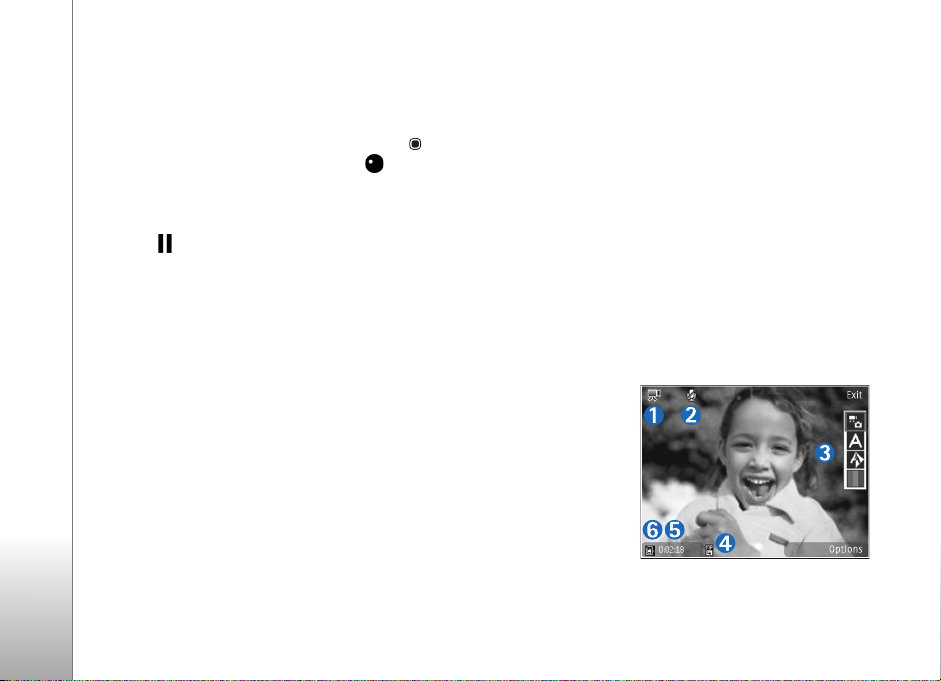
2 Je¶li w kamerze jest w³±czony Tryb zdjêæ, na
aktywnym pasku narzêdzi wybierz Prze³±cz do trybu
wideo.
3 Aby rozpocz±æ nagrywanie, naci¶nij klawisz
Kamera
fotografowania. W trybie pionowym naci¶nij .
Zostanie wy¶wietlona czerwona ikona i zabrzmi
sygna³ wskazuj±cy rozpoczêcie nagrywania.
4 Aby w dowolnym momencie wstrzymaæ nagrywanie,
wybierz Pauza. Na wy¶wietlaczu zacznie migaæ ikona
pauzy ( ). Nagrywanie zostanie automatycznie
zakoñczone, je¶li w ci±gu minuty po jego wstrzymaniu
nie zostanie naci¶niêty ¿aden klawisz. Aby wznowiæ
nagrywanie, wybierz Kontynuuj.
5 Aby zatrzymaæ nagrywanie, wybierz Stop. Plik wideo
zostanie automatycznie zapisany w folderze Zdjêcia
iwideo w menu Galeria. Patrz „Galeria”, s. 34.
Nagranie wideo mo¿e trwaæ maksymalnie 60 minut
(je¿eli wystarczy pamiêci).
Aby powiêkszyæ lub pomniejszyæ obraz, u¿yj klawisza
powiêkszania/pomniejszania z boku urz±dzenia.
Aby przed nagraniem pliku wideo ustawiæ parametry
zwi±zane z o¶wietleniem i kolorami, u¿yj aktywnego
paska narzêdzi. Patrz „Ustawienia konfiguracyjne —
regulacja kolorów i o¶wietlenia”, s. 32, i „Sceny”, s. 29.
Aby przed rozpoczêciem nagrywania pliku wideo opró¿niæ
pamiêæ, wybierz Opcje > Id¼ do wolnej pamiêci (ta opcja
jest dostêpna tylko po utworzeniu kopii zapasowej zdjêæ
lub plików wideo). Patrz „Zwalnianie pamiêci”, s. 38.
Aby w³±czyæ kamerê przedni±, wybierz Opcje >
U¿yj drugiej kamery.
Wska¼niki nagrywania wideo
Podczas nagrywania wideo w wizjerze s± wy¶wietlane
nastêpuj±ce informacje:
• Wska¼nik aktualnego trybu fotografowania (1).
• Wska¼nik w³±czonego wyciszenia d¼wiêku (2).
• Aktywny pasek narzêdzi (3), który mo¿na przewijaæ
przed nagrywaniem w celu wybrania sceny, balansu
bieli i odcienia koloru (pasek ten nie jest wy¶wietlany
podczas nagrywania).
• Typ pliku wideo (4).
•Ca³kowity
dostêpny czas
nagrywania
wideo (5).
Podczas
nagrywania
wska¼nik
bie¿±cej d³ugo¶ci
pliku wideo
pokazuje tak¿e
czas, który up³yn±³, oraz pozosta³y czas.
30

• Wska¼niki pamiêci urz±dzenia ( ) i karty pamiêci ( )
(6) informuj± o miejscu zapisywania plików wideo.
Aby wy¶wietliæ wszystkie wska¼niki wizjera, wybierz
Opcje > Poka¿ ikony. Wybierz Ukryj ikony, aby by³y
wy¶wietlane tylko wska¼niki stanu wideo, a podczas
nagrywania — pozosta³y czas nagrania, pasek przybli¿ania
w trakcie przybli¿ania oraz klawisze wyboru.
Aby w³±czyæ kamerê przedni±, wybierz Opcje >
U¿yj drugiej kamery.
po³±czenia. Plików wideo zapisanych w formacie
MP4 nie mo¿na wysy³aæ w wiadomo¶ciach MMS.
• Aby wys³aæ plik wideo do rozmówcy podczas
aktywnego po³±czenia, wybierz Wy¶lij do rozmówcy
(opcja dostêpna tylko w trakcie aktywnego
po³±czenia).
• Aby nagraæ nowy plik wideo, wybierz Nowe wideo.
Aby zmieniæ nazwê pliku wideo, wybierz Opcje > Zmieñ
nazwê wideo.
Kamera
Po nagraniu pliku wideo
Po nagraniu pliku wideo wybierz na aktywnym pasku
narzêdzi nastêpuj±ce opcje (dostêpne tylko wtedy, gdy
w ustawieniach wideo dla opcji Poka¿ nagrane wideo
wybrano ustawienie W³±cz):
• Aby odtworzyæ plik wideo zaraz po jego nagraniu,
wybierz Odtwórz.
• Je¶li nie chcesz zachowaæ pliku wideo, wybierz Usuñ.
• Aby wys³aæ plik wideo w wiadomo¶ci MMS lub e-mail,
przez po³±czenie Bluetooth albo do kompatybilnego
albumu online, naci¶nij klawisz po³±czenia lub
wybierz Wy¶lij. Aby uzyskaæ wiêcej informacji, patrz
„Wiadomo¶ci”, s. 82, „£±czno¶æ Bluetooth”, s. 102,
i „Udostêpnianie zdjêæ i plików wideo online”, s. 43.
Ta opcja nie jest dostêpna podczas aktywnego
Ustawienia kamery
Dostêpne s± dwa rodzaje ustawieñ kamery: ustawienia
konfiguracyjne i ustawienia g³ówne. Aby okre¶liæ
ustawienia konfiguracyjne zdjêæ lub wideo, patrz
„Ustawienia konfiguracyjne — regulacja kolorów i
o¶wietlenia”, s. 32. Aby zmieniæ ustawienia g³ówne, patrz
„Ustawienia trybu zdjêæ”, s. 32, lub „Ustawienia wideo”,
s. 33.
Ustawienia konfiguracyjne wracaj± do warto¶ci
domy¶lnych po zamkniêciu kamery, natomiast
ustawienia g³ówne mo¿e zmieniæ tylko u¿ytkownik.
31

Ustawienia konfiguracyjne — regulacja
kolorów i o¶wietlenia
Kamera
Aby umo¿liwiæ dok³adniejsze odwzorowywanie kolorów
i warunków o¶wietleniowych albo dodaæ efekty specjalne
do zdjêæ lub plików wideo, przewiñ aktywny pasek
narzêdzi za pomoc± klawisza przewijania i okre¶l
odpowiednie opcje:
Balans bieli — wybierz z listy ustawienie odpowiadaj±ce
bie¿±cym warunkom o¶wietleniowym. Dziêki temu kolory
na zdjêciu bêd± odwzorowywane wierniej.
Kompensacja ekspozycji (dotyczy tylko zdjêæ) —
ustaw czas otwarcia migawki.
Odcieñ koloru — wybierz z listy efekt kolorów.
Skutki zmian tych ustawieñ s± widoczne na wy¶wietlaczu,
dziêki czemu mo¿esz zobaczyæ, jak bêdzie wygl±daæ
zdjêcie lub plik wideo.
Dostêpne ustawienia zale¿± od wybranej kamery.
Ustawienia konfiguracyjne dotycz± obu kamer. Zmiana
ustawieñ kamery pomocniczej spowoduje zmianê
ustawieñ kamery g³ównej. Po zamkniêciu kamery
przywracane s± domy¶lne warto¶ci ustawieñ
konfiguracyjnych.
Po wyborze nowej sceny ustawienia kolorów i o¶wietlenia
s± zastêpowane przez wybran± scenê. Patrz „Sceny”, s. 29.
W razie potrzeby po wybraniu sceny ustawienia mo¿na
zmieniæ.
Ustawienia trybu zdjêæ
Aby zmieniæ ustawienia g³ówne trybu zdjêæ, wybierz
Opcje > Ustawienia i okre¶l odpowiednie opcje:
Jako¶æ zdjêcia — Odbitka 2 M — du¿a (rozdzielczo¶æ
1600x1200), Odbitka 1 M — ¶rednia (rozdzielczo¶æ
1152x864) lub MMS 0,3 M — ma³a (rozdzielczo¶æ
640x480). Im lepsza jest jako¶æ zdjêcia, tym wiêcej zajmuje
ono pamiêci. Je¶li chcesz wydrukowaæ zdjêcie, wybierz
Odbitka 2 M — du¿a lub Odbitka 1 M — ¶rednia. Je¶li
chcesz je wys³aæ poczt± e-mail, wybierz Odbitka 1 M —
¶rednia. Aby wys³aæ zdjêcie w wiadomo¶ci MMS, wybierz
MMS 0,3 M — ma³a.
Te rozdzielczo¶ci s± dostêpne tylko w kamerze g³ównej.
Dodaj do albumu — okre¶l, czy chcesz zapisaæ zdjêcie
w okre¶lonym albumie w galerii. Je¶li wybierzesz Tak,
zostanie wy¶wietlona lista dostêpnych albumów.
Poka¿ zrobione zdjêcie — wybierz W³±cz, aby zobaczyæ
zdjêcie zaraz po zrobieniu, lub Wy³±cz, aby natychmiast
kontynuowaæ fotografowanie.
Domy¶lna nazwa zdjêæ — okre¶l domy¶ln± nazwê
robionych zdjêæ.
32

Rozsz. zbli¿. cyfrowe (dotyczy tylko kamery g³ównej) —
wybierz W³±cz, aby umo¿liwiæ p³ynne i ci±g³e
przechodzenie miêdzy ró¿nymi stopniami zbli¿enia
cyfrowego i rozszerzonego zbli¿enia cyfrowego.
Aby ograniczyæ zbli¿enie do poziomu, który zapewni
zachowanie wybranej jako¶ci obrazu, wybierz Wy³±cz.
D¼wiêk migawki — wybierz d¼wiêk, który bêdzie
emitowany podczas robienia zdjêcia.
Pamiêæ w u¿yciu — wybierz miejsce zapisywania zdjêæ.
Przywróæ ust. kamery — wybierz Tak, aby przywróciæ
domy¶lne warto¶ci ustawieñ kamery.
Ustawienia wideo
Aby zmieniæ ustawienia g³ówne rejestratora wideo,
wybierz Opcje > Ustawienia i okre¶l odpowiednie opcje:
Jako¶æ wideo — wybierz dla pliku wideo ustawienie jako¶ci
Wysoka (najlepsza jako¶æ do wykorzystania przez d³u¿szy
czas), Normalna (jako¶æ standardowa do odtwarzania za
pomoc± urz±dzenia mobilnego) lub Udostêpnianie. Je¶li
chcesz ogl±daæ nagranie wideo na ekranie kompatybilnego
telewizora lub komputera, wybierz ustawienie Wysoka,
czyli rozdzielczo¶æ CIF (352x288) w formacie MP4.
Aby wys³aæ plik wideo w wiadomo¶ci MMS, wybierz
Udostêpnianie (rozdzielczo¶æ QCIF 128x96, format 3GP).
Rozmiar plików wideo nagrywanych przy ustawieniu
Udostêpnianie bêdzie ograniczony do 300 KB
(oko³o 20 sekund nagrania), dziêki czemu bêdzie je
mo¿na wygodnie przesy³aæ do kompatybilnych urz±dzeñ
w wiadomo¶ciach MMS.
Nagranie audio — wybierz W³±cz, je¶li z obrazem nie
chcesz nagrywaæ d¼wiêku.
Dodaj do albumu — okre¶l, czy chcesz dodaæ nagrany plik
wideo do wybranego albumu w menu Galeria. Wybierz
Tak, aby otworzyæ listê dostêpnych albumów.
Poka¿ nagrane wideo — okre¶l, czy po zakoñczeniu
nagrywania na wy¶wietlaczu ma byæ pokazywana
pierwsza klatka pliku wideo. Aby wy¶wietliæ plik wideo,
wybierz Odtwórz na aktywnym pasku narzêdzi (w
przypadku kamery g³ównej) lub Opcje > Odtwórz
(w przypadku kamery pomocniczej).
Domy¶l. nazwa wideo — okre¶l domy¶ln± nazwê
nagrywanych plików wideo.
Pamiêæ w u¿yciu — okre¶l domy¶lne miejsce zapisywania:
pamiêæ urz±dzenia lub karta pamiêci (je¶li jest w³o¿ona).
Przywróæ ust. kamery — wybierz Tak, aby przywróciæ
domy¶lne warto¶ci ustawieñ kamery.
Kamera
33

Galeria
Galeria
34
Aby zapisywaæ i porz±dkowaæ zdjêcia, pliki audio i wideo,
listy odtwarzania oraz ³±cza strumieniowe, naci¶nij
iwybierz Galeria.
Wy¶wietlanie i przegl±danie
plików multimedialnych
Wybierz Zdjêcia i wideo ,
Utwory , Pliki audio ,
Linki strumien. ,
Prezentacje lub
Wszystkie pliki
i naci¶nij , aby
otworzyæ dany element.
Foldery mo¿na przegl±daæ
i otwieraæ, a zawarte w nich
pliki zaznaczaæ, kopiowaæ
iprzenosiæ do innych
folderów. Ponadto mo¿na
tworzyæ albumy na zdjêcia i pliki wideo oraz zaznaczaæ,
kopiowaæ i dodawaæ do nich pliki. Patrz „Albumy”, s. 37.
Aby utworzyæ listê utworów, patrz „Listy odtwarzania”,
s. 50 w Odtwarzacz muzyczny. Utworzone listy utworów
s± widoczne równie¿ w folderze Utwory.
Pliki zapisane na kompatybilnej karcie pamiêci
(je¶li jest w³o¿ona) s± oznaczone ikon± .
Aby wy¶wietliæ lub odtworzyæ plik, naci¶nij . Pliki wideo,
pliki RAM i ³±cza strumieniowe s± otwierane i odtwarzane
w aplikacji RealPlayer, natomiast pliki muzyczne i audio —
w aplikacji Odtwarzacz muzyki. Patrz „RealPlayer”, s. 57,
i „Odtwarzacz muzyczny”, s. 46.
Aby wys³aæ plik multimedialny do kompatybilnego
urz±dzenia, wybierz Opcje > Wy¶lij oraz ¿±dan± opcjê.
Patrz te¿ „Wysy³anie plików wideo”, s. 40.
Aby posortowaæ pliki wed³ug wybranych kryteriów,
wybierz Opcje > Sortuj wed³ug oraz ¿±dn± opcjê
(je¶li jest dostêpna).
Aby skopiowaæ lub przenie¶æ pliki na kartê pamiêci
(je¶li jest w³o¿ona) lub do pamiêci urz±dzenia, wska¿ plik
iwybierz Opcje > Przesuñ i skopiuj > Kopiuj do karty
pam. lub Przen. do karty pam. albo Kopiuj do pam. telef.
lub Przenie¶ do pam. tel..
Aby za pomoc± przegl±darki pobraæ utwory muzyczne lub
pliki audio do aplikacji Galeria, w folderze Utwory lub Pliki
audio wybierz Pobier. utwor. lub Pobier. d¼wiêk. Aby
pobraæ zdjêcia lub pliki wideo, w folderze Zdjêcia i wideo
wybierz odpowiedni± ikonê pobierania. Otworzy siê

przegl±darka i bêdzie mo¿na wybraæ zak³adkê
witryny internetowej z ¿±danym plikiem.
Aby wy¶wietliæ listê wszystkich plików
multimedialnych zapisanych w menu Galeria,
wybierz Galeria > Wszystkie pliki.
Prezentacje
W prezentacjach mo¿na przegl±daæ pliki w formacie SVG
(Scalable Vector Graphics), na przyk³ad animacje i mapy.
Obrazy w formacie SVG zachowuj± swój wygl±d w trakcie
drukowania i przegl±dania w ró¿nych rozmiarach
i rozdzielczo¶ciach. Aby wy¶wietliæ pliki SVG, wybierz
Prezentacje, przewiñ do obrazu i wybierz Opcje >
Odtwórz.
Aby powiêkszyæ obraz, naci¶nij . Aby pomniejszyæ
obraz, naci¶nij .
Aby prze³±czyæ miêdzy trybem pe³noekranowym
a normalnym, naci¶nij .
Zdjêcia i pliki wideo
Zdjêcia zrobione
kamer± i nagrane
ni± pliki wideo s±
przechowywane
w folderze Zdjêcia
iwideo w menu
Galeria. Ponadto
zdjêcia i pliki wideo
mo¿esz otrzymywaæ
w wiadomo¶ciach
MMS, jako za³±czniki e-mail lub przez Bluetooth. Aby
odebrane zdjêcie lub plik wideo mo¿na by³o przegl±daæ
w aplikacji Galeria lub w odtwarzaczu RealPlayer, trzeba
je zapisaæ w pamiêci urz±dzenia lub na kompatybilnej
karcie pamiêci (je¶li jest w³o¿ona).
W folderze Zdjêcia i wideo zdjêcia i pliki wideo tworz±
pêtlê i s± uporz±dkowane wed³ug dat. Wy¶wietlana jest
liczba plików. Aby przegl±daæ pliki pojedynczo, przewijaj
w lewo lub w prawo. Aby przegl±daæ pliki grupami,
przewijaj w górê lub w dó³.
Aby pomniejszyæ lub powiêkszyæ otwarte zdjêcie, u¿yj
klawisza pomniejszania/powiêkszania z boku urz±dzenia.
Skala jest widoczna w lewej dolnej czê¶ci wy¶wietlacza.
Powiêkszanie i pomniejszanie wp³ywa tylko na wygl±d
Galeria
35

zdjêcia na wy¶wietlaczu i nie powoduje zmian
w samym zdjêciu.
Aby obróciæ wybrane zdjêcie w lewo lub w prawo,
Galeria
wybierz Opcje > Obróæ.
Aby wydrukowaæ zdjêcia na kompatybilnej drukarce lub
zapisaæ je na karcie pamiêci (je¶li jest w³o¿ona) w celu
pó¼niejszego wydrukowania, wybierz Opcje > Drukuj.
Patrz „Wydruk zdjêæ”, s. 41. Zdjêcia mo¿na tak¿e oznaczyæ
do pó¼niejszego wydrukowania, umieszczaj±c je
w koszyku wydruku w menu Galeria. Patrz „Koszyk
wydruku”, s. 37.
Aby dodaæ zdjêcie lub plik wideo do albumu w galerii,
wybierz Opcje > Albumy > Dodaj do albumu.
Patrz „Albumy”, s. 37.
Aby u¿yæ zdjêcia jako t³a, wska¿ zdjêcie i wybierz Opcje >
U¿yj zdjêcia > Ustaw jako tapetê.
Aby usun±æ zdjêcie lub plik wideo, naci¶nij .
Aktywny pasek narzêdzi
W folderze Zdjêcia i wideo mo¿na u¿ywaæ aktywnego
paska narzêdzi w celu szybszego wybierania ró¿nych
zadañ. Aktywny pasek narzêdzi jest dostêpny tylko wtedy,
gdy zosta³o wybrane zdjêcie lub plik wideo.
Na aktyw nym pa sku narzêdzi mo¿na przewijaæ w górê lub
w dó³ do ró¿nych elementów. Dostêpne opcje zale¿± od
aktualnego widoku oraz od tego, czy zosta³o wybrane
zdjêcie, czy plik wideo. Mo¿na równie¿ okre¶liæ, czy
aktywny pasek narzêdzi ma byæ zawsze widoczny na
wy¶wietlaczu, czy w³±czany naci¶niêciem klawisza.
Je¿eli aktywny pasek narzêdzi ma byæ widoczny na
wy¶wietlaczu, wybierz Opcje > Poka¿ ikony.
Je¿eli aktywny pasek narzêdzi ma byæ widoczny tylko przez
chwilê, w której jest potrzebny, wybierz Opcje > Ukryj
ikony. Aby w³±czyæ aktywny pasek narzêdzi, naci¶nij
klawisz przewijania.
Okre¶l odpowiednie opcje:
— aby odtworzyæ wybrany plik wideo.
— aby wys³aæ wybrane zdjêcie lub plik wideo.
lub — aby dodaæ zdjêcie do koszyka wydruku
lub usun±æ je z niego. Patrz „Koszyk wydruku”, s. 37.
— aby wy¶wietliæ zdjêcia zawarte w koszyku wydruku.
— aby wydrukowaæ wy¶wietlane zdjêcie.
— aby rozpocz±æ pokaz slajdów z³o¿ony ze zdjêæ
z wybranego albumu.
— aby usun±æ wybrane zdjêcie lub plik wideo.
Dostêpne opcje zale¿± od aktualnego widoku.
36

Albumy
Albumy umo¿liwiaj± wygodne porz±dkowanie zdjêæ
i plików wideo. Aby wy¶wietliæ listê albumów, w folderze
Zdjêcia i wideo wybierz Opcje > Albumy > Wy¶wietl
albumy.
Aby dodaæ zdjêcie lub plik wideo do albumu w galerii,
przewiñ do tego zdjêcia lub pliku wideo, a nastêpnie
wybierz Opcje > Albumy > Dodaj do albumu. Zostanie
wy¶wietlona lista albumów. Wybierz album, do którego
chcesz dodaæ zdjêcie lub plik wideo, i naci¶nij .
Aby usun±æ plik z albumu, naci¶nij . Plik nie zostanie
usuniêty z folderu Zdjêcia i wideo w menu Galeria.
Aby utworzyæ nowy album, w widoku listy albumów
wybierz Opcje > Nowy album.
Pokaz slajdów
Aby wy¶wietliæ na pe³nym ekranie pokaz slajdów z³o¿ony
ze zdjêæ, na aktywnym pasku narzêdzi wybierz Rozpocznij
pokaz slajdów. Pokaz slajdów rozpocznie siê od
wybranego pliku. Okre¶l odpowiednie opcje:
Pauza, aby wstrzymaæ pokaz slajdów.
Kontynuuj, aby wznowiæ wstrzymany pokaz slajdów.
Zakoñcz, aby zakoñczyæ pokaz slajdów.
Aby przegl±daæ zdjêcia, naci¶nij (poprzednie zdjêcie)
lub (nastêpne zdjêcie) — opcja dostêpna tylko po
wy³±czeniu funkcji Powiêksz i przemie¶æ.
Aby zmieniæ tempo pokazu slajdów, przed jego
rozpoczêciem wybierz Opcje > Pokaz slajdów >
Ustawienia > Opó¼n. miêdzy slajdami.
Aby slajdy w pokazie zmienia³y siê bardziej p³ynnie,
a zdjêcia by³y losowo powiêkszane i pomniejszane,
wybierz Powiêksz i przemie¶æ.
Aby do pokazu slajdów dodaæ d¼wiêk, wybierz Opcje >
Pokaz slajdów > Ustawienia i okre¶l odpowiednie opcje:
Muzyka — wybierz Tak lub Nie.
Utwór — wybierz z listy plik muzyczny.
Aby zmniejszyæ lub zwiêkszyæ g³o¶no¶æ, u¿yj klawisza
g³o¶no¶ci z boku urz±dzenia.
Koszyk wydruku
Zdjêcia mo¿na oznaczyæ do umieszczenia w koszyku
wydruku, a nastêpnie wydrukowaæ je na kompatybilnej
drukarce lub w kompatybilnym punkcie samoobs³ugowym.
Patrz „Wydruk zdjêæ”, s. 41. Zdjêcia takie s± oznaczane
symbolem w folderze Zdjêcia i wideo i albumach.
Galeria
37

Aby oznaczyæ zdjêcie do pó¼niejszego wydruku, wska¿
je i na aktywnym pasku narzêdzi wybierz Dod. do kosz.
wydruku.
Galeria
Aby wy¶wietliæ zdjêcia zawarte w koszyku wydruku,
na aktywnym pasku narzêdzi wybierz Wy¶wietl koszyk
wydruku lub w folderze Zdjêcia i wideo wybierz ikonê
koszyka wydruku (dostêpna tylko po dodaniu zdjêæ
do koszyka wydruku).
Aby usun±æ zdjêcie z koszyka wydruku, zaznacz zdjêcie
wfolderze Zdjêcia i wideo lub w albumie, a nastêpnie
na aktywnym pasku narzêdzi wybierz Usuñ z wydruku.
Zwalnianie pamiêci
Aby zmniejszyæ rozdzielczo¶æ i rozmiar plików zdjêæ
zapisanych w menu Galeria i w ten sposób zwiêkszyæ
ilo¶æ wolnej pamiêci na nowe zdjêcia, wybierz Opcje >
Zmniejsz. Aby najpierw utworzyæ kopiê zapasow± zdjêæ,
skopiuj je do kompatybilnego komputera lub w inne
miejsce. Je¶li wybierzesz Zmniejsz, zdjêcie zostanie
zmniejszone do rozdzielczo¶ci 640x480.
Aby zwiêkszyæ ilo¶æ wolnej pamiêci po skopiowaniu
materia³ów w inne miejsce lub do innego urz±dzenia,
wybierz Opcje > Pamiêæ wolna. Skopiowane pliki s±
przedstawione na li¶cie. Aby usun±æ skopiowany plik
z menu Galeria, wybierz Opcje > Usuñ.
Edycja zdjêæ
Aby edytowaæ zdjêcia bezpo¶rednio po ich zrobieniu lub
zdjêcia ju¿ zapisane w menu Galeria, w folderze Zdjêcia
iwideo wybierz Opcje > Edytuj.
Aby otworzyæ tabelê z ró¿nymi opcjami edycji
wskazywanymi przez ma³e ikony, wybierz Opcje >
Zastosuj efekt. Zdjêcie mo¿na przyci±æ lub obróciæ. Mo¿na
te¿ zmieniæ jego jasno¶æ, kolor, kontrast lub rozdzielczo¶æ
albo dodaæ do niego efekty specjalne, tekst, obrazek lub
ramkê.
Przycinanie zdjêæ
Aby przyci±æ zdjêcie, wybierz Opcje > Zastosuj efekt >
Przycinanie. Aby rêcznie przyci±æ zdjêcie, wybierz
Rêcznie lub wybierz z listy jeden ze standardowych
wspó³czynników proporcji obrazu. Je¶li wybierzesz
Rêcznie, w lewym górnym rogu zdjêcia pojawi siê krzy¿yk.
Za pomoc± klawisza przewijania zaznacz obszar do
przyciêcia, a nastêpnie wybierz Ustaw. W prawym dolnym
rogu pojawi siê kolejny krzy¿yk. Ponownie zaznacz obszar
do przyciêcia. Aby zmieniæ pierwszy zaznaczony obszar,
wybierz Wróæ. Zaznaczone obszary tworz± prostok±t
wyznaczaj±cy przyciête zdjêcie.
W przypadku wybrania standardowego wspó³czynnika
proporcji obrazu wska¿ lewy górny róg obszaru, który
chcesz przyci±æ. Aby zmieniæ pod¶wietlony obszar, u¿yj
38

klawisza przewijania. Aby zablokowaæ zaznaczony obszar,
wybierz . Aby przenie¶æ obszar w obrêbie zdjêcia, u¿yj
klawisza przewijania. Aby zaznaczyæ obszar do przyciêcia,
naci¶nij .
Filtr czerwieni
Aby zredukowaæ na zdjêciu czerwone zabarwienie oczu,
wybierz Opcje > Zastosuj efekt > Filtr czerwieni oczu.
Przesuñ krzy¿yk na oko i naci¶nij . Pojawi siê obwódka.
Przy u¿yciu klawisza przewijania dopasuj jej rozmiar do
oka. Naci¶nij , aby zredukowaæ efekt czerwonych oczu.
Przydatne skróty
Skróty w edytorze zdjêæ:
• Aby wy¶wietliæ zdjêcie na pe³nym ekranie,
naci¶nij . Aby przywróciæ normalny widok,
ponownie naci¶nij .
• Aby obróciæ zdjêcie w prawo lub w lewo, naci¶nij
lub .
• Aby powiêkszyæ lub pomniejszyæ zdjêcie,
naci¶nij lub .
• Aby poruszaæ siê po powiêkszonym zdjêciu, u¿yj
klawisza przewijania.
Edycja plików wideo
Aby edytowaæ pliki wideo znajduj±ce siê w menu Galeria
lub tworzyæ w³asne pliki wideo, przewiñ do pliku wideo
iwybierz Opcje > Edytuj > Scal, Zmieñ d¼wiêk, Dodaj
tekst, Przytnij lub Utwórz muvee. Patrz „Galeria”, s. 34.
Edytor wideo rozpoznaje formaty plików wideo 3GP i MP4
oraz formaty plików audio AAC, AMR, MP3 i WAV. Nie
znaczy to jednak, ¿e zawsze udostêpnia on wszystkie
funkcje ka¿dego z tych formatów i wszystkie ich odmiany.
Niestandardowe pliki wideo s± zapisywane automatycznie
w folderze Zdjêcia i wideo w menu Galeria. Pliki s±
zapisywane na karcie pamiêci. Je¿eli karta pamiêci
jest niedostêpna, u¿ywana jest pamiêæ urz±dzenia.
Dodawanie zdjêæ, wideo, d¼wiêku
i tekstu
Aby tworzyæ niestandardowe pliki wideo, do plików wideo
wybranych w folderze Zdjêcia i wideo w menu Galeria
mo¿na dodawaæ zdjêcia, pliki wideo i tekst.
Aby do wybranego pliku wideo do³±czyæ zdjêcie lub inny
plik wideo, wybierz Opcje > Edytuj > Scal > Zdjêcie lub
Plik wideo. Wska¿ ¿±dany plik i wybierz Wybierz.
Galeria
39

Aby dodaæ nowy plik audio, zastêpuj±c oryginalny d¼wiêk
zawarty w pliku wideo, wybierz Opcje > Edytuj > Zmieñ
d¼wiêk i wska¿ plik audio.
Galeria
Aby dodaæ tekst na pocz±tku lub na koñcu pliku wideo,
wybierz Opcje > Edytuj > Dodaj tekst, wprowad¼ tekst
do dodania i wybierz OK. Nastêpnie okre¶l, gdzie chcesz
dodaæ ten tekst: Pocz±tek lub Koniec.
Przycinanie plików wideo
Aby przyci±æ plik wideo lub dodaæ oznaczenia pocz±tku
i koñca fragmentu oraz usun±æ ten fragment, wska¿ plik
wideo w folderze Zdjêcia i wideo i wybierz Opcje >
Edytuj > Przytnij.
Aby odtworzyæ wybrany plik wideo od pocz±tku,
wybierz Opcje > Odtwórz.
Wskazówka: aby zrobiæ migawkê pliku wideo,
naci¶nij klawisz edycji.
Aby okre¶liæ, które czê¶ci pliku wideo maj± byæ
uwzglêdnione w niestandardowym pliku wideo, oraz
wskazaæ ich punkty pocz±tkowe i koñcowe, przewiñ
do ¿±danego miejsca w pliku wideo i wybierz Opcje >
Zn. pocz±tku lub Znacz. koñca.
Aby usun±æ wszystkie znaczniki, wybierz Opcje > Usuñ >
Wszystkie znaczniki.
Aby wy¶wietliæ podgl±d pliku wideo, wybierz Opcje >
Odtwórz zazn. odcinek. Aby poruszaæ siê po osi czasu,
przewijaj w lewo lub w prawo.
Aby zatrzymaæ odtwarzanie pliku wideo, naci¶nij klawisz
przewijania. Aby kontynuowaæ odtwarzanie pliku, wybierz
Odtwórz.
Aby zapisaæ zmiany i wróciæ do menu Galeria, wybierz
Gotowe.
Wysy³anie plików wideo
Aby wys³aæ plik wideo, wybierz Opcje > Wy¶lij > Przez
MMS, Przez e-mail (funkcja jest dostêpna dla posiadaczy
konta e-mail), Przez Bluetooth lub Przeka¿ do internetu.
W sprawie maksymalnego rozmiaru wysy³anych
wiadomo¶ci MMS skontaktuj siê z us³ugodawc±.
Je¶li rozmiar pliku wideo przekracza limit wiadomo¶ci
MMS, mo¿esz wys³aæ taki plik przez po³±czenie Bluetooth.
Patrz „Wysy³anie danych przez Bluetooth”, s. 104. Pliki
wideo mo¿esz równie¿ przesy³aæ do kompatybilnego
komputera za pomoc± bezprzewodowej technologii
Bluetooth, kompatybilnego kabla USB do transmisji
danych lub czytnika kart pamiêci (akcesorium).
Przed wys³aniem pliku wideo w wiadomo¶ci MMS mo¿na
go przyci±æ. Patrz „Przycinanie plików wideo”, s. 40.
40

Drukowanie zdjêæ
Wydruk zdjêæ
Aby wydrukowaæ zdjêcia za pomoc± aplikacji Wydruk
zdjêæ, wska¿ zdjêcie i wybierz opcjê drukowania w galerii,
kamerze, edytorze zdjêæ lub przegl±darce zdjêæ.
Aplikacja Wydruk zdjêæ umo¿liwia drukowanie zdjêæ za
po¶rednictwem kompatybilnego kabla USB do transmisji
danych lub po³±czenia Bluetooth. Zdjêcia mo¿na równie¿
zapisaæ na kompatybilnej karcie pamiêci (je¶li jest
w³o¿ona) i wydrukowaæ je na kompatybilnej drukarce
wyposa¿onej w czytnik kart pamiêci.
Mo¿na drukowaæ tylko zdjêcia w formacie JPEG. Zdjêcia
robione kamer± s± automatycznie zapisywane w tym
formacie.
Aby drukowaæ na drukarce kompatybilnej ze standardem
PictBridge, przed wybraniem opcji drukowania pod³±cz
kabel do transmisji danych.
Wybór drukarki
Gdy po raz pierwszy korzystasz z aplikacji Wydruk zdjêæ,
po wybraniu zdjêcia pojawia siê lista dostêpnych drukarek.
Wybierz jedn± z nich. Drukarka ta jest ustawiana jako
domy¶lna.
Je¶li drukarka kompatybilna ze standardem PictBridge
jest ju¿ pod³±czona za pomoc± kompatybilnego kabla do
transmisji danych, zostanie wy¶wietlona automatycznie.
Je¶li domy¶lna drukarka nie jest dostêpna, pojawi siê
lista dostêpnych urz±dzeñ drukuj±cych.
Aby zmieniæ domy¶ln± drukarkê, wybierz Opcje >
Ustawienia > Drukarka domy¶lna.
Podgl±d wydruku
Podgl±d wydruku jest dostêpny tylko podczas drukowania
zdjêæ z galerii.
Wybrane zdjêcia wy¶wietlane s± w gotowych uk³adach
wydruku. Aby przejrzeæ uk³ady dostêpne dla wybranej
drukarki, naci¶nij lub . Je¶li zdjêcia nie mieszcz±
siê na jednej stronie, naci¶nij lub , aby przejrzeæ
dodatkowe strony.
Ustawienia drukowania
Dostêpne opcje zale¿± od mo¿liwo¶ci wybranego
urz±dzenia drukuj±cego.
Aby ustawiæ domy¶ln± drukarkê, wybierz Opcje >
Ustawienia > Drukarka domy¶lna.
Aby okre¶liæ rozmiar papieru, wybierz Rozmiar papieru,
wska¿ na li¶cie odpowiedni rozmiar i wybierz OK. Aby
powróciæ do poprzedniego widoku, wybierz Anuluj.
Galeria
41

Drukowanie online
Za pomoc± aplikacji Druk. online mo¿na zamawiaæ przez
internet wydruki swoich zdjêæ. Wydrukowane zdjêcia
Galeria
s± dostarczane bezpo¶rednio do domu albo do punktu
us³ugowego, w którym mo¿na je odebraæ. Mo¿na równie¿
zamawiaæ ró¿ne produkty z wybranym zdjêciem. Dostêpne
produkty zale¿± od us³ugodawcy.
Aby korzystaæ z aplikacji Druk. online, trzeba
zainstalowaæ co najmniej jeden plik konfiguracyjny us³ugi
drukowania. Plik ten mo¿na uzyskaæ od us³ugodawcy
drukowania, który wspó³pracuje z aplikacj± Druk. online.
Zamawianie wydruków
Mo¿na drukowaæ tylko zdjêcia w formacie JPEG.
Naci¶nij i wybierz Galeria > Zdjêcia i wideo.
1 Wybierz zdjêcie lub zdjêcia w menu Galeria,
a nastêpnie wybierz Opcje > Drukuj >
Zamów wydruki.
2 Wybierz us³ugodawcê z listy.
3 Wybierz Opcje i okre¶l odpowiedni± opcjê:
Otwórz — aby nawi±zaæ po³±czenie z us³ugodawc±.
Informacje — aby wy¶wietliæ informacje
o us³ugodawcy, takie jak adres jego punktu
us³ugowego, dane kontaktowe i ³±cza internetowe
do dalszych informacji.
Usuñ — aby usun±æ us³ugodawcê z listy.
Rejestr — aby wy¶wietliæ szczegó³y poprzednich
zamówieñ.
4 Je¿eli us³ugê ¶wiadczy pojedynczy punkt, po³±czysz
siê z us³ugodawc±, a w widoku podgl±du zostan±
wy¶wietlone zdjêcia wybrane wcze¶niej w menu
Galeria. Wybierz Opcje i okre¶l odpowiedni± opcjê:
Podgl±d — aby obejrzeæ zdjêcie przed zamówieniem
wydruku. Aby przegl±daæ zdjêcia, naci¶nij lub .
Zamów teraz — aby z³o¿yæ zamówienie.
Zmieñ zamówienie — aby zmieniæ szczegó³y dotycz±ce
produktów i liczbê kopii wybranego zdjêcia. W widoku
produktu mo¿esz wybraæ zamawiany produkt i jego typ.
Dostêpno¶æ opcji i produktów zale¿y od us³ugodawcy.
Aby wy¶wietliæ i zmieniæ szczegó³y innych zdjêæ,
naci¶nij lub .
Zmieñ inf. o zamaw. — aby zmieniæ informacje
o zamawiaj±cym i zamówieniu.
Dodaj zdjêcie — aby do zamówienia dodaæ wiêcej
zdjêæ.
Usuñ zdjêcie — aby usun±æ zdjêcia z zamówienia.
5 Je¿eli us³ugê ¶wiadczy grupa punktów us³ugowych,
po³±czysz siê z us³ugodawc±, a nastêpnie musisz
wybraæ punkt, z którego chcesz odebraæ wydruki.
W widoku podgl±du zdjêæ zostan± wy¶wietlone
zdjêcia wybrane w menu Galeria. W zale¿no¶ci od
us³ugodawcy mog± byæ dostêpne opcje przegl±dania
i wyszukiwania punktów us³ugowych przy u¿yciu
ró¿nych kryteriów wyszukiwania.
42

Aby sprawdziæ szczegó³y dotycz±ce punktu
us³ugowego, takie jak godziny otwarcia, wybierz
Opcje > Informacje (je¶li us³ugodawca udostêpnia
takie szczegó³y).
Przewiñ do ¿±danego punktu odbioru zdjêæ
i naci¶nij . Przed z³o¿eniem zamówienia mo¿na
przejrzeæ zdjêcia, zmieniæ ich szczegó³y lub informacje
o zamawiaj±cym albo dodaæ lub usun±æ zdjêcia
z zamówienia. Aby zamówiæ wydruki, wybierz Opcje >
Zamów teraz.
Udostêpnianie zdjêæ i plików
wideo online
Aplikacja Udostêp. online umo¿liwia udostêpnianie
zdjêæ i plików wideo w albumach online, blogach
i innych us³ugach internetowych. Mo¿na wysy³aæ
materia³y, zapisywaæ niedokoñczone og³oszenia jako
wersje robocze i dopracowywaæ je pó¼niej, a tak¿e
wy¶wietlaæ zawarto¶æ albumów. Dopuszczalne typy
materia³ów zale¿± od us³ugodawcy.
Szybki start
Aby korzystaæ z aplikacji Udostêp. online, trzeba
subskrybowaæ us³ugê udostêpniania zdjêæ online.
Us³ugê mo¿na zazwyczaj zasubskrybowaæ na stronie
internetowej us³ugodawcy. Szczegó³owe informacje na
temat subskrybowania us³ugi uzyskasz od us³ugodawcy.
Wiêcej informacji na temat dostêpnych us³ugodawców
mo¿na znale¼æ w witrynie www.nokia.com/support.
Po pierwszym otwarciu us³ugi w aplikacji Udostêp.
online pojawia siê monit o utworzenie nowego
konta oraz okre¶lenie nazwy u¿ytkownika i has³a. Aby
otworzyæ ustawienia konta w pó¼niejszym czasie, wybierz
Opcje > Ustawienia. Patrz „Ustawienia udostêpniania
online”, s. 44.
Wysy³anie plików
Naci¶nij , wybierz Galeria > Zdjêcia i wideo, wska¿
pliki do wys³ania i wybierz Opcje > Wy¶lij > Przeka¿
do internetu. Aplikacja Udostêp. online jest równie¿
dostêpna w kamerze g³ównej.
Pojawi siê widok Wybór us³ugi. Aby w us³udze utworzyæ
nowe konto, wybierz Opcje > Dodaj nowe konto lub na
li¶cie us³ug wybierz ikonê z tekstem Utwórz nowe. Je¶li
utworzysz nowe konto w trybie offline lub zmodyfikujesz
ustawienia konta albo us³ugi przy u¿yciu przegl±darki
internetowej na kompatybilnym komputerze, w celu
zaktualizowania listy us³ug w urz±dzeniu wybierz Opcje >
Pobierz us³ugi i wska¿ us³ugê.
Po wybraniu us³ugi wybrane zdjêcia i pliki wideo s±
wy¶wietlane w stanie edycji. Pliki te mo¿na otwieraæ
Galeria
43

i wy¶wietlaæ, porz±dkowaæ, dodawaæ do nich tekst,
a tak¿e nowe pliki.
Aby anulowaæ proces wysy³ania do internetu i zapisaæ
Galeria
przesy³kê jako kopiê robocz±, wybierz Wróæ > Zapisz jako
k. robocz±. Je¶li wysy³anie ju¿ siê rozpoczê³o, wybierz
Anuluj > Zapisz jako k. robocz±.
Aby po³±czyæ siê z us³ug± i wys³aæ pliki do internetu,
wybierz Opcje > Przeka¿ lub naci¶nij .
Otwieranie us³ugi online
Aby wy¶wietliæ wys³ane zdjêcia i pliki wideo w us³udze
online oraz wys³ane wpisy i kopie robocze w urz±dzeniu,
wybierz Zdjêcia i wideo > Opcje > Otwórz us³ugê online.
Je¶li utworzysz nowe konto w trybie offline lub
zmodyfikujesz ustawienia konta albo us³ugi przy u¿yciu
przegl±darki internetowej na kompatybilnym komputerze,
w celu zaktualizowania listy us³ug w urz±dzeniu wybierz
Opcje > Pobierz us³ugi i wska¿ us³ugê.
Po otwarciu us³ugi okre¶l odpowiednie opcje:
Otw. w przegl. — aby po³±czyæ siê z wybran± us³ug±
i wy¶wietliæ w przegl±darce internetowej albumy wys³ane
oraz robocze. Widok mo¿e siê ró¿niæ w zale¿no¶ci od
us³ugodawcy.
Kopie robocze — aby wy¶wietliæ i edytowaæ wpisy
w wersji roboczej oraz wys³aæ je do internetu.
Wys³ane — aby wy¶wietliæ ostatnich 20 wpisów
utworzonych w urz±dzeniu.
Nowe og³oszenie — aby utworzyæ nowy wpis.
Dostêpne opcje zale¿± od us³ugodawcy.
Ustawienia udostêpniania online
Aby edytowaæ ustawienia aplikacji Udostêp. online,
wybierz Opcje > Ustawienia.
Moje konta
Na li¶cie Moje konta mo¿na tworzyæ nowe konta lub
edytowaæ ju¿ istniej±ce. Aby utworzyæ nowe konto,
wybierz Opcje > Dodaj nowe konto. Aby edytowaæ
istniej±ce konto, wska¿ konto, wybierz Opcje > Edytuj
i okre¶l odpowiednie opcje:
Nazwa konta — aby wprowadziæ ¿±dan± nazwê konta.
Us³ugodawca — aby wybraæ us³ugodawcê. Us³ugodawcy
zwi±zanego z istniej±cym ju¿ kontem nie mo¿na zmieniaæ.
Dla nowego us³ugodawcy trzeba utworzyæ nowe konto.
Je¶li z listy Moje konta usuniesz jakie¶ konto, wtedy
z urz±dzenia zostanie równie¿ usuniêta us³uga zwi±zana
z tym kontem oraz wys³ane do niej pozycje.
Nazwa u¿ytkownika i Has³o — aby wprowadziæ nazwê
u¿ytkownika i has³o utworzone na potrzeby us³ugi online
podczas rejestracji.
44

Przeka¿ rozm. zdjêcia — aby wybraæ rozmiar zdjêæ
wysy³anych do us³ugi.
Ustawienia aplikacji
Rozmiar wy¶w. zdjêcia — aby wybraæ rozmiar zdjêcia
pokazywanego na wy¶wietlaczu urz±dzenia. To ustawienie
nie wp³ywa na rozmiar wysy³anych zdjêæ.
Rozm. wy¶w. tekstu — aby wybraæ rozmiar czcionki
u¿ywany do wy¶wietlania tekstu w wys³anych wpisach
i kopiach roboczych, a tak¿e podczas dodawania lub edycji
tekstu w nowym wpisie.
Zaawansowane
Us³ugodawcy — aby wy¶wietliæ lub edytowaæ ustawienia
us³ugodawcy, dodaæ nowego us³ugodawcê lub wy¶wietliæ
szczegó³y us³ugodawcy. Zmiana us³ugodawcy powoduje
utratê wszystkich informacji o poprzednim us³ugodawcy
zawartych na li¶cie Moje konta. Ustawieñ uprzednio
skonfigurowanych us³ugodawców nie mo¿na zmieniaæ.
Domy¶l. pkt dost. — aby zmieniæ punkt dostêpu do
us³ugi online, wybierz ¿±dany punkt dostêpu.
Galeria
45

Aplikacje multimedialne
Odtwarzacz muzyczny
Wskazówka: aby otworzyæ Odtwarzacz muzyczny w
aktywnym trybie gotowo¶ci, naci¶nij i przytrzymaj .
Odtwarzacz muzyczny rozpoznaje formaty plików AAC,
AAC+, eAAC+, MP3, WMA, WAV, 3GP, 3GPP, MPEG, MP4,
M4A, DCF i M3U. Nie oznacza to jednak, ¿e Odtwarzacz
Aplikacje multimedialne
muzyczny zawsze udostêpnia wszystkie funkcje ka¿dego
z tych formatów i wszystkie ich odmiany.
Aby uzyskaæ wiêcej informacji na temat odtwarzacza,
wybierz Opcje > Pomoc w celu wy¶wietlenia pomocy
kontekstowej.
Ostrze¿enie: S³uchaj muzyki na umiarkowanym
poziomie g³o¶no¶ci. D³u¿sze s³uchanie bardzo g³o¶nej
muzyki mo¿e spowodowaæ uszkodzenie s³uchu. Gdy
g³o¶nik jest w³±czony, nie trzymaj urz±dzenia przy
uchu, poniewa¿ d¼wiêki mog± byæ bardzo g³o¶ne.
Odtwarzanie utworu
1 Naci¶nij i wybierz Muzyka.
46
2 Za pomoc± klawisza przewijania przejd¼ do wybranego
utworu, wykonawcy lub innej kategorii, a nastêpnie
naci¶nij , aby otworzyæ listy kategorii.
3 Naci¶nij , aby rozpocz±æ odtwarzanie wybranego
utworu. Za pomoc± klawisza przewijania mo¿esz
poruszaæ siê po elementach steruj±cych.
Aby w widoku Odtwarzanie wybraæ dodatkowe utwory
do odtwarzania, wybierz Opcje > Id¼ do menu Muzyka.
Aby od¶wie¿yæ fonotekê po zaktualizowaniu wyboru
utworów w urz±dzeniu, w Menu Muzyka wybierz Opcje >
Od¶wie¿ Fonotekê.
Utwory zapisane na
kompatybilnej karcie pamiêci
s± dostêpne tylko wtedy, gdy
karta jest w³o¿ona do
urz±dzenia.
Wska¼niki
Ikony w widoku Odtwarzacz
muzyczny:
— powtórzenie utworu

— powtórzenie wszystkich utworów
— w³±czone odtwarzanie losowe
— g³o¶nik wyciszony (wy¶wietlany w oknie
podrêcznym regulacji g³o¶no¶ci)
Tryby odtwarzania
Odtwarzanie losowe
Aby w³±czyæ lub wy³±czyæ odtwarzanie losowe, wybierz
Opcje > Odtwarzanie losowe > Nie lub Tak. W prawym
górnym rogu widoku Odtwarzanie pojawi siê lub zniknie
wska¼nik .
Powtarzanie
Aby ponownie odtworzyæ bie¿±cy utwór lub wszystkie
utwory albo wy³±czyæ powtarzanie, wybierz Opcje >
Powtarzanie > Nie, Wszystkie lub Odtwórz ponownie
utwór. W prawym górnym rogu widoku Odtwarzanie
pojawi siê lub zniknie wska¼nik albo .
Regulacja d¼wiêku
Korektor graficzny
Aby zmodyfikowaæ brzmienie odtwarzanej muzyki,
wybierz Opcje > Korektor.
Aby u¿yæ jednego ze standardowych ustawieñ korekcji,
wska¿ je i wybierz Uaktywnij. Ka¿da korekcja ma inne
ustawienia piêciopasmowego korektora graficznego.
Modyfikacja korekcji
1 Aby utworzyæ now± korekcjê, wybierz Opcje >
Nowa korekcja. Aby zmodyfikowaæ istniej±c±
korekcjê, wybierz Opcje > Edytuj. Domy¶lnej
korekcji edytowaæ nie mo¿na.
2 Aby wyregulowaæ ustawienia czêstotliwo¶ci, naci¶nij
lub w celu wybrania czêstotliwo¶ci niskiej,
¶redniej lub wysokiej oraz lub w celu
zwiêkszenia lub zmniejszenia g³o¶no¶ci wybranego
pasma czêstotliwo¶ci.
3 Aby przywróciæ oryginalne warto¶ci ustawieñ,
wybierz Opcje > Przywróæ domy¶ln±.
Aby usun±æ korekcjê, przewiñ do niej i naci¶nij .
Domy¶lnych korekcji nie mo¿na usuwaæ.
Ustawienia d¼wiêku
Aby zmodyfikowaæ balans kana³ów lub obraz
stereofoniczny albo wzmocniæ niskie tony, wybierz
Opcje > Ustawienia audio.
Sklep muzyczny
W sklepie muzycznym mo¿na wyszukiwaæ, przegl±daæ
i kupowaæ muzykê, a nastêpnie pobieraæ j± do urz±dzenia.
Aplikacje multimedialne
47

Oferta, dostêpno¶æ i wygl±d us³ug znajduj±cych siê
w sklepie muzycznym mog± byæ ró¿ne.
1 W Menu Muzyka wybierz Opcje > Przejd¼ do Sklepu
muz. (Opcja niedostêpna, je¶li nie okre¶lono adresu
internetowego us³ugi muzycznej. Patrz „Ustawienia
sklepu muzycznego”, s. 48).
2 Wybierz na ekranie odpowiednie opcje, aby
wyszukiwaæ, przegl±daæ lub wybieraæ d¼wiêki
dzwonka.
Ustawienia sklepu muzycznego
Niektóre ustawienia mog± byæ ju¿ wprowadzone i nie
Aplikacje multimedialne
podlegaæ edycji.
Do korzystania z tej us³ugi niezbêdne s± dzia³aj±ce
po³±czenia internetowe. Aby uzyskaæ wiêcej informacji,
patrz „Punkty dostêpu”, s. 119.
Dostêpno¶æ i wygl±d ustawieñ sklepu muzycznego
mog± byæ ró¿ne.
W ustawieniach sklepu muzycznego musi byæ podany
adres internetowy tego sklepu. Aby zmieniæ lub okre¶liæ
adres internetowy sklepu muzycznego, w Menu Muzyka
wybierz Opcje > Przejd¼ do Sklepu muz..
(Sklep muzyczny mo¿e byæ równie¿ dostêpny
jako osobny skrót w folderze operatora).
W sklepie muzycznym wybierz Opcje > Ustawienia.
Okre¶l nastêpuj±ce ustawienia:
Adres: — wprowad¼ adres internetowy us³ugi sklepu
muzycznego.
Nazwa u¿ytkownika: — wprowad¼ swoj± nazwê
u¿ytkownika sklepu muzycznego. Je¿eli pole to pozostanie
puste, nazwê u¿ytkownika trzeba bêdzie prawdopodobnie
wprowadziæ podczas logowania.
Has³o: — wprowad¼ swoje has³o do sklepu muzycznego.
Je¿eli pole to pozostanie puste, has³o trzeba bêdzie
prawdopodobnie wprowadziæ podczas logowania.
Przesy³anie muzyki
Muzykê mo¿na przesy³aæ z kompatybilnego komputera
lub innych kompatybilnych urz±dzeñ za po¶rednictwem
kompatybilnego kabla USB do transmisji danych lub
po³±czenia Bluetooth. Aby uzyskaæ wiêcej informacji na
temat ³±czenia urz±dzenia, patrz „Po³±czenia”, s. 102.
Wymagania dotycz±ce komputera:
• System operacyjny Microsoft Windows XP
(lub nowszy).
• Kompatybilna wersja programu Windows Media Player.
Wiêcej informacji na temat kompatybilno¶ci programu
Windows Media Player mo¿na znale¼æ w witrynie firmy
Nokia w czê¶ci po¶wiêconej urz±dzeniu Nokia N77.
• Pakiet Nokia Nseries PC Suite. Mo¿na go zainstalowaæ
z dysku CD-ROM do³±czonego do urz±dzenia.
48

Metoda po³±czenia:
• Kabel USB do transmisji danych (miniUSB)
• Kompatybilny komputer z funkcjami ³±czno¶ci
Bluetooth
Przesy³anie z komputera
Do przesy³ania plików s³u¿± trzy ró¿ne metody:
• Aby wy¶wietliæ urz±dzenie na kompatybilnym
komputerze jako zewnêtrzny dysk twardy, na który
mo¿na przenie¶æ dowolne pliki z danymi, nale¿y
nawi±zaæ po³±czenie przy u¿yciu kompatybilnego kabla
USB do transmisji danych lub ³±czno¶ci Bluetooth.
Je¿eli u¿ywasz kabla USB, wybierz w urz±dzeniu
Transfer danych jako metodê po³±czenia. Metoda ta
umo¿liwia kontrolê nad przenoszonymi plikami oraz
miejscem ich przenoszenia, ale nie wszystkie
informacje o plikach s± wtedy widoczne. Przenoszenie
materia³ów zabezpieczonych przed kopiowaniem nie
zawsze jest mo¿liwe. Aby od¶wie¿yæ fonotekê po
zaktualizowaniu wyboru utworów w urz±dzeniu,
w Menu Muzyka wybierz Opcje > Od¶wie¿ Fonotekê.
• Aby zsynchronizowaæ pliki muzyczne z programem
Windows Media Player, pod³±cz kabel USB do
transmisji danych i jako metodê po³±czenia wybierz
Odtwarzacz multimedialny. W urz±dzeniu musi byæ
w³o¿ona kompatybilna karta pamiêci.
• Aby u¿yæ programu Nokia Music Manager z pakietu
Nokia Nseries PC Suite (dostêpnego na dysku CD-ROM
do³±czonym do urz±dzenia), pod³±cz kabel USB do
transmisji danych i jako metodê po³±czenia wybierz
PC Suite.
Przesy³anie za pomoc± programu
Windows Media Player
Programy Windows Media Player i Nokia Music Manager
z pakietu Nokia Nseris PC Suite (dostêpnego na dysku
CD-ROM do³±czonym do urz±dzenia) s± przystosowane
do przesy³ania plików muzycznych. Wiêcej informacji
na temat przesy³ania muzyki za pomoc± programu Nokia
Music Manager dostêpnego w pakiecie Nokia Nseries
PC Suite mo¿na znale¼æ w pomocy tego programu.
Dzia³anie mechanizmu synchronizacji plików muzycznych
mo¿e zale¿eæ od wersji programu Windows Media Player.
Wiêcej informacji na ten temat mo¿na znale¼æ
w odpowiednich instrukcjach obs³ugi i plikach
pomocy programu Windows Media Player.
Synchronizacja rêczna
Po po³±czeniu urz±dzenia z kompatybilnym komputerem
program Windows Media Player wybiera synchronizacjê
rêczn±, je¿eli w urz±dzeniu nie ma odpowiednio du¿o
wolnej pamiêci. Synchronizacja rêczna umo¿liwia wybór
pojedynczych utworów i ca³ych list przeznaczonych do
przeniesienia, skopiowania lub usuniêcia.
Aplikacje multimedialne
49

Po pierwszym pod³±czeniu urz±dzenia musisz wprowadziæ
nazwê, która bêdzie u¿ywana jako nazwa urz±dzenia
w programie Windows Media Player.
Aby przes³aæ elementy wybrane rêcznie:
1 Po po³±czeniu urz±dzenia z programem Windows
Media Player wybierz urz±dzenie w okienku
nawigacyjnym (je¶li jest po³±czonych wiêcej
urz±dzeñ).
2 Przeci±gnij utwory lub albumy do okienka listy w celu
zsynchronizowania. Aby usun±æ utwory lub albumy,
Aplikacje multimedialne
zaznacz je na li¶cie i kliknij Usuñ z listy.
3 Sprawd¼, czy okienko listy zawiera pliki, które chcesz
zsynchronizowaæ, a w urz±dzeniu jest wystarczaj±ca
ilo¶æ miejsca. Aby rozpocz±æ synchronizacjê, kliknij
Rozpocznij synchronizowanie.
Synchronizacja automatyczna
Aby w programie Windows Media Player zmieniæ
domy¶ln± opcjê przesy³ania plików, kliknij strza³kê
umieszczon± pod opcj± Synchronizacja, wybierz swoje
urz±dzenie i kliknij Konfiguruj synchronizacjê. Zaznacz
lub wyczy¶æ pole wyboru Synchronizuj to urz±dzenie
automatycznie.
Je¿eli pole wyboru Synchronizuj to urz±dzenie
automatycznie jest zaznaczone i pod³±czysz urz±dzenie,
fonoteka urz±dzenia N77 zostanie automatycznie
zaktualizowana na podstawie list odtwarzania
wybranych w programie Windows Media Player.
Je¶li nie zosta³y wybrane ¿adne listy odtwarzania,
do synchronizowania bêdzie wybrana ca³a fonoteka
znajduj±ca siê na komputerze. Warto pamiêtaæ, ¿e
fonoteka na komputerze mo¿e zawieraæ wiêcej plików, ni¿
zmie¶ci siê w pamiêci wewnêtrznej oraz na kompatybilnej
karcie pamiêci urz±dzenia Nokia N77 (je¶li karta jest
w³o¿ona). Wiêcej informacji mo¿na znale¼æ w Pomocy
programu Windows Media Player.
Listy odtwarzania zapisane w urz±dzeniu nie s±
synchronizowane z listami odtwarzania programu
Windows Media Player.
Porz±dkowanie plików
Program Windows Media Player domy¶lnie porz±dkuje
utwory w folderach, na przyk³ad wed³ug wykonawców lub
tytu³ów albumów. Gdy u¿ywasz innych metod przesy³ania
danych, takich jak Pamiêæ masowa, optymalne dzia³anie
stosowanej metody mo¿e wymagaæ ograniczenia liczby
plików w poszczególnych folderach. Jeden folder nie
powinien zawieraæ wiêcej ni¿ 50 plików lub folderów.
Listy odtwarzania
Tworzenie listy odtwarzania
Aby utworzyæ listê odtwarzania:
50

1 Wybierz Listy odtwarzania > Opcje > Utwórz listê
utworów.
2 Wprowad¼ nazwê listy odtwarzania i wybierz OK.
3 Rozwiñ lub zwiñ pozycjê z nazw± wykonawcy, aby
znale¼æ utwory, które maj± znale¼æ siê na li¶cie.
Dodawaj kolejne elementy, naciskaj±c klawisz
przewijania. Aby wy¶wietliæ listê utworów danego
wykonawcy, przewiñ w prawo. Aby ukryæ listê utworów,
przewiñ w lewo.
4 Po dokonaniu wyboru wybierz Gotowe.
Dodawanie utworów do listy
1 Na li¶cie odtwarzania wybierz Opcje > Dodaj utwory.
2 Rozwiñ lub zwiñ pozycjê z nazw± wykonawcy, aby
znale¼æ utwory, które maj± znale¼æ siê na li¶cie.
Dodawaj kolejne elementy, naciskaj±c . Aby
wy¶wietliæ listê utworów danego wykonawcy,
naci¶nij . Aby ukryæ listê utworów, naci¶nij .
3 Po dokonaniu wyboru wybierz Gotowe.
Wskazówka: utwory mo¿na dodawaæ do listy
aktualnie odtwarzanej. Aby wyszukaæ utwór,
zacznij wprowadzaæ litery na klawiaturze.
Zmiana kolejno¶ci utworów
1 W widoku listy odtwarzania wybierz Opcje >
Porz±dkuj listê.
2 Zaznaczony utwór jest gotowy do przeniesienia.
Naci¶nij lub , aby go przenie¶æ, albo pozostaw
utwór w obecnym miejscu.
3 Wybierz Upu¶æ.
4 Przewiñ do utworu, który chcesz przenie¶æ, i wybierz
Chwyæ.
5 Przewiñ w nowe miejsce i wybierz Upu¶æ.
6 Po zmianie kolejno¶ci listy wybierz Gotowe.
Wskazówka: w celu chwytania i upuszczania
mo¿na tak¿e naciskaæ klawisz przewijania.
Usuwanie utworów z listy
1 Przejd¼ do utworu na li¶cie.
2 Wybierz Opcje > Usuñ z listy odtwarz.
3 Wybierz Tak, aby potwierdziæ decyzjê. Utwór nie
zostanie usuniêty z urz±dzenia.
Dodawanie elementów z widoków do listy
odtwarzania
Z ró¿nych widoków Menu Muzyka mo¿na dodawaæ
utwory, albumy, wykonawców, gatunki muzyki
i kompozytorów do ju¿ istniej±cych lub nowych list
odtwarzania.
1 Wybierz element w widoku otwartym z Menu Muzyka.
2 Wybierz Opcje > Dodaj do listy odtw. > Zapisana
lista odtwarzania lub Nowa lista odtwarzania.
3 W przypadku wybrania opcji Nowa lista odtwarzania
wprowad¼ nazwê listy odtwarzania i wybierz OK.
Aplikacje multimedialne
51

W przypadku wybrania opcji Zapisana lista
odtwarzania wska¿ listê odtwarzania i wybierz OK.
Wskazówka: w niektórych widokach mo¿na wybraæ
do dodania wiêksz± liczbê utworów, wybieraj±c
Opcje > Zaznacz/Usuñ zazn. > Zaznacz lub Zaznacz
wszystko.
Wskazówka: do listy odtwarzania mo¿na dodaæ
s³uchany aktualnie utwór.
Szczegó³y listy odtwarzania
Aby wy¶wietliæ nazwê, aktualn± liczbê utworów
Aplikacje multimedialne
i po³o¿enie listy odtwarzania lub datê i godzinê jej
ostatniej modyfikacji, w widoku listy odtwarzania
wska¿ listê i wybierz Opcje > Szczegó³y listy odtw.
Automatyczne listy odtwarzania
W widoku listy odtwarzania s± automatycznie
wy¶wietlane nastêpuj±ce listy:
Czêsto odtwarzane — zawiera 40 ostatnio najczê¶ciej
odtwarzanych utworów.
Ostatn. odtwarzane — zawiera 40 ostatnio odtwarzanych
utworów w odwrotnej kolejno¶ci, czyli z ostatnio
odtwarzanym utworem na koñcu.
Ostatnio dodane — zawiera utwory dodane do fonoteki
w ci±gu ostatniego tygodnia.
Dostêpne opcje
W ró¿nych widokach odtwarzacza muzycznego dostêpne
s± nastêpuj±ce opcje:
Przejd¼ do Teraz odtw. — otwiera widok, w który
wy¶wietlane s± informacje o aktualnie odtwarzanym
utworze.
Przejd¼ do Sklepu muz. — powoduje nawi±zanie
bezprzewodowego po³±czenia ze sklepem internetowym, w
którym mo¿na wyszukiwaæ, przegl±daæ i kupowaæ muzykê.
Od¶wie¿ Fonotekê — aktualizuje listê fonoteki przez
wyszukanie w pamiêci urz±dzenia i na kompatybilnej
karcie pamiêci (je¶li jest w³o¿ona) nowych utworów
i usuniêcie nieaktualnych ³±czy.
Szczegó³y utworu, Szczegó³y listy odtw. i Szczegó³y
Fonoteki — wy¶wietla informacje na temat wybranej
pozycji.
Pomoc — otwiera aplikacjê Pomocy.
Utwórz listê utworów — otwiera widok, w którym
mo¿na utworzyæ now± listê odtwarzania.
Wy¶lij — umo¿liwia wys³anie wybranego elementu
do innego kompatybilnego urz±dzenia.
Usuñ — usuwa wybrany element po potwierdzeniu.
Utwór zostaje trwale usuniêty z pamiêci urz±dzenia
lub kompatybilnej karty pamiêci (je¶li jest w³o¿ona).
52

Zmieñ nazwê — umo¿liwia zmianê nazwy wybranego
elementu.
Dodaj do listy odtw. — dodaje wybrany element do
istniej±cej lub nowej listy odtwarzania.
Ok³adka albumu — otwiera widok, w którym znajduje
siê ok³adka zwi±zana z wybranym albumem lub utworem.
Ok³adki albumów mo¿na zmieniaæ i dodawaæ, korzystaj±c
ze zdjêæ zapisanych w urz±dzeniu.
Zaznacz/Usuñ zazn. — umo¿liwia zaznaczenie kilku
elementów do wykonywania ró¿nych czynno¶ci.
Ustaw jako dzwonek — ustawia wybrany utwór jako
d¼wiêk dzwonka w aktywnym profilu. Najlepsze dzia³anie
uzyskuje siê, przechowuj±c d¼wiêki dzwonka w pamiêci
telefonu.
Porz±dkuj listê — umo¿liwia zmianê kolejno¶ci utworów
na li¶cie.
Opcje tylko w widoku Odtwarzanie
Id¼ do menu Muzyka — otwiera widok Menu Muzyka.
Odtwarzanie losowe — umo¿liwia w³±czenie lub
wy³±czenie odtwarzania losowego. W trybie odtwarzania
losowego utwory s± odtwarzane w przypadkowej
kolejno¶ci.
Powtarzanie — powoduje powtórzenie utworu lub
wszystkich utworów z aktualnie odtwarzanej listy.
Korektor — otwiera widok, w którym mo¿na
wyregulowaæ balans czêstotliwo¶ci d¼wiêku.
W³±cz wizualizacjê — umo¿liwia wybór ok³adki albumu
lub animacji wy¶wietlanej podczas odtwarzania utworu.
Aby wróciæ do widoku Odtwarzanie, wybierz Zamknij.
Ustawienia audio — otwiera widok, w którym
mo¿na zmieniæ balans d¼wiêku, obraz stereofoniczny
i charakterystykê niskich tonów.
Zmiana nazwy elementów
1 Wybierz z listy ¿±dany element typu Wykonawca,
Album, Rodzaj lub Kompozytor.
2 Wybierz Opcje > Zmieñ nazwê.
3 Wprowad¼ now± nazwê i wybierz OK. Zostan±
zaktualizowane wszystkie utwory zwi±zane z danym
wykonawc±, albumem, gatunkiem lub kompozytorem.
Wy¶wietlanie i edycja szczegó³ów
utworów
W widoku utworu wybierz Opcje > Szczegó³y utworu.
Zostan± wy¶wietlone nastêpuj±ce informacje do edycji:
Tytu³ utworu — nazwa utworu.
Wykonawca — nazwa wykonawcy.
Album — tytu³ albumu, z którego pochodzi dany utwór.
Aplikacje multimedialne
53

Numer utworu — pozycja utworu w albumie,
z którego pochodzi.
Rok — rok wydania albumu.
Gatunek — gatunek muzyczny.
Kompozytor — nazwisko kompozytora utworu.
Komentarz — ewentualne inne informacje o utworze.
Aby wy¶wietliæ szczegó³y, takie jak Format, D³ugo¶æ
utworu i Prawa autorskie, w widoku Szczegó³y utworu
wybierz Opcje > Przejrzyj szczeg. pliku.
Aplikacje multimedialne
Szczegó³y fonoteki
W Menu Muzyka wybierz Opcje > Szczegó³y Fonoteki.
Zostan± wy¶wietlone nastêpuj±ce informacje:
Utwory — aktualna liczba utworów w fonotece
Czas trwania — ³±czna d³ugo¶æ utworów
Pamiêæ telefonu lub Karta pamiêci — dostêpna ilo¶æ
pamiêci w urz±dzeniu lub na kompatybilnej karcie pamiêci
(je¶li znajduje siê w urz±dzeniu)
Od¶wie¿ona — data ostatniej modyfikacji fonoteki
Zmiana ok³adki albumu
1 Wybierz utwór.
2 Wybierz Opcje > Ok³adka albumu.
3 Wybierz Opcje > Zmieñ.
4 Przejrzyj zdjêcia i grafikê w galerii urz±dzenia
iwybierzWybierz:.
5 Aby przywróciæ oryginaln± ok³adkê albumu,
wybierz Przywróæ oryg. ok³adkê.
Informacje o kodowaniu d¼wiêku
W celu zaoszczêdzenia miejsca w pamiêci programy
takie jak Windows Media Player i Nokia Music Manager
z pakietu Nokia Nseris PC Suite (dostêpnego na dysku
CD-ROM do³±czonym do urz±dzenia) koduj± pliki
d¼wiêkowe przy u¿yciu kodeków, na przyk³ad WMA
lub MP3. Kodowanie polega na usuniêciu z sygna³u
tych elementów, które s± dla cz³owieka nies³yszalne
lub s³abo s³yszalne.
Niezale¿nie od aplikacji koduj±cej i kodeka jako¶æ pliku
wynikowego nie jest tak dobra jak oryginalnego nagrania.
To urz±dzenie udostêpnia podstawowe kodeki AAC,
WMA i MP3. Wszystkie te kodeki maj± ró¿ne odmiany.
Odtwarzacz muzyczny nie zawsze udostêpnia wszystkie
funkcje ka¿dego z tych formatów i wszystkie ich odmiany.
Prêdko¶ci transmisji
Podczas kodowania d¼wiêku jako¶æ wynikowego nagrania
zale¿y od czêstotliwo¶ci próbkowania oraz prêdko¶ci
transmisji. Czêstotliwo¶æ próbkowania jest przedstawiana
w tysi±cach próbek na sekundê (kHz) i w przypadku muzyki
54

na p³ytach CD wynosi ona 44,1 kHz. Prêdko¶æ transmisji
okre¶la siê w kilobitach na sekundê (Kb/s). Im wiêksza
prêdko¶æ transmisji, tym lepsza jako¶æ d¼wiêku.
Wymagana jako¶æ mo¿e zale¿eæ od potrzeb u¿ytkownika,
stosowanych s³uchawek oraz ha³asu z otoczenia.
W przypadku plików MP3 prêdko¶æ transmisji
128-192 Kb/s zazwyczaj wystarcza do s³uchania muzyki
pop z urz±dzenia. Formaty WMA i AAC z regu³y daj±
podobne efekty jak MP3 przy prêdko¶ci transmisji na
poziomie ni¿szym o jeden stopieñ (96–60 Kb/s). Odmiany
formatu AAC, takie jak AAC+ i udoskonalony AAC+
(eAAC+), zapewniaj± d¼wiêk o jako¶ci CD przy prêdko¶ci
transmisji wynosz±cej zaledwie 48 Kb/s. Muzyka klasyczna
oraz muzyka zawieraj±ca niuanse brzmieniowe zazwyczaj
wymaga wiêkszej prêdko¶ci transmisji ni¿ zwyk³a
muzyka pop.
W przypadku mowy oraz innych ¼róde³, gdy oszczêdno¶æ
miejsca jest wa¿niejsza od jako¶ci d¼wiêku, mo¿na
stosowaæ prêdko¶ci transmisji od 8 do 64 Kb/s. Przy niskich
prêdko¶ciach transmisji formaty WMA i AAC zazwyczaj
daj± lepsze efekty ni¿ MP3.
Zmienna prêdko¶æ transmisji
Urz±dzenie obs³uguje równie¿ zmienne prêdko¶ci
transmisji (ang. variable bitrate, VBR). Zmienna prêdko¶æ
transmisji oznacza, ¿e prêdko¶æ transmisji zale¿y od
z³o¿ono¶ci kodowanego materia³u. Przy stosowaniu trybu
VBR kodowanie jest optymalizowane tak, aby zachowaæ
sta³± jako¶æ d¼wiêku w ca³ym utworze, a nie traciæ j±
w skomplikowanych fragmentach muzyki, tak jak przy
kodowaniu ze sta³± prêdko¶ci± transmisji (ang. constant
bitrate, CBR).
Visual Radio
Naci¶nij i wybierz Aplikacje > Radio. Aplikacja
ta mo¿e s³u¿yæ jako zwyk³e radio FM z funkcj±
automatycznego strojenia i zapisywania stacji lub jako
radio uzupe³nione o informacje wizualne pojawiaj±ce siê
na wy¶wietlaczu. W tym drugim przypadku wymagane
jest, aby dana stacja udostêpnia³a us³ugê Visual Radio.
W us³udze Visual Radio wykorzystywana jest pakietowa
transmisja danych (us³uga sieciowa). Radia FM mo¿na
s³uchaæ podczas korzystania z innych aplikacji.
Brak dostêpu do us³ugi Visual Radio mo¿e wynikaæ z tego,
¿e nie udostêpniaj± jej us³ugodawcy albo stacje radiowe
dzia³aj±ce na danym obszarze.
Podczas s³uchania radia mo¿na normalnie nawi±zywaæ
i odbieraæ po³±czenia. W trakcie aktywnego po³±czenia
radio jest wyciszone.
Aplikacje multimedialne
55

Radio wybiera pasmo czêstotliwo¶ci na podstawie
odbieranych z sieci informacji o kraju. Je¶li informacje
te nie s± dostêpne, mo¿e pojawiæ siê pro¶ba o wybranie
aktualnego regionu lub region ten mo¿na wybraæ
w ustawieniach us³ugi Visual Radio. Patrz „Ustawienia”,
s. 57.
S³uchanie radia
Pamiêtaj, ¿e jako¶æ odbioru audycji radiowych zale¿y od
si³y sygna³u poszczególnych stacji na danym obszarze.
Radio FM odbiera sygna³y z anteny innej ni¿ antena
Aplikacje multimedialne
bezprzewodowego urz±dzenia. Aby mo¿na by³o s³uchaæ
radia FM, do urz±dzenia musi byæ pod³±czony
kompatybilny zestaw s³uchawkowy.
Naci¶nij i wybierz Aplikacje > Radio. Aby rozpocz±æ
wyszukiwanie stacji, wybierz lub . Aby rêcznie
zmieniæ czêstotliwo¶æ, wybierz Opcje > Strojenie rêczne.
Je¶li masz ju¿ wcze¶niej zapisane stacje radiowe, wybierz
lub , aby przej¶æ do nastêpnej lub poprzedniej
zapisanej stacji, lub naci¶nij odpowiedni klawisz
numeryczny w celu wybrania miejsca w pamiêci
zajmowanego przez tê stacjê.
Aby wyregulowaæ g³o¶no¶æ, naciskaj klawisze g³o¶no¶ci.
Aby s³uchaæ radia za pomoc± g³o¶nika, wybierz Opcje >
W³±cz g³o¶nik.
Ostrze¿enie: S³uchaj muzyki na umiarkowanym
poziomie g³o¶no¶ci. D³u¿sze s³uchanie bardzo g³o¶nej
muzyki mo¿e spowodowaæ uszkodzenie s³uchu.
Gdy g³o¶nik jest w³±czony, nie trzymaj urz±dzenia
przy uchu, poniewa¿ d¼wiêki mog± byæ bardzo g³o¶ne.
Aby przejrzeæ stacje dostêpne w danej okolicy,
wybierz Opcje > Katalog stacji (us³uga sieciowa).
Aby zapisaæ na li¶cie stacji aktualnie odbieran± stacjê,
wybierz Opcje > Zapisz stacjê. Aby wy¶wietliæ listê
zapisanych stacji, wybierz Opcje > Stacje.
Aby powróciæ do trybu gotowo¶ci i pozostawiæ w tle
graj±ce radio FM, wybierz Opcje > Odtwarzaj w tle.
Wy¶wietlanie materia³ów wizualnych
W sprawie dostêpno¶ci, kosztów i warunków subskrypcji
us³ugi zwróæ siê do us³ugodawcy.
Aby wy¶wietliæ materia³y wizualne dostêpne w aktualnie
odbieranej stacji, wybierz lub Opcje > W³±cz us³ugê
wizualn±. Je¶li dla danej stacji nie zosta³ zapisany
identyfikator us³ugi wizualnej, wprowad¼ go lub wybierz
Przywróæ, aby wyszukaæ go w katalogu stacji (us³uga
sieciowa).
Po nawi±zaniu po³±czenia z us³ug± wizualn± na
wy¶wietlaczu pojawi± siê materia³y wizualne.
56

Aby zmieniæ ustawienia wy¶wietlacza dotycz±ce widoku
materia³ów wizualnych, wybierz Opcje > Ustaw.
wy¶wietlacza.
Zapisane stacje
W radiu mo¿na zapisaæ maksymalnie 20 stacji.
Aby otworzyæ listê stacji, wybierz Opcje > Stacje.
Aby pos³uchaæ zapisanej stacji, wybierz Opcje > Stacja >
S³uchanie audycji. Aby wy¶wietliæ materia³y wizualne
dostêpne w stacji z us³ug± Visual Radio, wybierz Opcje >
Stacja > W³±cz us³ugê wizualn±.
Aby zmieniæ informacje o stacji, wybierz Opcje >
Stacja > Edytuj.
Ustawienia
Wybierz Opcje > Ustawienia i okre¶l odpowiednie opcje:
D¼wiêk w³±czenia — okre¶l, czy w momencie
uruchomienia aplikacji ma byæ emitowany d¼wiêk.
Autostart us³ugi — wybierz Tak, aby us³uga Visual Radio
by³a uruchamiana automatycznie po wybraniu zapisanej
stacji, która udostêpnia tê us³ugê.
Punkt dostêpu — wybierz punkt dostêpu u¿ywany do
transmisji danych. Okre¶lenie punktu dostêpu nie jest
wymagane, je¶li aplikacja jest wykorzystywana jako
zwyk³e radio FM.
Aktualny region — wybierz region odpowiadaj±cy
aktualnemu miejscu pobytu. To ustawienie jest
wy¶wietlane tylko wtedy, gdy w momencie uruchomienia
aplikacji urz±dzenie znajdowa³o siê poza zasiêgiem sieci.
RealPlayer
Naci¶nij i wybierz Aplikacje > RealPlayer. Za pomoc±
aplikacji RealPlayer mo¿na odtwarzaæ pliki wideo oraz
pliki multimedialne pobierane strumieniowo. £±cze
strumieniowe mo¿na otworzyæ podczas przegl±dania
stron internetowych lub zapisaæ je w pamiêci urz±dzenia
albo na kompatybilnej karcie pamiêci (je¶li jest w³o¿ona).
Aplikacja RealPlayer rozpoznaje pliki z rozszerzeniami
3GP, MP4 i RM. Nie znaczy to jednak, ¿e RealPlayer
zawsze udostêpnia wszystkie funkcje ka¿dego z tych
formatów i wszystkie ich odmiany. Na przyk³ad, mimo ¿e
aplikacja RealPlayer otwiera pliki MP4, niektóre z nich
mog± zawieraæ elementy niezgodne ze standardem 3GPP
i z tego powodu ich odtworzenie w urz±dzeniu nie bêdzie
mo¿liwe.
Aplikacje multimedialne
57

Odtwarzanie plików wideo
1 Aby odtworzyæ plik multimedialny zapisany w pamiêci
urz±dzenia lub na karcie pamiêci (je¶li jest w³o¿ona),
wybierz Opcje > Otwórz i wybierz odpowiedni± opcjê:
Ostatnie pliki — aby odtworzyæ jeden z sze¶ciu plików
odtwarzanych ostatnio w aplikacji RealPlayer.
Zapisany plik — aby odtworzyæ plik zapisany
wmenuGaleria. Patrz „Galeria”, s. 34.
2 Wska¿ plik i naci¶nij , aby go odtworzyæ.
Skróty dostêpne podczas odtwarzania:
Aplikacje multimedialne
• Aby przewin±æ plik do przodu, naci¶nij
i przytrzymaj .
• Aby przewin±æ plik do ty³u, naci¶nij i przytrzymaj .
• Aby wyciszyæ d¼wiêk, naci¶nij i przytrzymaj klawisz
g³o¶no¶ci z boku urz±dzenia, a¿ pojawi siê . Aby
w³±czyæ d¼wiêk, naci¶nij i przytrzymaj klawisz
g³o¶no¶ci, a¿ pojawi siê .
Strumieniowe pobieranie materia³ów
Wielu us³ugodawców wymaga u¿ycia punktu dostêpu
do internetu jako domy¶lnego punktu dostêpu. Inni
us³ugodawcy pozwalaj± korzystaæ z punktu dostêpu
do WAP.
Punkty dostêpu mo¿na skonfigurowaæ po pierwszym
w³±czeniu urz±dzenia.
Wiêcej na ten temat mo¿na siê dowiedzieæ od
us³ugodawcy.
W aplikacji RealPlayer mo¿na otwieraæ tylko adresy
URL rozpoczynaj±ce siê od „rtsp://”. Aplikacja RealPlayer
rozpoznaje te¿ jednak ³±cza http do plików w formacie
RAM.
Aby bezpo¶rednio odtworzyæ materia³ strumieniowo,
wybierz ³±cze do niego zapisane w menu Galeria,
znajduj±ce siê na stronie internetowej albo odebrane
w wiadomo¶ci SMS lub MMS. Przed otwarciem strumienia
urz±dzenie po³±czy siê z witryn± i zacznie pobieraæ jej
zawarto¶æ. Zawarto¶æ ta nie jest zapisywana w urz±dzeniu.
Odbiór ustawieñ aplikacji RealPlayer
Ustawienia aplikacji RealPlayer mo¿esz otrzymaæ od
us³ugodawcy w specjalnej wiadomo¶ci tekstowej.
Patrz „Dane i ustawienia”, s. 87. Aby uzyskaæ wiêcej
informacji na ten temat, zwróæ siê do us³ugodawcy.
Zmiana ustawieñ aplikacji RealPlayer
Wybierz Opcje > Ustawienia i okre¶l odpowiednie opcje:
Wideo — aby w aplikacji RealPlayer ustawiæ
automatyczne powtarzanie plików wideo.
Po³±czenie — aby okre¶liæ, czy ma byæ u¿ywany serwer
proxy, zmieniæ domy¶lny punkt dostêpu oraz ustawiæ
58

zakres numerów portów u¿ywanych do po³±czeñ.
Prawid³owe ustawienia otrzymasz od us³ugodawcy.
Ustawienia serwera proxy
U¿yj proxy — aby korzystaæ z serwera proxy, wybierz Tak.
Adres serwera proxy — wprowad¼ adres IP serwera proxy.
Numer portu proxy — wprowad¼ numer portu serwera
proxy.
S³owniczek: Serwer proxy po¶redniczy
w wymianie danych miêdzy u¿ytkownikiem
a serwerem multimediów. Niektórzy us³ugodawcy
stosuj± serwery proxy, aby zapewniæ dodatkowe
bezpieczeñstwo materia³ów lub przyspieszyæ
pobieranie plików audio i wideo.
Ustawienia sieci
Domy¶lny punkt dost. — wybierz punkt dostêpu, który
ma byæ u¿ywany do nawi±zywania po³±czeñ z internetem.
Czas po³±cz. online — ustaw czas, po up³ywie którego
aplikacja RealPlayer ma siê roz³±czyæ z sieci±, gdy
odtwarzanie za po¶rednictwem ³±cza sieciowego zostanie
wstrzymane. Wybierz Ust. przez u¿ytkownika, okre¶l czas
i wybierz OK.
Najni¿szy port UDP — wprowad¼ najni¿szy numer portu
z zakresu portów serwera. Warto¶ci± minimaln± jest 1024.
Najwy¿szy port UDP — wprowad¼ najwy¿szy numer portu
z zakresu portów serwera. Warto¶ci± maksymaln± jest
65535.
Wybierz Opcje > Ust. zaawansowane, aby zmieniæ
warto¶ci przepustowo¶ci ró¿nych sieci.
Animacje Flash
Naci¶nij i wybierz Aplikacje > Anim. Flash. Aplikacja
Animacje Flash umo¿liwia wy¶wietlanie i odtwarzanie
interaktywnych plików Flash przeznaczonych do urz±dzeñ
mobilnych.
Porz±dkowanie plików Flash
Aby otworzyæ folder lub odtworzyæ plik Flash, naci¶nij .
Aby wys³aæ plik Flash do kompatybilnego urz±dzenia,
przewiñ do tego pliku i naci¶nij klawisz po³±czenia.
Aby skopiowaæ lub przenie¶æ plik Flash do innego folderu,
wybierz Opcje > Organizuj > Kopiuj do folderu lub
Przenie¶ do folderu.
Aby utworzyæ folder w celu uporz±dkowania plików Flash,
wybierz Opcje > Organizuj > Nowy folder.
Aplikacje multimedialne
59

Nie wszystkie z tych opcji musz± byæ dostêpne.
Aby usun±æ plik Flash, przewiñ do niego i naci¶nij .
Odtwarzanie plików Flash
Naci¶nij , wybierz Aplikacje > Anim. Flash i wska¿
plik Flash.
Aby zwiêkszyæ lub zmniejszyæ g³o¶no¶æ, u¿yj klawisza
g³o¶no¶ci.
Wybierz Opcje, je¶li ta pozycja jest dostêpna, a nastêpnie
wybierz odpowiednie opcje:
Aplikacje multimedialne
Pauza — aby wstrzymaæ odtwarzanie.
Stop — aby zatrzymaæ odtwarzanie.
Jako¶æ — aby wybraæ jako¶æ odtwarzania. Je¶li
odtwarzanie jest nierównomierne lub zbyt wolne,
wybierz Normalna lub Niska.
Pe³ny ekran — aby odtworzyæ plik na ca³ym wy¶wietlaczu.
Aby powróciæ do normalnego ekranu, wybierz Zwyk³y
ekran.
Funkcje klawiszy, mimo ¿e nie s± widoczne w trybie
pe³noekranowym, mog± byæ nadal dostêpne
po naci¶niêciu jednego z klawiszy wyboru.
Dopasuj do ekranu — aby odtworzyæ plik
w oryginalnym rozmiarze po powiêkszeniu obrazu.
W³±cz tryb panoramy — aby poruszaæ siê po wy¶wietlaczu
za pomoc± klawisza przewijania po powiêkszeniu obrazu.
60

Internet
Us³ugi
Skrót: aby nawi±zaæ po³±czenie, w trybie gotowo¶ci
naci¶nij i przytrzymaj .
Naci¶nij i wybierz Internet > Us³ugi (us³uga sieciowa).
Ró¿ni us³ugodawcy udostêpniaj± strony przeznaczone
specjalnie dla u¿ytkowników urz±dzeñ mobilnych, które
mo¿na wy¶wietlaæ za pomoc± przegl±darki Us³ugi.
Strony te s± tworzone w jêzykach WML (Wireless Markup
Language), XHTML (Extensible Hypertext Markup
Language) lub HTML (Hypertext Markup Language).
Aby wy¶wietlaæ strony internetowe HTML w ich
oryginalnej postaci, skorzystaj z przegl±darki Web.
Patrz „Web”, s. 65.
Informacji na temat dostêpno¶ci us³ug oraz cen i op³at
udzielaj± us³ugodawcy. Ponadto us³ugodawcy
udostêpniaj± instrukcje dotycz±ce korzystania z us³ug.
Punkt dostêpu
Aby uzyskaæ dostêp do ¿±danej strony, nale¿y wprowadziæ
odpowiednie ustawienia us³ugi. Mo¿na je odebraæ
w specjalnej wiadomo¶ci tekstowej od us³ugodawcy, który
udostêpnia dan± stronê. Patrz „Dane i ustawienia”, s. 87.
Aby uzyskaæ wiêcej informacji na ten temat, zwróæ siê do
us³ugodawcy.
Ustawienia mog± byæ dostêpne w witrynie internetowej
us³ugodawcy.
Rêczne wprowadzanie ustawieñ
1 Naci¶nij , wybierz Narzêdzia > Ustawienia >
Po³±czenie > Punkty dostêpu i okre¶l ustawienia
¿±danego punktu dostêpu. Stosuj siê do wskazówek
udzielonych przez us³ugodawcê. Patrz „Po³±czenie”,
s. 118.
2 Naci¶nij i wybierz Internet > Us³ugi > Opcje >
Zarz±dz. zak³adk. > Dodaj zak³adkê. Wpisz nazwê
zak³adki i adres strony przypisanej do obecnie
u¿ywanego punktu dostêpu.
3 Aby ustawiæ utworzony punkt dostêpu jako domy¶lny,
wybierz Opcje > Ustawienia > Punkt dostêpu.
Widok zak³adek
Widok zak³adek mo¿na otworzyæ, wybieraj±c Us³ugi.
W urz±dzeniu mo¿e byæ zapisanych kilka zak³adek lub
³±czy do witryn udostêpnianych przez inne, niepowi±zane
Internet
61

z firm± Nokia organizacje. Firma Nokia nie wspiera tych
witryn i nie odpowiada za nie. Je¶li zdecydujesz siê z nich
korzystaæ, stosuj takie same ¶rodki ostro¿no¶ci
w odniesieniu do bezpieczeñstwa lub materia³ów jak
Internet
przy po³±czeniach z ka¿d± inn± witryn± internetow±.
oznacza stronê g³ówn± ustawion± dla domy¶lnego
punktu dostêpu.
Bezpieczeñstwo po³±czeñ
Widoczny w trakcie po³±czenia wska¼nik oznacza,
¿e transmisja danych miêdzy urz±dzeniem a bramk±
internetow± lub serwerem jest szyfrowana.
Ikona bezpieczeñstwa nie oznacza, ¿e transmisja danych
miêdzy bramk± a serwerem tre¶ci (lub miejscem
przechowywania ¿±danych materia³ów) jest bezpieczna.
Transmisjê miêdzy bramk± a serwerem tre¶ci zabezpiecza
us³ugodawca.
Aby wy¶wietliæ szczegó³y po³±czenia, stan szyfrowania
oraz informacje o uwierzytelnianiu serwera i u¿ytkownika,
wybierz Opcje > Szczegó³y > Zabezpieczenia.
Niektóre us³ugi, na przyk³ad bankowe, mog± wymagaæ
certyfikatów zabezpieczeñ. Aby uzyskaæ wiêcej informacji
na ten temat, zwróæ siê do us³ugodawcy. Patrz te¿
„Zarz±dzanie certyfikatami”, s. 123.
Przegl±danie
Wa¿ne: korzystaj wy³±cznie z us³ug zaufanych,
które zapewniaj± w³a¶ciw± ochronê przed niebezpiecznym
oprogramowaniem.
Aby pobraæ stronê, wybierz zak³adkê lub wprowad¼ adres
w odpowiednim polu ( ).
Na stronie przegl±darki nowe ³±cza s± podkre¶lone
i oznaczone kolorem niebieskim, a ³±cza ju¿ odwiedzone —
kolorem fioletowym. Obrazy, które dzia³aj± jako ³±cza,
s± otoczone niebiesk± ramk±.
W celu uaktywniania ³±czy i zaznaczania naciskaj .
Skrót: aby przej¶æ na koniec strony, naci¶nij .
Naciskaj±c , przejdziesz na jej pocz±tek.
Aby w trakcie przegl±dania przej¶æ do poprzedniej strony,
wybierz Wróæ. Je¿eli opcja Wróæ jest niedostêpna, wybierz
Opcje > Opcje nawigacji > Historia, aby wy¶wietliæ
uporz±dkowan± chronologicznie listê stron odwiedzonych
w trakcie danej sesji.
Aby pobraæ z serwera najnowsz± zawarto¶æ, wybierz
Opcje > Opcje nawigacji > Za³aduj ponownie.
Aby zapisaæ zak³adkê, wybierz Opcje > Zapisz jako
zak³adkê.
Wskazówka: aby w trakcie przegl±dania stron przej¶æ
do widoku zak³adek, naci¶nij i przytrzymaj .
62

Aby wróciæ do widoku przegl±darki, wybierz Opcje >
Wróæ do strony.
Aby podczas przegl±dania zapisaæ stronê, wybierz Opcje >
Opcje zaawansow. > Zapisz stronê. Aby otworzyæ strony
pó¼niej i przegl±daæ je offline, naci¶nij , aby otworzyæ
Zapisane strony.
Aby wprowadziæ nowy adres URL, wybierz Opcje >
Opcje nawigacji > Id¼ do adr. internet.
Aby otworzyæ podmenu poleceñ i funkcji dostêpnych
na otwartej stronie, wybierz Opcje > Opcje us³ug
(je¶li strona internetowa obs³uguje tê funkcjê).
Mo¿na pobieraæ pliki, których wy¶wietlenie na stronie
przegl±darki nie jest mo¿liwe. S± to na przyk³ad d¼wiêki
dzwonka, zdjêcia, logo operatora, tematy i pliki wideo.
Aby pobraæ obiekt tego typu, przewiñ do odpowiedniego
³±cza i naci¶nij .
Po rozpoczêciu pobierania pojawia siê lista obiektów
aktualnie pobieranych oraz tych, których pobieranie
w bie¿±cej sesji zosta³o wstrzymane lub zakoñczone.
Aby wy¶wietliæ tê listê pó¼niej, wybierz Opcje >
Narzêdzia > Pobierania. Aby wstrzymaæ, wznowiæ lub
anulowaæ pobieranie albo otworzyæ, zapisaæ lub usun±æ
pobrane obiekty, przewiñ na li¶cie do ¿±danej pozycji
iwybierz Opcje.
Pobieranie i kupowanie materia³ów
Pobieraæ mo¿na ró¿ne materia³y, takie jak d¼wiêki
dzwonka, zdjêcia, logo operatora, tematy i pliki wideo.
Niektóre materia³y mog± byæ dostêpne bezp³atnie, a za
inne trzeba zap³aciæ. Pobrane materia³y s± przypisywane
do odpowiednich aplikacji w urz±dzeniu, np. pobrane
zdjêcia zostan± zapisane w menu Galeria.
Wa¿ne: instaluj i u¿ywaj jedynie aplikacji oraz
innych programów otrzymanych z zaufanych ¼róde³.
Mog± to byæ na przyk³ad aplikacje zatwierdzone przez
firmê Symbian lub te, które przesz³y test Java Verified
TM
1 Aby pobraæ materia³y, przewiñ do odpowiedniego
³±cza i naci¶nij .
2 Aby zakupiæ materia³y, wybierz odpowiedni± opcjê,
na przyk³ad „Kup”.
3 Uwa¿nie przeczytaj wszystkie podane informacje.
Aby kontynuowaæ pobieranie, wybierz Akceptuj.
Aby anulowaæ pobieranie, wybierz Anuluj.
Koñczenie po³±czenia
Aby zakoñczyæ po³±czenie i rozpocz±æ przegl±danie strony
w trybie offline, wybierz Opcje > Opcje zaawansow. >
Roz³±cz. Aby za¶ zakoñczyæ po³±czenie i zamkn±æ
przegl±darkê, wybierz Opcje > Wyjd¼.
Internet
.
63

Usuwanie zawarto¶ci pamiêci cache
W pamiêci cache s± zapisywane informacje i us³ugi,
które by³y otwierane za pomoc± urz±dzenia.
Internet
Pamiêæ cache to pamiêæ buforowa, która s³u¿y do
tymczasowego przechowywania danych. Po ka¿dej,
udanej lub nieudanej, próbie uzyskania dostêpu do
poufnych, wymagaj±cych podania has³a informacji,
pamiêæ cache nale¿y wyczy¶ciæ. Informacje lub us³ugi, do
których uzyskano dostêp, s± przechowywane w pamiêci
cache. Aby wyczy¶ciæ pamiêæ cache, wybierz Opcje >
Opcje zaawansow. > Wyczy¶æ cache.
Ustawienia
Wybierz Opcje > Ustawienia i okre¶l odpowiednie opcje:
Punkt dostêpu — zmieñ domy¶lny punkt dostêpu.
Patrz „Po³±czenie”, s. 118. Niektóre lub wszystkie
punkty dostêpu mog± byæ ustawione w urz±dzeniu przez
us³ugodawcê, a ich zmienianie, tworzenie, edytowanie
lub usuwanie nie zawsze jest mo¿liwe.
Strona g³ówna — okre¶l stronê g³ówn±.
£aduj zdjêcia i d¼wiêki — okre¶l, czy podczas
przegl±dania obrazy maj± byæ widoczne. Je¶li wybierzesz
Nie, w celu pó¼niejszego za³adowania obrazów podczas
przegl±dania stron wybierz Opcje > Poka¿ zdjêcia.
Rozmiar czcionki — wybierz rozmiar tekstu.
Kodowanie domy¶lne — je¶li znaki nie s± wy¶wietlane
prawid³owo, mo¿esz wybraæ inne kodowanie w zale¿no¶ci
od jêzyka.
Zak³adki automat. — w³±cz lub wy³±cz automatyczne
zapisywanie zak³adek. Je¶li chcesz, aby zak³adki by³y
zapisywane automatycznie, ale ich folder nie by³
wy¶wietlany w widoku zak³adek, wybierz Ukryj folder.
Rozmiar ekranu — okre¶l, co ma byæ widoczne
w trakcie przegl±dania: Tylko klaw. wyb. lub Pe³ny ekran.
Szukaj strony — okre¶l stronê internetow±, która bêdzie
pobierana w widoku zak³adek lub podczas przegl±dania,
gdy wybierzesz Opcje nawigacji > Otwórz szukan± str.
Dostarczanie — aby uk³ad stron wy¶wietlanych w trybie
Ekran ma³y by³ odtwarzany mo¿liwie dok³adnie, wybierz
Wg jako¶ci. Je¶li nie chcesz pobieraæ zewnêtrznych
arkuszy stylów kaskadowych, wybierz Wg szybko¶ci.
Cookies — w³±cz lub wy³±cz odbieranie i wysy³anie
plików cookie.
Skrypt Java/ECMA — w³±cz lub wy³±cz u¿ywanie
skryptów.
Ostrze¿. o zabezp. — okre¶l, czy komunikaty
o zabezpieczeniach maj± byæ ukrywane, czy wy¶wietlane.
Potw. wysy³. DTMF — okre¶l, czy chcesz potwierdzaæ
wysy³anie sygna³u DTMF w trakcie po³±czenia g³osowego.
Patrz te¿ „Opcje dostêpne w trakcie po³±czenia
g³osowego”, s. 75.
64

Web
Naci¶nij i wybierz Internet > Web (us³uga sieciowa).
Za pomoc± przegl±darki Web mo¿na wy¶wietlaæ strony
internetowe HTML w ich oryginalnej postaci. Mo¿na
równie¿ przegl±daæ strony internetowe utworzone
w jêzyku XHTML lub WML z my¶l± o urz±dzeniach
mobilnych.
W przegl±darce Web mo¿na m.in. powiêkszaæ
i pomniejszaæ stronê, korzystaæ z funkcji Minimapa
oraz Przegl±d strony w celu poruszania siê po
stronach, wy¶wietlaæ zawarto¶æ internetowych
kana³ów informacyjnych i blogów, tworzyæ zak³adki
do stron internetowych oraz pobieraæ materia³y.
Informacji na temat dostêpno¶ci us³ug oraz cen
i op³at udzielaj± us³ugodawcy. Ponadto us³ugodawcy
udostêpniaj± instrukcje dotycz±ce korzystania z us³ug.
Aby uzyskaæ dostêp do ¿±danej strony, nale¿y wprowadziæ
odpowiednie ustawienia us³ugi. Mo¿na je odebraæ
w specjalnej wiadomo¶ci tekstowej od us³ugodawcy, który
udostêpnia dan± stronê. Patrz „Dane i ustawienia”, s. 87.
Aby uzyskaæ wiêcej informacji na ten temat, zwróæ siê do
us³ugodawcy.
Minimapa
Minimapa umo¿liwia wy¶wietlanie i wyszukiwanie
informacji na stronach internetowych, które zawieraj±
du¿o tre¶ci. Kiedy Minimapa jest w³±czona, przegl±darka
automatycznie pomniejsza obraz i wy¶wietla podgl±d
przegl±danej strony. Aby poruszaæ siê po stronie,
przewijaj w prawo, w lewo, w górê lub w dó³.
Po znalezieniu szukanych informacji zakoñcz
przewijanie, a Minimapa przeniesie Ciê w ¿±dane
miejsce. Aby w³±czyæ funkcjê Minimapa, wybierz
Opcje > Ustawienia > Minimapa > Tak.
Przegl±d strony
W trakcie przegl±dania strony internetowej, która zawiera
wiele informacji, mo¿esz skorzystaæ z funkcji Przegl±d
strony w celu sprawdzenia, jakiego rodzaju dane znajduj±
siê na tej stronie.
Aby wy¶wietliæ przegl±d bie¿±cej strony, naci¶nij .
Aby znale¼æ na stronie ¿±dane miejsce, naci¶nij , ,
lub . Naci¶nij ponownie , aby powiêkszyæ
i wy¶wietliæ ¿±dany fragment strony.
Internet
65

Internetowe kana³y informacyjne
i blogi
Internet
Wa¿ne: korzystaj wy³±cznie z us³ug zaufanych,
które zapewniaj± w³a¶ciw± ochronê przed
niebezpiecznym oprogramowaniem.
Internetowe kana³y informacyjne to pliki XML na stronach
internetowych, za pomoc± których autorzy blogów czêsto
rozpowszechniaj± nag³ówki lub ca³± tre¶æ najnowszych
wpisów, na przyk³ad aktualnych wiadomo¶ci. Internetowe
kana³y informacyjne mo¿na zwykle znale¼æ na stronach
internetowych, w blogach i na stronach wiki. Aby
subskrybowaæ kana³y informacyjne na stronach
internetowych, wybierz Opcje > Subskrybuj.
Aby wy¶wietliæ subskrybowane internetowe kana³y
informacyjne, w widoku zak³adek wybierz Kana³y Web.
Blogi, czyli dzienniki internetowe, to pamiêtniki
prowadzone w internecie. Aby pobraæ zawarto¶æ kana³u
informacyjnego lub bloga dostêpnego w internecie,
przewiñ do niego i naci¶nij .
Przegl±danie
Wa¿ne: korzystaj wy³±cznie z us³ug zaufanych,
które zapewniaj± w³a¶ciw± ochronê przed
niebezpiecznym oprogramowaniem.
Aby pobraæ stronê, wybierz zak³adkê i naci¶nij . Mo¿esz
równie¿ wprowadziæ adres w odpowiednim polu ( ).
Skróty klawiaturowe
• Naci¶nij , aby zamkn±æ aktualnie wy¶wietlane
okno, gdy kilka okien jest otwartych.
• Naci¶nij , aby otworzyæ zapisane zak³adki.
• Naci¶nij , aby znale¼æ pewien fragment tekstu
na bie¿±cej stronie.
• Naci¶nij , aby wróciæ na poprzedni± stronê.
• Naci¶nij , aby wy¶wietliæ listê otwartych okien.
• Naci¶nij , aby zobaczyæ przegl±d strony. Naci¶nij
ponownie, aby powiêkszyæ obraz i wy¶wietliæ
¿±dane informacje.
• Naci¶nij , aby przej¶æ na inn± stronê internetow±.
• Naci¶nij , aby wróciæ na stronê g³ówn±.
Aby powiêkszyæ lub pomniejszyæ stronê, naci¶nij
lub .
Aby zezwoliæ na automatyczne otwieranie wielu okien lub
zabroniæ go, wybierz Opcje > Ustawienia > Zablok. wysk.
okien. > Tak lub Nie.
Aby wy¶wietliæ listê stron odwiedzonych podczas bie¿±cej
sesji przegl±dania, wybierz Opcje > Opcje nawigacji >
Historia. Aby po powrocie do poprzedniej strony
automatycznie wy¶wietliæ listê wcze¶niejszych stron,
wybierz Opcje > Ustawienia > Historia > Tak.
66

Koñczenie po³±czenia
Aby zakoñczyæ po³±czenie z internetem, wybierz Opcje >
Opcje zaawansow. > Roz³±cz.
Aby usun±æ gromadzone przez serwer sieciowy informacje
dotycz±ce ró¿nych odwiedzanych stron internetowych,
wybierz Opcje > Opcje zaawansow. > Usuñ pliki cookies.
Aby opró¿niæ pamiêæ tymczasow±, w której
przechowywane s± informacje o odwiedzonych witrynach
internetowych, wybierz Opcje > Opcje zaawansow. >
Wyczy¶æ cache.
Pobierz
Pobierz (us³uga sieciowa) to dostêpny w urz±dzeniu sklep
z materia³ami do urz±dzeñ mobilnych. Dziêki niemu mo¿na
przegl±daæ, pobieraæ i instalowaæ w urz±dzeniu pliki
z internetu, np. aplikacje i pliki multimedialne. Pliki s±
podzielone na kategorie w katalogach i folderach
udostêpnianych przez ró¿nych us³ugodawców.
Dostêpne materia³y zale¿± od us³ugodawcy.
Naci¶nij i wybierz Pobierz.
Aplikacja Pobierz umo¿liwia dostêp do najnowszych
materia³ów za po¶rednictwem us³ug sieciowych.
O dodatkowych materia³ach dostêpnych przez us³ugê
Pobierz dowiesz siê od us³ugodawcy lub od producenta
albo dostawcy tych materia³ów.
Aplikacja Pobierz na bie¿±co odbiera aktualizacje
i zapewnia najnowsze materia³y do urz±dzenia
udostêpniane przez us³ugodawcê. Aby rêcznie
zaktualizowaæ materia³y dostêpne w aplikacji Pobierz,
wybierz Opcje > Od¶wie¿ listê.
Aby ukryæ folder lub katalog znajduj±cy siê na li¶cie,
wybierz Opcje > Ukryj. Aby wszystkie ukryte pozycje
ponownie siê pojawi³y, wybierz Opcje > Poka¿ wszystko.
Aby kupiæ pozycjê wybran± w widoku g³ównym, folderze
lub katalogu, wybierz Opcje > Kup. Pojawi siê podmenu,
w którym mo¿esz wybraæ wersjê pozycji i zapoznaæ siê
z cennikiem. Dostêpno¶æ opcji zale¿y od us³ugodawcy.
Aby pobraæ pozycjê bezp³atn±, wybierz Opcje > Pobierz.
Ustawienia aplikacji Pobierz
Aby zmieniæ ustawienia, wybierz Opcje > Ustawienia
i okre¶l odpowiednie opcje:
Punkt dostêpu — wybierz punkt dostêpu, który ma byæ
u¿ywany do po³±czeñ z serwerem us³ugodawcy, oraz
okre¶l, czy urz±dzenie ma za ka¿dym razem pytaæ
o punkt dostêpu.
Automat. otwieranie — aby automatycznie otwieraæ
materia³y lub aplikacje po ich pobraniu, wybierz Tak.
Internet
67

Potwierdz. podgl±du — aby automatycznie pobieraæ
podgl±d materia³ów lub aplikacji, wybierz Nie. Je¶li
przed ka¿dym pobraniem podgl±du ma byæ wy¶wietlane
odpowiednie pytanie, wybierz Tak.
Internet
Potwierdzenie kupna — aby jeszcze przed zakupem
materia³u lub aplikacji potwierdzaæ zamiar dokonania
zakupu, wybierz Tak. Aby proces zakupu rozpocz±³
siê bezpo¶rednio po wybraniu opcji Kup, wybierz Nie.
Po zakoñczeniu wprowadzania ustawieñ wybierz Wróæ.
68

Profile — ustawienia d¼wiêków
Aby ustawiæ i przystosowaæ d¼wiêki dzwonka, d¼wiêki
sygnalizuj±ce odbiór wiadomo¶ci oraz inne sygna³y
d¼wiêkowe odpowiednio do ró¿nych sytuacji, warunków
i grup osób, naci¶nij i wybierz Narzêdzia > Profile.
Aby zmieniæ profil, w trybie gotowo¶ci naci¶nij .
Przewiñ do profilu, który chcesz w³±czyæ, i wybierz OK.
Aby zmodyfikowaæ profil, naci¶nij i wybierz
Narzêdzia > Profile. Przewiñ do profilu i wybierz Opcje >
Przystosuj. Wybierz ustawienie, które chcesz zmieniæ,
i naci¶nij , aby otworzyæ opcje. D¼wiêki przechowywane
na kompatybilnej karcie pamiêci s± oznaczone ikon± .
Przed dokonaniem wyboru mo¿esz przejrzeæ ca³± listê
i ods³uchaæ zapisane na niej d¼wiêki. Naci¶niêcie
dowolnego klawisza zatrzymuje odtwarzanie.
Podczas wybierania d¼wiêku opcja Pobieranie d¼w.
(us³uga sieciowa) powoduje otwarcie listy zak³adek.
Mo¿esz wybraæ zak³adkê i po³±czyæ siê ze stron±
internetow±, aby pobraæ z niej d¼wiêki.
Je¶li oprócz d¼wiêku dzwonka chcesz us³yszeæ opis
telefonuj±cej osoby, wybierz Opcje > Przystosuj >
Powiedz, kto dzwoni > W³±czone. Opis telefonuj±cej
osoby musi byæ zapisany w aplikacji Kontakty.
Aby utworzyæ nowy profil, wybierz Opcje > Utwórz nowy.
Profil offline
Profil offline umo¿liwia korzystanie z urz±dzenia bez
po³±czenia z sieci±. Gdy w³±czysz profil offline, po³±czenie
z sieci± komórkow± zostanie przerwane, o czym bêdzie
informowaæ wska¼nik si³y sygna³u sieci . Wymiana
sygna³ów miêdzy urz±dzeniem a sieci± zostanie
zablokowana. Wysy³ane wiadomo¶ci bêd± umieszczane
w skrzynce nadawczej, z której bêdzie mo¿na je wys³aæ
pó¼niej.
Wa¿ne: w profilu offline nie mo¿na nawi±zywaæ
ani odbieraæ ¿adnych po³±czeñ ani te¿ u¿ywaæ funkcji
wymagaj±cych kontaktu z sieci± komórkow±. Mo¿e
jedynie istnieæ mo¿liwo¶æ nawi±zania po³±czenia
z zaprogramowanym w urz±dzeniu numerem alarmowym.
Aby nawi±zaæ po³±czenie, najpierw uaktywnij funkcjê
telefonu przez zmianê profilu. Je¶li urz±dzenie zosta³o
zablokowane, wprowad¼ kod blokady.
Aby wy³±czyæ profil offline, naci¶nij klawisz wy³±cznika
i wybierz inny profil. Urz±dzenie po³±czy siê z sieci±
komórkow±, je¿eli si³a jej sygna³u bêdzie wystarczaj±ca.
Je¶li ³±czno¶æ Bluetooth jest aktywna, wybór profilu
offline spowoduje jej wy³±czenie. £±czno¶æ Bluetooth
zostanie automatycznie przywrócona po wyj¶ciu z profilu
offline. Patrz „Ustawienia”, s. 103.
Profile — ustawienia d¼wiêków
69

Kontakty (spis telefonów)
Naci¶nij i wybierz Kontakty. W aplikacji Kontakty
mo¿esz zapisywaæ i aktualizowaæ informacje kontaktowe,
takie jak numery telefonów, adresy domowe i adresy
e-mail kontaktów. Do karty kontaktu mo¿esz dodaæ
specjalny d¼wiêk dzwonka lub miniaturê zdjêcia. Mo¿esz
te¿ tworzyæ grupy kontaktów, które pozwalaj± wysy³aæ
wiadomo¶ci SMS lub e-mail do wielu odbiorców
jednocze¶nie. W kontaktach mo¿esz zapisywaæ odebrane
informacje o kontaktach (wizytówki). Patrz „Dane i
Kontakty (spis telefonów)
ustawienia”, s. 87. Informacje o kontaktach mo¿na
wysy³aæ i odbieraæ tylko przy u¿yciu kompatybilnych
urz±dzeñ.
Aby wy¶wietliæ liczbê kontaktów, grupy oraz ilo¶æ pamiêci
dostêpnej w aplikacji Kontakty, wybierz Opcje > Dane
kontaktów.
Wskazówka: kontakty mo¿na synchronizowaæ
z kompatybilnym komputerem, korzystaj±c z programu
Nokia PC Sync z pakietu Nokia Nseries PC Suite
(dostêpnego na dysku CD ROM do³±czonym do
urz±dzenia).
70
Zapisywanie oraz edycja opisów
i numerów telefonów
1 Wybierz Opcje > Nowy kontakt.
2 Wype³nij odpowiednie pola i wybierz Gotowe.
Aby edytowaæ kartê kontaktu w menu Kontakty, przewiñ
do karty, któr± chcesz edytowaæ, i wybierz Opcje > Edytuj.
Aby wyszukaæ ¿±dany kontakt na li¶cie, wprowad¼
w polu wyszukiwania pierwsze litery opisu.
Na wy¶wietlaczu pojawi siê lista kontaktów
zaczynaj±cych siê od danych liter.
Aby do³±czyæ do karty kontaktu miniaturê zdjêcia,
otwórz kartê i wybierz Opcje > Edytuj > Opcje > Dodaj
miniaturê. W chwili nadej¶cia po³±czenia na wy¶wietlaczu
pojawi siê zdjêcie telefonuj±cej osoby.
Aby ods³uchaæ znak g³osowy przypisany do kontaktu,
przewiñ do karty kontaktu i naci¶nij . Nastêpnie wybierz
Opcje > Odtwórz znak g³os. Patrz „Wybieranie g³osowe”,
s. 77.
Aby wys³aæ informacje o kontakcie, wybierz ¿±dan±
kartê. Wybierz Opcje > Wy¶lij > Przez SMS, Przez MMS,
Przez e-mail (funkcja dostêpna tylko dla posiadaczy konta

e-mail) lub Przez Bluetooth. Patrz „Wiadomo¶ci”, s. 82,
i „Wysy³anie danych przez Bluetooth”, s. 104.
Aby dodaæ kontakt do grupy, wybierz Opcje > Dodaj
do grupy (opcja dostêpna tylko wtedy, gdy zosta³a
utworzona jaka¶ grupa). Patrz „Tworzenie grup
kontaktów”, s. 72.
Aby sprawdziæ, do których grup nale¿y kontakt,
przewiñ do niego i wybierz Opcje > Nale¿y do grup.
Aby usun±æ kartê kontaktu z menu Kontakty,
wybierz kartê i naci¶nij . Aby usun±æ kilka
kart kontaktów naraz, naci¶nij i w celu
zaznaczenia kontaktów, a nastêpnie naci¶nij .
Domy¶lne numery i adresy
Do karty kontaktu mo¿na przypisywaæ domy¶lne numery
iadresy. Dziêki temu w sytuacji, gdy dana osoba ma
kilka numerów telefonów lub adresów, mo¿esz ³atwo
zatelefonowaæ pod okre¶lony numer lub wys³aæ wiadomo¶æ
na okre¶lony adres. Domy¶lny numer jest te¿ u¿ywany przy
wybieraniu g³osowym.
1 W menu Kontakty wybierz kontakt i naci¶nij .
2 Wybierz Opcje > Domy¶lne.
3 Wybierz domy¶lne pole, do którego chcesz dodaæ
numer lub adres, a nastêpnie wybierz Przypisz.
4 Wybierz numer lub adres, który ma byæ u¿ywany
jako domy¶lny.
Domy¶lny numer lub adres bêdzie podkre¶lony na karcie
kontaktu.
Kopiowanie kontaktów
Aby skopiowaæ opisy i numery z karty SIM do urz±dzenia:
1 Naci¶nij i wybierz Kontakty > Opcje > Kontakty
SIM > Katalog SIM.
2 Wybierz opisy, które chcesz skopiowaæ.
3 Wybierz Opcje > Kopiuj do Kontakt.
Aby skopiowaæ kontakty z urz±dzenia na kartê SIM:
1 Naci¶nij i wybierz Kontakty.
2 Wybierz opisy, które chcesz skopiowaæ.
3 Wybierz Opcje > Kopiuj do katal. SIM lub Opcje >
Kopiuj > Do katalogu SIM. Z kart kontaktów s±
kopiowane tylko pola rozpoznawane przez kartê SIM.
Katalog SIM i inne us³ugi karty SIM
W sprawie dostêpno¶ci i sposobu korzystania z us³ug karty
SIM skontaktuj siê ze sprzedawc± tej karty. Mo¿e nim byæ
us³ugodawca lub inny sprzedawca.
Aby wy¶wietliæ opisy i numery zapisane na karcie
SIM, naci¶nij i wybierz Kontakty > Opcje >
Kontakty (spis telefonów)
71

Kontakty SIM > Katalog SIM. W katalogu SIM mo¿na
dodawaæ i kopiowaæ numery do kontaktów, edytowaæ
je oraz nawi±zywaæ z nimi po³±czenia.
Aby wy¶wietliæ listê numerów wybierania ustalonego,
wybierz Opcje > Kontakty SIM > Kontakty wyb. ustal..
Ustawienie to jest wy¶wietlane tylko wtedy, gdy karta
SIM mo¿e z niego korzystaæ.
Aby ograniczyæ po³±czenia z w³asnego urz±dzenia do
wybranych numerów telefonów, wybierz Opcje > Ustal.
wyb. w³.. W celu w³±czenia lub wy³±czenia wybierania
ustalonego albo edytowania kontaktów wybierania
ustalonego konieczne jest podanie kodu PIN2. Je¶li nie
Kontakty (spis telefonów)
masz tego kodu, skontaktuj siê z us³ugodawc±. Aby
dodaæ nowe numery do listy wybierania ustalonego,
wybierz Opcje > Nowy kontakt SIM. Do korzystania
z tych funkcji jest potrzebny kod PIN2.
Korzystanie z funkcji Wybieranie ustalone uniemo¿liwia
nawi±zywanie po³±czeñ pakietowych. Ograniczenie to nie
dotyczy wiadomo¶ci SMS wysy³anych przez po³±czenie
pakietowe. Jednak w takim przypadku na li¶cie wybierania
ustalonego musi siê znajdowaæ zarówno numer odbiorcy,
jak i numer centrum wiadomo¶ci.
Nawet gdy funkcja wybierania ustalonego jest w³±czona,
nie jest wykluczona mo¿liwo¶æ nawi±zania po³±czenia
z oficjalnym, zaprogramowanym w urz±dzeniu numerem
alarmowym.
Dodawanie d¼wiêków dzwonka
do kontaktów
Gdy nadejdzie po³±czenie od kontaktu lub cz³onka grupy,
zabrzmi wybrany d¼wiêk dzwonka (je¶li numer telefonu
dzwoni±cego bêdzie ujawniony i zostanie rozpoznany
przez urz±dzenie).
1 Naci¶nij , aby otworzyæ kartê kontaktu, lub
przejd¼ do listy grup i wybierz grupê kontaktów.
2 Wybierz Opcje > D¼wiêk dzwonka. Pojawi siê lista
d¼wiêków dzwonka.
3 Wybierz d¼wiêk dzwonka, który chcesz przypisaæ
do kontaktu lub wybranej grupy kontaktów.
Aby usun±æ d¼wiêk dzwonka, z listy d¼wiêków dzwonka
wybierz D¼wiêk domy¶lny.
Tworzenie grup kontaktów
1 W menu Kontakty naci¶nij , aby otworzyæ
listê grup.
2 Wybierz Opcje > Nowa grupa.
3 Wprowad¼ nazwê grupy lub u¿yj nazwy domy¶lnej
iwybierz OK.
4 Otwórz grupê i wybierz Opcje > Dodaj cz³onków.
5 Przewiñ do kontaktu i naci¶nij , aby go zaznaczyæ.
Aby dodaæ kilku cz³onków naraz, powtórz tê czynno¶æ
dla ka¿dego dodawanego kontaktu.
72

6 Aby dodaæ wskazane kontakty do grupy, wybierz OK.
Aby zmieniæ nazwê grupy, wybierz Opcje > Zmieñ nazwê,
wprowad¼ now± nazwê, a nastêpnie wybierz OK.
Usuwanie cz³onków z grupy
1 Na li¶cie grup otwórz tê, któr± chcesz zmieniæ.
2 Przewiñ do kontaktu i wybierz Opcje > Usuñ z grupy.
3 Aby usun±æ kontakt z grupy, wybierz Tak.
Kontakty (spis telefonów)
73

Nawi±zywanie po³±czeñ
Po³±czenia g³osowe
Wskazówka: aby zmniejszyæ lub zwiêkszyæ g³o¶no¶æ
podczas po³±czenia, u¿yj klawisza g³o¶no¶ci z boku
urz±dzenia.
1 W trybie gotowo¶ci wprowad¼ numer telefonu
wraz z numerem kierunkowym. Aby usun±æ numer,
Nawi±zywanie po³±czeñ
naci¶nij .
Aby nawi±zaæ po³±czenie miêdzynarodowe,
naci¶nij dwa razy w celu wprowadzenia znaku
+ (miêdzynarodowy kod dostêpu), a nastêpnie
wprowad¼ numer kierunkowy kraju, numer kierunkowy
miejscowo¶ci (bez zera na pocz±tku) i numer telefonu.
2 Aby nawi±zaæ po³±czenie z wprowadzonym numerem,
naci¶nij .
3 Aby siê roz³±czyæ lub zrezygnowaæ z próby po³±czenia,
naci¶nij .
Naci¶niêcie zawsze koñczy po³±czenie, nawet je¶li
jest aktywna inna aplikacja.
Aby nawi±zaæ po³±czenie z numerem znajduj±cym siê
w menu Kontakty, naci¶nij i wybierz Kontakty.
Przewiñ do ¿±danego kontaktu lub wprowad¼ w polu
wyszukiwania kilka pierwszych liter opisu kontaktu.
74
Pojawi siê lista pasuj±cych kontaktów. Aby nawi±zaæ
po³±czenie, naci¶nij . W przypadku zapisania kilku
numerów przyporz±dkowanych do jednego kontaktu
nale¿y wybraæ z listy ¿±dany numer.
Aby mo¿na by³o nawi±zaæ po³±czenie w ten sposób,
nale¿y najpierw skopiowaæ kontakty z karty SIM do folderu
Kontakty. Patrz „Kopiowanie kontaktów”, s. 71.
Aby nawi±zaæ po³±czenie z ostatnio wybranym numerem,
w trybie gotowo¶ci naci¶nij . Przewiñ do numeru
i naci¶nij .
Proste wybieranie numerów telefonów
Aby uaktywniæ proste wybieranie, naci¶nij
iwybierzNarzêdzia > Ustawienia > Rozmowy >
Proste wybieranie > W³±czone.
Aby przypisaæ numer telefonu do jednego z klawiszy
prostego wybierania ( – ), naci¶nij i wybierz
Narzêdzia > Pr. wybier.. Przewiñ do klawisza, do którego
chcesz przypisaæ numer telefonu, i wybierz Opcje >
Przypisz. Klawisz jest zarezerwowany dla poczty
g³osowej, a klawisz dla po³±czeñ internetowych.

Aby nawi±zaæ po³±czenie, w trybie gotowo¶ci naci¶nij
klawisz prostego wybierania i .
Wskazówka: aby nawi±zaæ po³±czenie w trybie
gotowo¶ci przy u¿yciu funkcji prostego wybierania,
mo¿esz równie¿ nacisn±æ i przytrzymaæ odpowiedni
klawisz prostego wybierania.
Nawi±zywanie po³±czeñ
konferencyjnych
1 Po³±cz siê z pierwszym uczestnikiem.
2 Aby po³±czyæ siê z nastêpn± osob±, wybierz Opcje >
Nowe po³±czenie. Pierwsze po³±czenie zostanie
zawieszone.
3 Po nawi±zaniu drugiego po³±czenia w³±cz do
rozmowy pierwszego uczestnika, wybieraj±c Opcje >
Konferencja.
Aby przy³±czyæ do konferencji nastêpn± osobê, powtórz
krok 2 i wybierz Opcje > Konferencja > Dod. do
konferencji. To urz±dzenie umo¿liwia po³±czenia
konferencyjne z udzia³em maksymalnie sze¶ciu osób.
Aby poufnie porozmawiaæ z jednym z uczestników
konferencji, wybierz Opcje > Konferencja > Rozmowa
poufna. Wska¿ uczestnika konferencji i wybierz
Poufna. Po³±czenie konferencyjne w urz±dzeniu
zostanie zawieszone. Pozostali uczestnicy nadal bêd±
mogli ze sob± rozmawiaæ. Aby po zakoñczeniu poufnej
rozmowy powróciæ do po³±czenia konferencyjnego,
wybierz Opcje > Konferencja > Dod. do konferencji.
Aby wykluczyæ jednego z uczestników konferencji,
wybierz Opcje > Konferencja > Od³±cz uczestnika,
przewiñ do odpowiedniego uczestnika konferencji
iwybierz Od³±cz.
4 Aby zakoñczyæ po³±czenie konferencyjne, naci¶nij .
Opcje dostêpne w trakcie po³±czenia
g³osowego
Wiele z opcji dostêpnych w trakcie po³±czenia g³osowego
to us³ugi sieciowe. Nie wszystkie z tych opcji musz± byæ
dostêpne.
Podczas po³±czenia wybierz Opcje i okre¶l odpowiednie
opcje: Wycisz lub Wy³. wyc., Odbierz, Odrzuæ, Zamieñ,
Zawie¶ lub Wznów, W³±cz mikrotelefon, W³±cz g³o¶nik
lub W³. tryb g³o¶nomów. (je¶li do urz±dzenia jest
pod³±czony kompatybilny zestaw s³uchawkowy
Bluetooth), Zakoñcz po³. aktyw. lub Zakoñcz wszystkie,
Nowe po³±czenie, Konferencja, Przen. po³±czenie lub
Otwórz akt. tryb got.
Aby zakoñczyæ aktywne po³±czenie i odebraæ po³±czenie
oczekuj±ce, wybierz Opcje > Zamieñ.
Aby wys³aæ do rozmówcy zdjêcie lub plik wideo
w wiadomo¶ci MMS, wybierz Opcje > Wy¶lij MMS
(tylko w sieciach UMTS). Przed wys³aniem wiadomo¶ci
Nawi±zywanie po³±czeñ
75

mo¿esz j± edytowaæ i zmieniæ numer jej odbiorcy. Wybierz
Wy¶lij, aby wys³aæ plik do kompatybilnego urz±dzenia
(us³uga sieciowa).
Aby wys³aæ ci±g sygna³ów DTMF, na przyk³ad
reprezentuj±cych has³o, wybierz Opcje > Wy¶lij DTMF.
Wprowad¼ ci±g sygna³ów DTMF lub wyszukaj go w menu
Kontakty. Aby wprowadziæ znak oczekiwania (w) lub
pauzy (p), naciskaj . Wybierz OK, aby wys³aæ sygna³.
Wskazówka: sygna³y DTMF mo¿na dodaæ na
karcie kontaktu do pola Numer telefonu lub DTMF.
Nawi±zywanie po³±czeñ
Odbieranie i odrzucanie po³±czeñ
g³osowych
Aby odebraæ po³±czenie, naci¶nij .
Aby wyciszyæ d¼wiêk dzwonka sygnalizuj±cego
przychodz±ce po³±czenie, wybierz Wycisz.
Wskazówka: aby przystosowaæ d¼wiêki urz±dzenia
do ró¿nych sytuacji i warunków (na przyk³ad gdy nie
chcesz, aby urz±dzenie dzwoni³o), patrz „Profile —
ustawienia d¼wiêków”, s. 69.
Je¶li nie chcesz odebraæ po³±czenia, naci¶nij . Je¶li jest
aktywna funkcja Ust. przek. po³. > Po³±czenia g³osowe >
Gdy zajêty, odrzucenie po³±czenia spowoduje przekazanie
go pod inny numer. Patrz „Przekazywanie po³±czeñ”,
s. 124.
Je¶li wybierzesz Wycisz w celu wyciszenia d¼wiêku
dzwonka po³±czenia przychodz±cego, mo¿esz bez
odrzucania po³±czenia wys³aæ wiadomo¶æ tekstow± do
osoby dzwoni±cej, informuj±c j± o niemo¿no¶ci odebrania
po³±czenia. Wybierz Opcje > Wy¶lij wiad. tekst.. Aby
skonfigurowaæ tê opcjê i wpisaæ standardow± wiadomo¶æ
tekstow±, patrz „Rozmowy”, s. 117.
Po³±czenia oczekuj±ce (us³uga sieciowa)
W trakcie trwania po³±czenia mo¿na odebraæ inne
po³±czenie, je¶li jest aktywna funkcja Po³±cz. oczekuj±ce
dostêpna w menu Narzêdzia. Aby sprawdziæ stan opcji
Po³±cz. oczekuj±ce, naci¶nij klawisz , a nastêpnie
wybierz Narzêdzia > Ustawienia > Rozmowy > Po³±cz.
oczekuj±ce.
Aby odebraæ po³±czenie oczekuj±ce, naci¶nij .
Pierwsze po³±czenie zostanie zawieszone.
Aby prze³±czaæ miêdzy dwoma po³±czeniami, wybierz
Zamieñ. Aby z³±czyæ po³±czenie przychodz±ce lub
zawieszone z po³±czeniem aktywnym i wy³±czyæ siê
z rozmowy, wybierz Opcje > Przen. po³±czenie.
Aby zakoñczyæ aktywne po³±czenie, naci¶nij .
Aby zakoñczyæ oba po³±czenia, wybierz Opcje >
Zakoñcz wszystkie.
76

Wybieranie g³osowe
Urz±dzenie udostêpnia udoskonalone funkcje poleceñ
g³osowych. Dzia³anie udoskonalonych poleceñ g³osowych
nie zale¿y od g³osu osoby mówi±cej, wiêc u¿ytkownik nie
musi wcze¶niej nagrywaæ znaków g³osowych. Urz±dzenie
automatycznie tworzy znaki g³osowe odpowiadaj±ce
pozycjom kontaktów i porównuje z nimi znaki g³osowe
wypowiadane przez u¿ytkownika. Aby umo¿liwiæ
lepsze rozpoznawanie poleceñ g³osowych, funkcja
rozpoznawania g³osu w urz±dzeniu przystosowuje
siê do g³osu u¿ytkownika g³ównego.
Znakiem g³osowym kontaktu jest opis lub pseudonim
zapisany na karcie kontaktu. Aby ods³uchaæ znak g³osowy
odtwarzany przez syntezator, otwórz kartê kontaktu
iwybierz Opcje > Odtwórz znak g³os.
Nawi±zywanie po³±czeñ przy u¿yciu
znaku g³osowego
Uwaga: U¿ycie znaku g³osowego mo¿e byæ
utrudnione w ha³a¶liwym otoczeniu lub nag³ej sytuacji.
Nie nale¿y zatem polegaæ wy³±cznie na g³osowym
wybieraniu numerów we wszystkich okoliczno¶ciach.
Przy wybieraniu g³osowym jest u¿ywany g³o¶nik.
Wypowiadaj±c znak g³osowy, trzymaj urz±dzenie
w niewielkiej odleg³o¶ci.
1 Aby wybraæ numer g³osowo, w trybie gotowo¶ci
naci¶nij i przytrzymaj prawy klawisz wyboru. Je¶li
u¿ywasz kompatybilnego zestawu s³uchawkowego,
mo¿esz wybieraæ numery g³osowo przez naci¶niêcie
i przytrzymanie klawisza tego zestawu.
2 Zostanie wyemitowany krótki d¼wiêk, a na
wy¶wietlaczu pojawi siê komunikat Teraz mów.
Wyra¼nie wypowiedz opis lub pseudonim zapisany
na karcie kontaktu.
3 Urz±dzenie odtworzy w wybranym jêzyku
syntezatorowy znak g³osowy rozpoznanego kontaktu
oraz wy¶wietli jego opis i numer. Po 2,5 sekundy
zostanie wybrany numer.
Je¶li kontakt zosta³ rozpoznany nieprawid³owo,
wybierz Nastêpny, aby przejrzeæ inne pasuj±ce
kontakty, lub Przerwij, aby anulowaæ wybieranie
g³osowe.
Je¶li pod jednym opisem zapisanych jest kilka numerów,
urz±dzenie wybierze numer domy¶lny, je¿eli jest on
ustawiony. W przeciwnym razie urz±dzenie wybierze
pierwszy dostêpny numer spo¶ród nastêpuj±cych: Tel.
komórkowy, Tel. kom. (dom), Tel. kom. (praca), Telefon,
Telefon (dom) i Telefon (praca).
Nawi±zywanie po³±czeñ
77

Poczta g³osowa
Aby po³±czyæ siê z poczt± g³osow± (us³uga sieciowa),
w trybie gotowo¶ci naci¶nij i przytrzymaj .
Patrz te¿ „Przekazywanie po³±czeñ”, s. 124.
Aby zmieniæ numer telefonu poczty g³osowej, naci¶nij
i wybierz Narzêdzia > Pocz. g³os., wska¿ skrzynkê
iwybierz Opcje > Zmieñ numer. Wprowad¼ numer
(otrzymany od us³ugodawcy) i wybierz OK.
Po³±czenia wideo
Nawi±zywanie po³±czeñ
Po nawi±zaniu po³±czenia wideo (us³uga sieciowa)
rozmówcy mog± widzieæ siê wzajemnie w czasie
rzeczywistym. W telefonie odbiorcy jest wy¶wietlany
obraz wideo przekazywany na ¿ywo lub zarejestrowany
przez Twoje urz±dzenie.
Po³±czenia wideo wymagaj± karty USIM i dostêpu do sieci
UMTS. Informacje o dostêpno¶ci i warunkach korzystania
z us³ugi po³±czeñ wideo mo¿na uzyskaæ od us³ugodawcy.
W po³±czeniu wideo mog± uczestniczyæ tylko dwie osoby.
Po³±czenie wideo mo¿na nawi±zaæ z kompatybilnym
urz±dzeniem komórkowym lub klientem ISDN. Nie mo¿na
nawi±zywaæ po³±czeñ wideo w czasie trwania innego
po³±czenia: g³osowego, wideo lub transmisji danych.
Nawi±zywanie po³±czeñ wideo
Nawet je¶li wysy³anie obrazu wideo zostanie zablokowane,
op³ata za po³±czenie jest naliczana jak za po³±czenie
wideo. W sprawie cen skontaktuj siê z us³ugodawc±.
1 Aby nawi±zaæ po³±czenie wideo, w trybie gotowo¶ci
wprowad¼ numer telefonu lub wybierz Kontakty
iwska¿ kontakt.
2 Wybierz Opcje > Po³±czenie wideo. Domy¶lnie
w po³±czeniach wideo u¿ywana jest kamera
pomocnicza z przodu urz±dzenia. Nawi±zanie
po³±czenia wideo mo¿e trochê potrwaæ. W tym czasie
jest wy¶wietlany komunikat Czekanie na obraz wideo.
Po³±czenie wideo jest aktywne wtedy, gdy widaæ dwa
obrazy wideo i s³ychaæ d¼wiêki p³yn±ce z g³o¶nika.
3 Aby zakoñczyæ po³±czenie wideo, naci¶nij .
Je¶li nie uda siê nawi±zaæ po³±czenia (np. w sytuacji, gdy
po³±czenia wideo nie s± mo¿liwe w danej sieci lub gdy
urz±dzenie odbiorcze jest niekompatybilne), pojawi siê
pytanie, czy chcesz w zamian nawi±zaæ zwyk³e po³±czenie
albo wys³aæ wiadomo¶æ SMS lub MMS.
Odbiorca po³±czenia mo¿e zablokowaæ wysy³anie obrazu
wideo — wówczas bêdzie tylko s³ychaæ d¼wiêk oraz widaæ
zdjêcie lub szare t³o, zostanie te¿ wy¶wietlony tekst
Czekanie na obraz wideo.
Je¶li zablokowano wysy³anie obrazu wideo do odbiorcy
z tego urz±dzenia, na wy¶wietlaczu widoczna jest
78

ikona . Aby zamiast obrazu wideo wys³aæ zdjêcie,
patrz „Rozmowy”, s. 117.
Opcje dostêpne w trakcie
po³±czenia wideo
Aby prze³±czyæ miêdzy wy¶wietlaniem obrazu wideo
a odtwarzaniem samego d¼wiêku, wybierz W³±cz lub
Wy³±cz > Wysy³anie wideo, Wysy³anie audio lub
Wysy³. audio i wideo.
Aby zmieniæ rozmiar w³asnego obrazu, za pomoc± klawiszy
powiêkszania i pomniejszania wybierz Powiêksz lub
Pomniejsz. Skala jest widoczna u góry wy¶wietlacza.
Aby na wy¶wietlaczu zamieniæ miejscami przesy³ane
obrazy wideo, wybierz Zmieñ kolejn. zdjêæ.
Aby prze³±czyæ miêdzy kamer± przedni± i tyln±, wybierz
Opcje > U¿yj kamery g³ównej lub U¿yj kamery pomocn..
Je¶li do urz±dzenia jest pod³±czony kompatybilny zestaw
s³uchawkowy Bluetooth, w celu przekierowania d¼wiêku
do urz±dzenia wybierz Opcje > W³±cz mikrotelefon.
Aby przekierowaæ d¼wiêk z powrotem do zestawu
s³uchawkowego, wybierz Opcje > W³. tryb g³o¶nomów..
Nie wszystkie z tych opcji musz± byæ dostêpne.
Odbieranie i odrzucanie po³±czeñ
wideo
Przychodz±ce po³±czenie wideo jest sygnalizowane
ikon± .
Wskazówka: do po³±czeñ wideo mo¿na przypisaæ
d¼wiêk dzwonka. Naci¶nij i wybierz Profile.
Aby odebraæ po³±czenie wideo, naci¶nij . Pojawi
siê komunikat Pozwalasz wys³aæ obraz wideo do
dzwoni±cego? Aby rozpocz±æ przesy³anie wideo na
¿ywo, wybierz Tak.
Je¶li nie uaktywnisz po³±czenia wideo, obraz wideo nie
bêdzie wysy³any i us³yszysz tylko d¼wiêk. Zamiast obrazu
wideo pojawi siê szary ekran. Aby zamiast szarego ekranu
by³o wy¶wietlane zdjêcie zrobione za pomoc± kamery
w urz±dzeniu, patrz „Rozmowy”, Zdjêcie w po³. wideo,
s. 117.
Aby zakoñczyæ po³±czenie wideo, naci¶nij .
Rejestr
Aby sprawdziæ numery telefonów po³±czeñ
nieodebranych, odebranych i nawi±zywanych, naci¶nij
i wybierz Aplikacje > Rejestr > Ost. po³±czenia. Numery
Nawi±zywanie po³±czeñ
79

po³±czeñ nieodebranych i odebranych s± rejestrowane
tylko wtedy, gdy taka us³uga jest dostêpna w sieci,
a w³±czone urz±dzenie znajduje siê w jej zasiêgu.
Aby wyczy¶ciæ wszystkie listy ostatnich po³±czeñ,
w widoku g³ównym ostatnich po³±czeñ wybierz Opcje >
Usuñ ostatnie po³. Aby wyczy¶ciæ jeden z rejestrów
po³±czeñ, otwórz go i wybierz Opcje > Wyczy¶æ listê.
Aby usun±æ wybrany zapis, otwórz rejestr, wska¿ ten
zapis i naci¶nij .
Czas po³±czeñ
Nawi±zywanie po³±czeñ
Aby sprawdziæ przybli¿ony czas trwania po³±czeñ
przychodz±cych i wychodz±cych, naci¶nij
iwybierzAplikacje > Rejestr > Czas po³±czeñ.
Aby ustawiæ wy¶wietlanie czasu trwania aktywnego
po³±czenia, wybierz Aplikacje > Rejestr > Opcje >
Ustawienia > Poka¿ czas po³±czeñ > Tak lub Nie.
Uwaga: Wykazany na wystawionej przez
us³ugodawcê fakturze rzeczywisty czas po³±czeñ
telefonicznych mo¿e zale¿eæ od charakterystyki
sieci, sposobu zliczania czasu po³±czeñ itp.
Aby wyzerowaæ liczniki czasu trwania po³±czeñ, wybierz
Opcje > Zeruj liczniki czasu. Potrzebny jest do tego
kod blokady. Patrz „Telefon i karta SIM”, s. 121.
Pakiety danych
Aby sprawdziæ ilo¶æ danych wys³anych i odebranych
podczas po³±czeñ pakietowych, naci¶nij i wybierz
Aplikacje > Rejestr > Pakiety danych. Na podstawie ilo¶ci
wys³anych i odebranych danych mog± byæ na przyk³ad
naliczane op³aty za po³±czenia pakietowe.
Monitorowanie wszystkich zdarzeñ
komunikacyjnych
Ikony w widoku Rejestr:
Przychodz±ce
Wychodz±ce
Nieodebrane zdarzenia komunikacyjne
Aby sprawdziæ wszystkie po³±czenia g³osowe, wiadomo¶ci
tekstowe lub po³±czenia transmisji danych zarejestrowane
przez urz±dzenie, naci¶nij , wybierz Aplikacje > Rejestr
i przewiñ w prawo w celu otwarcia rejestru ogólnego.
Wskazówka: aby wy¶wietliæ listê wys³anych
wiadomo¶ci, naci¶nij i wybierz Wiadom. > Wys³ane.
Sk³adowe takich zdarzeñ, jak wys³anie wieloczê¶ciowej
wiadomo¶ci tekstowej lub po³±czenia pakietowe, s±
rejestrowane jako pojedyncze zdarzenia komunikacyjne.
Po³±czenia ze skrzynk± pocztow±, z centrum wiadomo¶ci
multimedialnych lub ze stronami internetowymi
s± traktowane jako po³±czenia pakietowe.
80

Aby dodaæ do kontaktów
nieznany numer telefonu
z widoku Rejestr, wybierz
Opcje > Dodaj do
Kontaktów.
Aby przefiltrowaæ zawarto¶æ
rejestru, wybierz Opcje > Filtr
i odpowiedni filtr.
Aby trwale usun±æ
zawarto¶æ rejestru, zawarto¶æ
spisu ostatnich po³±czeñ
i raporty o dorêczeniu
wiadomo¶ci, wybierz Opcje > Wyczy¶æ rejestr. Wybierz
Tak, aby potwierdziæ decyzjê.
Aby ustawiæ czas trwania rejestru, wybierz Opcje >
Ustawienia > Czas trw. rejestru. Je¿eli wybierzesz opcjê
Bez rejestru, ca³a zawarto¶æ rejestru, spis ostatnich
po³±czeñ i raporty o dorêczeniu wiadomo¶ci zostan±
trwale usuniête.
Aby przejrzeæ szczegó³y zdarzenia komunikacyjnego,
przewiñ do tego zdarzenia w rejestrze ogólnym
inaci¶nij .
Wskazówka: w widoku szczegó³ów mo¿na skopiowaæ
do schowka numer telefonu i wkleiæ go na przyk³ad
w wiadomo¶ci tekstowej. Wybierz Opcje >
Kopiuj numer.
Licznik danych pakietowych i licznik czasu po³±czeñ
Aby sprawdziæ ilo¶æ wys³anych lub odebranych danych
wyra¿on± w kilobajtach oraz czas trwania okre¶lonego
po³±czenia pakietowego, przewiñ do ¿±danego zdarzenia
typu Pak. i wybierz Opcje > Poka¿ szczegó³y.
Nawi±zywanie po³±czeñ
81

Wiadomo¶ci
Naci¶nij i wybierz Wiadom. (us³uga sieciowa).
Jedynie urz±dzenia z kompatybilnymi funkcjami
Wiadomo¶ci
wiadomo¶ci multimedialnych mog± odbieraæ i wy¶wietlaæ
takie wiadomo¶ci. Wygl±d odebranej wiadomo¶ci mo¿e
byæ zró¿nicowany w zale¿no¶ci od urz±dzenia
odbieraj±cego.
Aby utworzyæ now± wiadomo¶æ, wybierz Nowa wiadom..
W menu Wiadomo¶ci znajduj± siê nastêpuj±ce foldery:
(oprócz wiadomo¶ci e-mail i wiadomo¶ci sieciowych).
Wiadomo¶ci e-mail s± zapisywane w folderze Skrz.
pocztowa.
wiadomo¶ci w folderach.
po³±czenia ze zdaln± skrzynk± pocztow± i pobieranie
nowych wiadomo¶ci e-mail lub wy¶wietlanie w trybie
82
Sk. odbiorcza — zawiera odebrane wiadomo¶ci
Moje foldery — umo¿liwia porz±dkowanie
Wskazówka: dziêki gotowym tekstom
przechowywanym w folderze szablonów nie trzeba
wielokrotnie wpisywaæ czêsto wysy³anych wiadomo¶ci
o tej samej tre¶ci. Mo¿na równie¿ tworzyæ i zapisywaæ
w³asne szablony.
Skrz. pocztowa — umo¿liwia nawi±zywanie
offline wcze¶niej pobranych wiadomo¶ci. Patrz „Poczta
e-mail”, s. 91.
Robocze — zawiera niewys³ane wiadomo¶ci robocze.
Wys³ane — zawiera 20 ostatnio wys³anych
wiadomo¶ci (z wyj±tkiem wys³anych przez po³±czenie
Bluetooth). Aby zmieniæ liczbê zapisywanych wiadomo¶ci,
patrz „Inne ustawienia”, s. 94.
Sk. nadawcza — wiadomo¶ci czekaj±ce na wys³anie s±
przechowywane tymczasowo w skrzynce nadawczej, np.
gdy urz±dzenie jest poza zasiêgiem sieci.
Raporty — na ¿yczenie mo¿esz otrzymywaæ raporty
o dorêczeniu wys³anych wiadomo¶ci tekstowych
i multimedialnych (us³uga sieciowa). Odbiór raportu
dorêczenia wiadomo¶ci multimedialnej wys³anej na adres
e-mail nie zawsze jest mo¿liwy.
Aby wprowadziæ i wys³aæ do us³ugodawcy zlecenia us³ug
(tzw. polecenia USSD), np. polecenia uaktywnienia us³ug
sieciowych, wybierz Wiadomo¶ci > Opcje > Zlecenie
us³ugi.
Funkcja Wiadomo¶ci sieciowe (us³uga sieciowa)
umo¿liwia otrzymywanie od us³ugodawcy wiadomo¶ci
o ró¿nej tematyce, np. o stanie pogody lub warunkach

na drogach. Informacje o dostêpnych tematach i ich
numerach mo¿esz uzyskaæ od us³ugodawcy. Wybierz
Wiadomo¶ci > Opcje > Wiadomo¶ci sieciowe.
Wiadomo¶ci sieciowych nie mo¿na odbieraæ w sieciach
UMTS. Po³±czenie pakietowe mo¿e przeszkodziæ
w odbiorze wiadomo¶ci sieciowych.
Wpisywanie tekstu
Wska¼niki ABC, abc i Abc oznaczaj± wybrany tryb znaków.
Wska¼nik 123 oznacza tryb numeryczny.
Aby zmieniæ tryb tekstowy na numeryczny lub odwrotnie,
naci¶nij i przytrzymaj . Aby zmieniæ tryb znaków,
naci¶nij .
Aby w trybie tekstowym wprowadziæ cyfrê, naci¶nij
i przytrzymaj odpowiedni klawisz numeryczny.
O wpisywaniu tekstu metod± tradycyjn± informuje
wska¼nik , a o wpisywaniu tekstu metod±
s³ownikow± — wska¼nik .
Dziêki metodzie s³ownikowej litery wprowadza siê,
naciskaj±c odpowiedni klawisz tylko raz. Metoda ta jest
oparta na wbudowanym s³owniku, do którego mo¿na
dodawaæ nowe s³owa.
Aby u¿ywaæ metody s³ownikowej, naci¶nij i wybierz
W³±cz przewid. tekstu.
Wskazówka: aby w³±czyæ lub wy³±czyæ metodê
s³ownikow±, dwa razy szybko naci¶nij .
Je¶li s³owo wprowadzone metod± s³ownikow± nie bêdzie
poprawne, naciskaj , aby przejrzeæ pasuj±ce s³owa
znalezione w s³owniku, lub naci¶nij i wybierz Tekst
przewidywany > Odpowiedniki.
Znak ? za s³owem oznacza, ¿e takiego s³owa nie ma
w s³owniku. Aby dodaæ s³owo do s³ownika, wybierz Literuj,
wprowad¼ s³owo metod± tradycyjn± i wybierz OK. S³owo
zostanie dodane do s³ownika. Gdy s³ownik siê zape³ni,
ka¿de nowo dodane s³owo zast±pi najstarsze z ju¿
wprowadzonych.
Aby otworzyæ listê znaków specjalnych, naci¶nij
i przytrzymaj .
Wskazówka: aby wprowadziæ kilka znaków
specjalnych jednocze¶nie, po wybraniu ka¿dego
znaku naci¶nij .
Pisanie i wysy³anie wiadomo¶ci
Aby mo¿na by³o tworzyæ wiadomo¶ci MMS i e-mail, musz±
byæ prawid³owo skonfigurowane ustawienia po³±czeñ.
Patrz „Odbiór ustawieñ MMS i e-mail”, s. 85, i „Poczta
e-mail”, s. 91.
Rozmiar wiadomo¶ci MMS mo¿e byæ ograniczony przez
sieæ komórkow±. Je¶li wstawione do wiadomo¶ci zdjêcie
Wiadomo¶ci
83

przekroczy ten limit, urz±dzenie mo¿e je pomniejszyæ
tak, ¿eby mo¿na je by³o wys³aæ przez MMS.
1 Wybierz Nowa wiadom. i okre¶l odpowiedni± opcjê:
Wiadomo¶æ SMS — aby wys³aæ wiadomo¶æ tekstow±.
Wiadomo¶æ MMS — aby wys³aæ wiadomo¶æ
Wiadomo¶ci
multimedialn±.
E-mail — aby wys³aæ wiadomo¶æ e-mail.
Je¶li nie masz jeszcze konta e-mail, pojawi siê
wezwanie do utworzenia takiego konta. Aby
rozpocz±æ konfigurowanie ustawieñ poczty e-mail
zgodnie z instrukcj±, wybierz Start.
2 W polu Do naci¶nij , aby wybraæ z kontaktów
odbiorców lub grupy odbiorców wiadomo¶ci. Numery
telefonów lub adresy e-mail mo¿esz te¿ wprowadzaæ
rêcznie. Aby wstawiæ ¶rednik (;) rozdzielaj±cy
odbiorców, naci¶nij . Numer telefonu lub adres
e-mail kontaktu mo¿esz równie¿ skopiowaæ ze
schowka.
3 W polu Temat wprowad¼
temat wiadomo¶ci MMS
lub e-mail. Aby zmieniæ
zestaw widocznych pól,
wybierz Opcje >
Pola adresów.
4 W polu wiadomo¶ci
wprowad¼ tre¶æ. Aby
wstawiæ szablon, wybierz
Opcje > Wstaw lub
Wstaw obiekt > Szablon.
5 Aby dodaæ do
wiadomo¶ci MMS obiekt
multimedialny, wybierz Opcje > Wstaw obiekt >
Zdjêcie, Plik audio lub Plik wideo.
Plików wideo zapisanych w formacie MP4 nie mo¿na
wysy³aæ w wiadomo¶ciach MMS. Aby zmieniæ format
zapisu nagrywanych plików wideo, patrz „Ustawienia
wideo”, s. 33.
6 Aby zrobiæ nowe zdjêcie albo nagraæ plik audio lub
wideo w celu umieszczenia go w wiadomo¶ci MMS,
wybierz Opcje > Wstaw nowy > Zdjêcie, Plik audio
lub Plik wideo. Aby wstawiæ do wiadomo¶ci nowy slajd,
wybierz Slajd.
Aby wy¶wietliæ podgl±d tworzonej wiadomo¶ci MMS,
wybierz Opcje > Podgl±d.
84

7 Aby dodaæ za³±cznik do wiadomo¶ci e-mail, wybierz
Opcje > Wstaw > Zdjêcie, Plik audio, Plik wideo lub
Notatka. Za³±czniki wiadomo¶ci e-mail s± oznaczane
ikon± .
8 Aby wys³aæ wiadomo¶æ, wybierz Opcje > Wy¶lij
lub naci¶nij .
Uwaga: Urz±dz eni e mo¿e w skazywaæ, ¿e wiadomo¶æ
zosta³a wys³ana na zaprogramowany w nim numer
centrum wiadomo¶ci. Mo¿e natomiast nie informowaæ,
¿e wys³ana wiadomo¶æ zosta³a odebrana przez jej
adresata lub adresatów. Wiêcej o wysy³aniu
i odbieraniu wiadomo¶ci dowiesz siê od us³ugodawcy.
Urz±dzenie to umo¿liwia wysy³anie wiadomo¶ci
tekstowych, w których liczba znaków przekracza
limit ustalony dla pojedynczej wiadomo¶ci. D³u¿sze
wiadomo¶ci s± wys³ane w postaci kilku nastêpuj±cych
po sobie wiadomo¶ci. Za ka¿d± z nich us³ugodawca
mo¿e naliczyæ odpowiedni± op³atê. Znaki akcentowane,
symbole oraz litery charakterystyczne dla niektórych
jêzyków (np. w jêzyku polskim — ±, æ, ê, ³, ó, ¶, ¿, ¼) zajmuj±
zwykle wiêcej miejsca, ograniczaj±c tym samym liczbê
znaków, z których mo¿e siê sk³adaæ pojedyncza wiadomo¶æ.
Ponadto nie zawsze jest mo¿liwe wysy³anie w
wiadomo¶ciach MMS plików wideo zapisanych w formacie
MP4 lub przekraczaj±cych limit rozmiaru okre¶lony w sieci
komórkowej. Aby zmodyfikowaæ taki plik wideo przed
wys³aniem, patrz „Wysy³anie plików wideo”, s. 40.
Wysy³ana wiadomo¶æ e-mail jest automatycznie
umieszczana w folderze Sk. nadawcza. Je¿eli wysy³anie
nie powiedzie siê, wiadomo¶æ e-mail pozostaje
w folderze Sk. nadawcza, oznaczona najpierw jako
Wkolejce, a je¿eli wysy³anie nie powiedzie siê kilka
razy, jako Nie powiod³o siê.
Wskazówka: tekst, zdjêcia oraz pliki audio i wideo
mo¿na ³±czyæ w prezentacje i wysy³aæ w wiadomo¶ci
MMS. Rozpocznij tworzenie wiadomo¶ci MMS
iwybierz Opcje > Utwórz prezentacjê. Ta opcja jest
widoczna tylko wtedy, gdy dla opcji Tryb tworzenia
MMS zosta³o wybrane ustawienie Z instrukcj± lub
Wolny. Patrz „Wiadomo¶ci multimedialne”, s. 90.
Odbiór ustawieñ MMS i e-mail
Ustawienia te mo¿esz otrzymaæ w wiadomo¶ci od
us³ugodawcy. Patrz „Dane i ustawienia”, s. 87.
Rêczne wprowadzanie ustawieñ MMS
1 Naci¶nij , wybierz Narzêdzia > Ustawienia >
Po³±czenie > Punkty dostêpu i okre¶l ustawienia
punktu dostêpu wiadomo¶ci MMS. Patrz „Po³±czenie”,
s. 118.
2 Naci¶nij , wybierz Wiadom. > Opcje >
Ustawienia > Wiadomo¶æ MMS > Punkt dost.
w u¿yciu i wska¿ utworzony punkt dostêpu, który
ma byæ u¿ywany jako po³±czenie preferowane.
Patrz te¿ „Wiadomo¶ci multimedialne”, s. 90.
Wiadomo¶ci
85

Aby mo¿na by³o wysy³aæ, odbieraæ, pobieraæ i przekazywaæ
wiadomo¶ci e-mail oraz na nie odpowiadaæ:
• Prawid³owo skonfiguruj punkt dostêpu do internetu
(IAP). Patrz „Po³±czenie”, s. 118.
• Okre¶l prawid³owe ustawienia e-mail. Je¶li wybierzesz
Wiadomo¶ci
pozycjê Wiadomo¶ci > Skrz. pocztowa, ale konto
e-mail nie zosta³o jeszcze skonfigurowane, pojawi siê
¿±danie skonfigurowania takiego konta. Aby
rozpocz±æ konfigurowanie ustawieñ poczty e-mail
zgodnie z instrukcj±, wybierz Start. Patrz te¿ „Poczta
e-mail”, s. 91.
Musisz mieæ osobne konto e-mail. Postêpuj zgodnie
z instrukcjami us³ugodawców zapewniaj±cych
dostêp do internetu i zdalnej skrzynki pocztowej.
Skrzynka odbiorcza —
odbieranie wiadomo¶ci
W folderze Sk. odbiorcza ikona oznacza
nieprzeczytane wiadomo¶ci SMS, oznacza
nieprzeczytane wiadomo¶ci MMS, a oznacza dane
odebrane przez Bluetooth.
Gdy nadejdzie wiadomo¶æ, w trybie gotowo¶ci pojawi siê
ikona i komunikat 1 nowa wiadomo¶æ. Aby
otworzyæ wiadomo¶æ, wybierz Poka¿. Aby otworzyæ
wiadomo¶æ w folderze Sk. odbiorcza, przewiñ do niej
i naci¶nij . Aby odpowiedzieæ na odebran± wiadomo¶æ,
wybierz Opcje > Odpowiedz.
Wiadomo¶ci multimedialne
Wa¿ne: przy otwieraniu wiadomo¶ci nale¿y
zachowaæ ostro¿no¶æ. Elementy wiadomo¶ci
multimedialnej mog± zawieraæ destrukcyjne
oprogramowanie lub w inny sposób byæ szkodliwe
dla urz±dzenia lub komputera.
W urz±dzeniu mo¿esz otrzymaæ powiadomienie
o nadej¶ciu wiadomo¶ci MMS, która zosta³a zapisana
w centrum wiadomo¶ci multimedialnych. Aby nawi±zaæ
po³±czenie pakietowe w celu pobrania wiadomo¶ci do
urz±dzenia, wybierz Opcje > Pobierz.
Po otwarciu wiadomo¶ci MMS ( ) mo¿esz przeczytaæ jej
tre¶æ, obejrzeæ zdjêcie i ewentualnie odtworzyæ do³±czony
do niej plik audio ( ) lub wideo ( ). Aby odtworzyæ
plik audio lub wideo, wybierz odpowiedni wska¼nik.
Aby przejrzeæ obiekty multimedialne do³±czone do
wiadomo¶ci MMS, wybierz Opcje > Obiekty.
Ikona informuje, ¿e do wiadomo¶ci jest do³±czona
prezentacja multimedialna. Aby j± otworzyæ, wybierz ten
wska¼nik.
86

Dane i ustawienia
Urz±dzenie mo¿e odbieraæ wiele rodzajów wiadomo¶ci,
które zawieraj± rozmaite dane, np. wizytówki,
d¼wiêki dzwonka, logo operatora, pozycje kalendarza
i powiadomienia o poczcie e-mail. Mo¿na równie¿
odbieraæ ustawienia w postaci wiadomo¶ci konfiguracyjnej
od us³ugodawcy lub z dzia³u informatycznego firmy.
Aby zapisaæ dane zawarte w wiadomo¶ci, wybierz
Opcje i odpowiedni± opcjê.
Wiadomo¶ci us³ug internetowych
Wiadomo¶ci us³ug internetowych ( ) to powiadomienia
(na przyk³ad nag³ówki doniesieñ prasowych), które mog±
zawieraæ równie¿ tekst lub ³±cze. W sprawie dostêpno¶ci
takiej us³ugi i mo¿liwo¶ci jej subskrybowania zwróæ siê do
us³ugodawcy.
Skrzynka pocztowa
Wskazówka: aplikacja SettingsWizard umo¿liwia
skonfigurowanie ustawieñ skrzynki pocztowej. Naci¶nij
i wybierz Narzêdzia > Sett.Wizard. Wiêcej
informacji o aplikacji SettingsWizard mo¿na znale¼æ
na stronach pomocy technicznej do urz±dzenia Nokia
N77 na stronie www.nokia.com/support lub
na lokalnej stronie internetowej firmy Nokia.
Aby mo¿na by³o korzystaæ z poczty e-mail, w urz±dzeniu
musz± byæ poprawnie skonfigurowane punkt dostêpu
do internetu i ustawienia poczty e-mail. Patrz „Punkty
dostêpu”, s. 119.
Je¶li wybierzesz pozycjê Skrz. pocztowa, ale konto e-mail
nie zosta³o jeszcze skonfigurowane, pojawi siê ¿±danie
skonfigurowania takiego konta. Aby rozpocz±æ
konfigurowanie ustawieñ poczty e-mail zgodnie z
instrukcj±, wybierz Start. Patrz te¿ „Poczta e-mail”, s. 91.
Musisz mieæ osobne konto e-mail. Postêpuj zgodnie
z instrukcjami us³ugodawców zapewniaj±cych dostêp
do internetu i zdalnej skrzynki pocztowej.
Gdy utworzysz now± skrzynkê pocztow±, jej nazwa
zast±pi nazwê ogóln± Skrz. pocztowa wy¶wietlan±
w menu Wiadomo¶ci. Skrzynek pocztowych mo¿esz
mieæ kilka (maksymalnie sze¶æ).
Otwieranie skrzynki pocztowej
Podczas otwierania skrzynki pocztowej pojawi siê
pytanie Po³±czyæ ze skrzynk± pocztow±?
Wybierz Tak, aby nawi±zaæ po³±czenie ze skrzynk±
pocztow± i pobraæ nowe wiadomo¶ci e-mail lub ich
nag³ówki. Gdy przegl±dasz wiadomo¶ci w trybie online,
Wiadomo¶ci
87

przez ca³y czas jest aktywne po³±czenie transmisji
danych ze zdaln± skrzynk± pocztow±.
Wybierz Nie, je¶li chcesz przejrzeæ w trybie offline
pobrane wcze¶niej wiadomo¶ci e-mail.
Wiadomo¶ci
Pobieranie wiadomo¶ci e-mail
Aby w trybie offline nawi±zaæ po³±czenie ze zdaln±
skrzynk± pocztow±, wybierz Opcje > Po³±cz.
Wa¿ne: przy otwieraniu wiadomo¶ci nale¿y
zachowaæ ostro¿no¶æ. Wiadomo¶ci e-mail mog± zawieraæ
destrukcyjne oprogramowanie lub w inny sposób byæ
szkodliwe dla urz±dzenia lub komputera.
1 Po nawi±zaniu po³±czenia ze zdaln± skrzynk±
pocztow± wybierz Opcje > Pobierz e-mail i okre¶l
odpowiedni± opcjê:
Nowe — aby pobraæ wszystkie nowe wiadomo¶ci
e-mail.
Wybrane — aby pobraæ tylko zaznaczone
wiadomo¶ci e-mail.
Wszystkie — aby pobraæ wszystkie wiadomo¶ci ze
skrzynki pocztowej.
Aby przerwaæ pobieranie wiadomo¶ci, wybierz Anuluj.
2 Je¶li chcesz zakoñczyæ po³±czenie i wy¶wietliæ
wiadomo¶ci e-mail w trybie offline, wybierz Opcje >
Roz³±cz.
Wska¼niki stanu wiadomo¶ci e-mail:
Nowa wiadomo¶æ e-mail (tryb offline lub online),
niepobrana do urz±dzenia.
Nowa wiadomo¶æ e-mail, pobrana do urz±dzenia.
Przeczytana wiadomo¶æ e-mail, niepobrana do
urz±dzenia.
Przeczytana wiadomo¶æ e-mail.
Przeczytany nag³ówek wiadomo¶ci e-mail,
której tre¶æ zosta³a usuniêta z pamiêci urz±dzenia.
3 Aby otworzyæ wiadomo¶æ e-mail, naci¶nij . Je¶li
pracujesz w trybie offline, a wiadomo¶æ nie zosta³a
jeszcze pobrana, pojawi siê pytanie, czy chcesz pobraæ
tê wiadomo¶æ ze skrzynki pocztowej.
Aby przejrzeæ za³±czniki, otwórz wiadomo¶æ ze
wska¼nikiem za³±cznika i wybierz Opcje > Za³±czniki.
Przyciemniony wska¼nik za³±cznika oznacza, ¿e za³±cznik
nie zosta³ pobrany. Wówczas wybierz Opcje > Pobierz.
Aby wydrukowaæ wiadomo¶æ e-mail na kompatybilnej
drukarce Bluetooth wyposa¿onej w profil BPP (Basic Print
Profile), takiej jak HP Deskjet 450 Mobile Printer lub
HP Photosmart 8150, wybierz Opcje > Drukuj.
Automatyczne pobieranie wiadomo¶ci e-mail
Aby pobieraæ wiadomo¶ci automatycznie, wybierz Opcje >
Ustawienia e-mail > Automat. pobieranie > Pobieraj
nag³ówki > Zawsze w³±czone lub Tylko w macierz. oraz
okre¶l warunki i czêstotliwo¶æ pobierania wiadomo¶ci.
88

Ustawienie w urz±dzeniu automatycznego pobierania
wiadomo¶ci e-mail wi±¿e siê z ryzykiem transmisji
ogromnej ilo¶ci danych przez sieæ us³ugodawcy. Skontaktuj
siê z us³ugodawc±, aby dowiedzieæ siê wiêcej o kosztach
transmisji danych.
Usuwanie wiadomo¶ci e-mail
Aby usun±æ z urz±dzenia tre¶æ wiadomo¶ci e-mail,
pozostawiaj±c j± w zdalnej skrzynce pocztowej, wybierz
Opcje > Usuñ. W polu Usuñ wiadomo¶ci z: wybierz
Tylko telefonu.
W urz±dzeniu odzwierciedlane s± nag³ówki wiadomo¶ci
e-mail znajduj±cych siê w zdalnej skrzynce pocztowej.
Dlatego po usuniêciu tre¶ci wiadomo¶ci e-mail jej
nag³ówek nadal pozostaje w pamiêci urz±dzenia. Aby
z urz±dzenia usun±æ równie¿ nag³ówek wiadomo¶ci
e-mail, najpierw usuñ wiadomo¶æ ze zdalnej skrzynki
pocztowej, a nastêpnie ponownie nawi±¿ po³±czenie
ze skrzynk±, aby zaktualizowaæ jej stan.
Aby usun±æ wiadomo¶æ e-mail z urz±dzenia i ze zdalnej
skrzynki pocztowej, wybierz Opcje > Usuñ. W polu Usuñ
wiadomo¶ci z: wybierz Telefonu i serwera.
W trybie offline wiadomo¶æ zostanie usuniêta najpierw
z urz±dzenia. Usuniêcie jej ze skrzynki pocztowej nast±pi
automatycznie po nastêpnym po³±czeniu siê z t± skrzynk±.
Je¶li u¿ywasz protoko³u POP3, wiadomo¶ci zaznaczone do
usuniêcia s± usuwane dopiero po zakoñczeniu po³±czenia
ze zdaln± skrzynk± pocztow±.
Aby anulowaæ usuwanie wiadomo¶ci e-mail z urz±dzenia
i z serwera, podczas nastêpnego po³±czenia przewiñ do
wiadomo¶ci zaznaczonej do usuniêcia ( ) i wybierz
Opcje > Cofnij usuwanie.
Koñczenie po³±czenia ze skrzynk±
pocztow±
Aby w trybie online zakoñczyæ po³±czenie transmisji
danych ze zdaln± skrzynk± pocztow±, wybierz Opcje >
Roz³±cz.
Przegl±danie wiadomo¶ci na
karcie SIM
Aby przejrzeæ wiadomo¶ci zapisane na karcie SIM,
musisz je skopiowaæ do folderu w urz±dzeniu.
1 Wybierz Wiadomo¶ci > Opcje > Wiadomo¶ci SIM.
2 Aby oznaczyæ wiadomo¶ci, wybierz Opcje > Zaznacz/
Usuñ zazn. > Zaznacz lub Zaznacz wszystko.
3 Wybierz Opcje > Kopiuj. Pojawi siê lista folderów.
4 Aby rozpocz±æ kopiowanie, wska¿ folder i wybierz OK.
Otwórz folder, aby przejrzeæ skopiowane wiadomo¶ci.
Wiadomo¶ci
89

Ustawienia wiadomo¶ci
Wype³nij wszystkie pola oznaczone s³owami Nale¿y
okre¶liæ lub czerwon± gwiazdk±. Stosuj siê do wskazówek
otrzymanych od us³ugodawcy. Ustawienia mo¿esz
równie¿ otrzymaæ od us³ugodawcy w postaci wiadomo¶ci
Wiadomo¶ci
konfiguracyjnej.
Niektóre lub wszystkie centra wiadomo¶ci b±d¼
punkty dostêpu mog± byæ ustawione w urz±dzeniu
przez us³ugodawcê, a ich zmienianie, tworzenie,
edytowanie lub usuwanie nie zawsze jest mo¿liwe.
Wiadomo¶ci tekstowe
Naci¶nij , wybierz Wiadom. > Opcje > Ustawienia >
Wiadomo¶æ SMS i okre¶l odpowiednie opcje:
Centra wiadomo¶ci — aby wy¶wietliæ listê wszystkich
skonfigurowanych centrów wiadomo¶ci tekstowych.
Centr. wiad. w u¿yciu — aby wybraæ centrum
wiadomo¶ci, które ma dostarczaæ wiadomo¶ci tekstowe.
Kodowanie znaków — aby u¿yæ konwersji znaków na inne
kodowanie (je¶li jest dostêpne), wybierz Uproszczona
obs³uga.
Odbiór raportów — aby zdecydowaæ, czy sieæ ma
przysy³aæ raporty o dorêczeniu wys³anych wiadomo¶ci
(us³uga sieciowa).
Wa¿no¶æ wiadomo¶ci — aby okre¶liæ, jak d³ugo sieæ ma
próbowaæ dostarczyæ wiadomo¶æ do adresata (us³uga
sieciowa). Je¶li w ci±gu okre¶lonego czasu nie uda siê
dostarczyæ wiadomo¶ci do adresata, zostanie ona usuniêta
z centrum wiadomo¶ci.
Wiad. wys³ana jako — aby sprawdziæ, czy centrum
wiadomo¶ci mo¿e konwertowaæ wiadomo¶ci tekstowe
na inne formaty, skontaktuj siê z us³ugodawc±.
Preferowane po³±cz. — aby wybraæ po³±czenie, które
ma byæ u¿ywane do wysy³ania wiadomo¶ci tekstowych.
Odp. przez to centr. — aby zdecydowaæ, czy odpowiedzi
na wiadomo¶ci bêd± wysy³ane przy u¿yciu tego samego
numeru centrum wiadomo¶ci tekstowych (us³uga
sieciowa).
Wiadomo¶ci multimedialne
Naci¶nij , wybierz Wiadom. > Opcje > Ustawienia >
Wiadomo¶æ MMS i okre¶l odpowiednie opcje:
Rozmiar zdjêcia — aby okre¶liæ rozmiar zdjêcia
w wiadomo¶ci multimedialnej.
Tryb tworzenia MMS — je¶li wybierzesz Z instrukcj±, to
przy próbie wys³ania wiadomo¶ci, która dla adresata mo¿e
byæ niemo¿liwa do odczytania, urz±dzenie wy¶wietli
odpowiedni komunikat. Ustawienie Ograniczony
spowoduje, ¿e urz±dzenie bêdzie blokowaæ wysy³anie
90

wiadomo¶ci, które dla adresatów mog± byæ niemo¿liwe
do odczytania. Aby umieszczaæ tak± zawarto¶æ
w wiadomo¶ciach bez otrzymywania powiadomieñ,
wybierz Wolny.
Punkt dost. w u¿yciu — aby wybraæ punkt dostêpu, który
bêdzie u¿ywany jako preferowane po³±czenie z centrum
wiadomo¶ci MMS.
Sposób odbioru MMS — aby wybraæ sposób odbierania
wiadomo¶ci. Aby automatycznie odbieraæ wiadomo¶ci
w macierzystej sieci komórkowej (czyli sieci u¿ywanej
przez us³ugodawcê, którego karta SIM jest w³o¿ona
w urz±dzeniu), wybierz Aut. w macierzystej. Gdy bêdziesz
poza zasiêgiem macierzystej sieci komórkowej, otrzymasz
powiadomienie o odebraniu wiadomo¶ci MMS, która
zosta³a zapisana w centrum wiadomo¶ci multimedialnych.
Poza zasiêgiem sieci macierzystej koszty wysy³ania
i odbierania wiadomo¶ci MMS mog± byæ wy¿sze.
Je¶li wybierzesz Sposób odbioru MMS > Zawsze
automat., urz±dzenie bêdzie automatycznie nawi±zywaæ
po³±czenie pakietowe w celu pobrania wiadomo¶ci
zarówno w macierzystej sieci komórkowej, jak i poza ni±.
Wiadom. anonimowe — aby okre¶liæ, czy chcesz odrzucaæ
wiadomo¶ci pochodz±ce od anonimowych nadawców.
Odbiór og³oszeñ — aby okre¶liæ, czy chcesz odbieraæ
multimedialne wiadomo¶ci reklamowe.
Odbiór raportów — aby zdecydowaæ, czy stan wys³anej
wiadomo¶ci bêdzie widoczny w rejestrze (us³uga
sieciowa).
Odm. wysy³. raportów — aby urz±dzenie nie wysy³a³o
raportów o dorêczeniu wiadomo¶ci.
Wa¿no¶æ wiadomo¶ci — aby okre¶liæ, jak d³ugo sieæ
ma próbowaæ dostarczyæ wiadomo¶æ do adresata (us³uga
sieciowa). Je¶li w ci±gu okre¶lonego czasu nie uda siê
dostarczyæ wiadomo¶ci do adresata, zostanie ona usuniêta
z centrum wiadomo¶ci.
Poczta e-mail
Naci¶nij i wybierz Wiadom. > Opcje > Ustawienia >
E-mail.
Aby wybraæ skrzynkê pocztow±, która ma s³u¿yæ do
wysy³ania wiadomo¶ci e-mail, wybierz Skrzynka w u¿yciu
i skrzynkê pocztow±.
Wybierz Skrzynki pocztowe i wska¿ skrzynkê pocztow±,
aby zmieniæ nastêpuj±ce ustawienia: Ustawienia
po³±czeñ, Ustaw. u¿ytkownika, Ustawienia pobierania
i Automat. pobieranie.
Aby usun±æ z urz±dzenia skrzynkê pocztow± i znajduj±ce
siê w niej wiadomo¶ci, przewiñ do skrzynki i naci¶nij .
Aby utworzyæ now± skrzynkê pocztow±, wybierz Opcje >
Nowa sk. pocztowa.
Wiadomo¶ci
91

Ustawienia po³±czeñ
Aby edytowaæ ustawienia odbieranych wiadomo¶ci
e-mail, wybierz Przych. wiad. e-mail i okre¶l odpowiednie
opcje:
Nazwa u¿ytkownika — wprowad¼ swoj± nazwê
Wiadomo¶ci
u¿ytkownika otrzyman± od us³ugodawcy.
Has³o — wprowad¼ has³o. Je¿eli to pole pozostanie puste,
has³o trzeba bêdzie podaæ przy próbie po³±czenia ze
zdaln± skrzynk± pocztow±.
Serw. poczty przych. — wprowad¼ adres IP lub nazwê
hosta w³a¶ciw± dla serwera poczty, który s³u¿y do
odbierania wiadomo¶ci e-mail.
U¿yw. punkt dostêpu — wybierz punkt dostêpu do
internetu. Patrz „Po³±czenie”, s. 118.
Nazwa sk. pocztowej — wprowad¼ nazwê skrzynki
pocztowej.
Typ skrz. pocztowej — okre¶la protokó³ poczty e-mail
zalecany przez us³ugodawcê udostêpniaj±cego zdaln±
skrzynkê pocztow±. Dostêpne opcje: POP3 i IMAP4.
Ustawienie to mo¿na wybraæ tylko raz i nie mo¿na go
zmieniæ po zapisaniu ustawieñ skrzynki pocztowej ani po
wyj¶ciu z nich. Je¶li u¿ywasz protoko³u POP3, wiadomo¶ci
e-mail nie s± aktualizowane automatycznie w trybie
online. Aby zobaczyæ najnowsze wiadomo¶ci, musisz siê
roz³±czyæ, a nastêpnie ponownie po³±czyæ ze skrzynk±
pocztow±.
Zabezpiecz. (porty) — wybierz zabezpieczenia po³±czeñ ze
zdaln± skrzynk± pocztow±.
Port — okre¶l port po³±czenia.
Zabezp. logow. APOP (dotyczy tylko protoko³u POP3) —
w³±cz funkcjê protoko³u POP3 s³u¿±c± do szyfrowania
has³a wysy³anego do serwera poczty e-mail w trakcie
nawi±zywania po³±czenia ze skrzynk± pocztow±.
Aby edytowaæ ustawienia wysy³anych wiadomo¶ci e-mail,
wybierz Wych. wiad. e-mail i okre¶l odpowiednie opcje:
Mój adres e-mail — wprowad¼ swój adres e-mail
otrzymany od us³ugodawcy.
Serwer poczty wych. — wprowad¼ adres IP lub nazwê
hosta w³a¶ciw± dla serwera poczty, który s³u¿y do
wysy³ania wiadomo¶ci e-mail. Wybór mo¿e byæ
ograniczony do serwera poczty wychodz±cej
udostêpnianego przez us³ugodawcê. Wiêcej na
ten temat mo¿na siê dowiedzieæ od us³ugodawcy.
U¿yw. punkt dostêpu — wybierz punkt dostêpu
do internetu. Patrz „Po³±czenie”, s. 118.
Ustawienia Nazwa u¿ytkownika, Has³o, Zabezpiecz.
(porty) i Port s± podobne do wprowadzonych w opcji
Przych. wiad. e-mail.
92

Ustawienia u¿ytkownika
Moje nazwisko — wprowad¼ swoje imiê i nazwisko lub
pseudonim. Wprowadzona nazwa bêdzie wy¶wietlana
w telefonie odbiorcy zamiast Twojego adresu e-mail
(je¶li telefon odbiorcy ma tak± funkcjê).
Wy¶lij wiadomo¶æ — okre¶l sposób wysy³ania wiadomo¶ci
e-mail przez urz±dzenie. Wybierz Natychmiast, aby
w momencie wybrania polecenia Wy¶lij wiadomo¶æ
urz±dzenie ³±czy³o siê ze skrzynk± pocztow±. Je¶li
wybierzesz Przy nast. po³., wiadomo¶æ e-mail zostanie
wys³ana, gdy tylko po³±czenie ze zdaln± skrzynk± pocztow±
stanie siê dostêpne.
Wy¶l. kopiê do siebie — okre¶l, czy chcesz wysy³aæ
kopiê wiadomo¶ci e-mail do swojej skrzynki pocztowej.
Do³±cz podpis — okre¶l, czy do wiadomo¶ci e-mail
bêdzie dodawany podpis.
Alerty nowych e-mail — okre¶l, czy chcesz otrzymywaæ
powiadomienia (d¼wiêk i notatkê) o nadej¶ciu nowej
wiadomo¶ci e-mail.
Ustawienia pobierania
E-mail do pobrania — okre¶l, które czê¶ci wiadomo¶ci
e-mail maj± byæ pobierane: Tylko nag³ówki, Limit
rozmiaru (dotyczy tylko protoko³u POP3) lub Wiad.
iza³±czniki (dotyczy tylko protoko³u POP3).
Liczba pobieranych — wprowad¼ liczbê nowych
wiadomo¶ci e-mail pobieranych do skrzynki pocztowej
za jednym razem.
¦cie¿ka fold. IMAP4 (dotyczy tylko protoko³u IMAP4) —
okre¶l ¶cie¿kê do subskrybowanych folderów.
Subskrypcje folderów (dotyczy tylko protoko³u IMAP4) —
wybierz, aby subskrybowaæ inne foldery ze zdalnej
skrzynki pocztowej i pobieraæ ich zawarto¶æ.
Automatyczne pobieranie
Pobieraj nag³ówki — okre¶l, czy nowe wiadomo¶ci e-mail
maj± byæ odbierane automatycznie. Mo¿esz okre¶liæ, kiedy
i jak czêsto chcesz w ten sposób pobieraæ wiadomo¶ci.
Ustawienie w urz±dzeniu automatycznego pobierania
wiadomo¶ci e-mail wi±¿e siê z ryzykiem transmisji
ogromnej ilo¶ci danych przez sieæ us³ugodawcy.
Skontaktuj siê z us³ugodawc±, aby dowiedzieæ siê
wiêcej o kosztach transmisji danych.
Wiadomo¶ci us³ug internetowych
Naci¶nij i wybierz Wiadom. > Opcje > Ustawienia >
Wiadomo¶æ sieciowa. Zdecyduj, czy chcesz otrzymywaæ
wiadomo¶ci us³ug. Je¶li chcesz, aby po odebraniu
wiadomo¶ci dotycz±cej us³ugi urz±dzenie automatycznie
w³±czy³o przegl±darkê, po³±czy³o siê z sieci± i pobra³o
Wiadomo¶ci
93

materia³y, wybierz Pobierz wiadomo¶ci >
Automatycznie.
Wiadomo¶ci sieciowe
Dowiedz siê od us³ugodawcy, jakie s± dostêpne tematy
Wiadomo¶ci
i ich numery. Naci¶nij , wybierz Wiadom. > Opcje >
Ustawienia > Wiadomo¶ci sieciowe i okre¶l odpowiednie
opcje:
Odbiór wiad. z sieci — okre¶l, czy chcesz odbieraæ
wiadomo¶ci sieciowe.
Jêzyk — wybierz jêzyk odbieranych wiadomo¶ci:
Wszystkie, Wybrane lub Inne.
Detekcja tematów — okre¶l, czy urz±dzenie ma
automatycznie wyszukiwaæ nowe numery tematów
i zapisywaæ je (bez nazw) na li¶cie.
Inne ustawienia
Naci¶nij , wybierz Wiadom. > Opcje > Ustawienia >
Inne i okre¶l odpowiednie opcje:
Zapisz wys³ane wiad. — okre¶l, czy w folderze Wys³ane
maj± byæ zapisywane kopie wszystkich wysy³anych
wiadomo¶ci SMS, MMS i e-mail.
Liczba zapisan. wiad. — okre¶l, ile wys³anych wiadomo¶ci
mo¿e byæ przechowywanych na raz w folderze Wys³ane.
Warto¶æ domy¶lna to 20 wiadomo¶ci. Po osi±gniêciu
limitu najstarsze zapisane wiadomo¶ci bêd± zastêpowane
nowymi.
Widok folderów — aby zmieniæ uk³ad widoku folderów
1wiersz na uk³ad 2 wiersze.
Pamiêæ w u¿yciu — je¶li jest w³o¿ona kompatybilna
karta pamiêci, wybierz pamiêæ, w której bêd± zapisywane
wiadomo¶ci: Pamiêæ telefonu lub Karta pamiêci.
94

Planowanie czasu
Zegar
Naci¶nij i wybierz Aplikacje > Zegar. Aby ustawiæ nowy
alarm, wybierz Opcje > Ustaw alarm. Gdy alarm jest
aktywny, informuje o tym ikona .
Aby wy³±czyæ alarm, wybierz Stop. Aby wy³±czyæ alarm
na 5 minut, wybierz Drzemka.
Je¶li w czasie, na który zosta³ ustawiony alarm, urz±dzenie
bêdzie wy³±czone, w³±czy siê ono samoczynnie i zacznie
emitowaæ sygna³y alarmu. Gdy wybierzesz Stop, pojawi siê
pytanie, czy chcesz w³±czyæ urz±dzenie w celu korzystania
z niego do po³±czeñ telefonicznych. Wybierz Nie, aby
urz±dzenie wy³±czyæ, lub Tak, aby móc nawi±zywaæ
i odbieraæ po³±czenia. Nie wybieraj Tak, je¶li w³±czony
telefon komórkowy mo¿e byæ ¼ród³em zak³óceñ lub innych
zagro¿eñ.
Aby anulowaæ alarm, wybierz Aplikacje > Zegar >
Opcje > Usuñ alarm.
Aby zmieniæ godzinê, datê, rodzaj zegara lub ustawienia
d¼wiêku alarmu, naci¶nij klawisz , a nastêpnie wybierz
Aplikacje > Zegar > Opcje > Ustawienia.
Aby zezwoliæ sieci telefonii komórkowej na automatyczn±
aktualizacjê godziny, daty i informacji o strefie czasowej
(us³uga sieciowa), wybierz Czas operatora sieci >
Autoaktualizacja.
Zegar ¶wiatowy
Aby otworzyæ widok zegara ¶wiatowego, wybierz Zegar
i naci¶nij . W tym widoku pokazane s± godziny
w ró¿nych miastach na ¶wiecie. Aby dodaæ miasta do listy,
wybierz Opcje > Dodaj miasto. Do listy mo¿esz dodaæ
maksymalnie 15 miast.
Aby ustawiæ miasto swojego pobytu, przewiñ do niego
iwybierz Opcje > Moje miasto pobytu. Miasto to jest
pokazane w g³ównym widoku zegara, a godzina
w urz±dzeniu zmienia siê w zale¿no¶ci od wybranego
miasta. Sprawd¼, czy godzina i strefa czasowa s±
prawid³owo ustawione.
Kalendarz
Naci¶nij i wybierz Kalendarz.
Planowanie czasu
95

1 Aby dodaæ now± pozycjê kalendarza, przewiñ
do ¿±danej daty, a nastêpnie wybierz Opcje >
Nowa pozycja oraz jedn± z nastêpuj±cych opcji:
Spotkanie — aby pamiêtaæ o spotkaniu
zaplanowanym na okre¶lony dzieñ i godzinê.
Notatka — aby zapisaæ pozycjê ogólnie zwi±zan±
zdanym dniem.
Rocznica — aby pamiêtaæ o urodzinach i innych
Planowanie czasu
specjalnych okazjach (pozycje s± powtarzane co rok).
Zadanie — aby pamiêtaæ
o zadaniach, które nale¿y
wykonaæ w okre¶lonym
terminie.
2 Wype³nij pola. Aby
ustawiæ alarm, wybierz
Alarm > W³±czony,
a nastêpnie uzupe³nij
pola Godzina alarmu
i Data alarmu.
Aby dodaæ opis
spotkania, wybierz
Opcje > Dodaj opis.
3 Aby zapisaæ pozycjê, wybierz Gotowe.
Skrót: naci¶nij dowolny klawisz ( – ) w widoku
dnia, tygodnia lub miesi±ca. Pojawi siê nowa pozycja
typu „spotkanie”, a wprowadzane znaki bêd±
dodawane do pola Temat. W widoku zadañ po
naci¶niêciu dowolnego klawisza pojawi siê notatka
zadania.
Gdy w³±czy siê alarm dotycz±cy notatki kalendarza,
w celu wy³±czenia d¼wiêku alarmu wybierz Wycisz. Tekst
przypomnienia pozostanie na ekranie. Aby wy³±czyæ alarm
kalendarza, wybierz Stop. Aby wyciszyæ alarm na pewien
czas, wybierz Drzemka.
Kalendarz mo¿esz synchronizowaæ z kompatybilnym
komputerem, korzystaj±c z pakietu Nokia Nseries PC Suite
(dostêpnego na dysku CD-ROM do³±czonym do
urz±dzenia). W tym celu podczas tworzenia pozycji
kalendarza ustaw ¿±dan± opcjê funkcji Synchronizacja.
Widoki kalendarza
Aby okre¶liæ pierwszy dzieñ tygodnia lub zmieniæ widok
wy¶wietlany po otwarciu kalendarza, wybierz Opcje >
Ustawienia.
Aby przej¶æ do okre¶lonej daty, wybierz Opcje > Przejd¼ do
daty. Aby przej¶æ do bie¿±cego dnia, naci¶nij .
Aby prze³±czaæ miêdzy widokiem miesi±ca, widokiem
tygodnia, widokiem dnia i widokiem zadañ, naciskaj .
Aby wys³aæ notatkê kalendarza do kompatybilnego
urz±dzenia, wybierz Opcje > Wy¶lij.
Je¶li drugie urz±dzenie nie jest zgodne z czasem
uniwersalnym UTC, informacje o godzinach zawarte
96

w odebranych pozycjach kalendarza mog± byæ
wy¶wietlane nieprawid³owo.
Aby zmieniæ ustawienia kalendarza, wybierz Opcje >
Ustawienia.
Porz±dkowanie pozycji kalendarza
Aby usun±æ kilka pozycji jednocze¶nie, przejd¼ do widoku
miesi±ca i wybierz Opcje > Usuñ > Przed dat± lub
Wszystkie pozycje.
Aby oznaczyæ zadanie jako wykonane, przewiñ do niego
w widoku zadañ i wybierz Opcje > Wykonane.
Planowanie czasu
97

98
Biuro
Biuro
Quickoffice
Aplikacje z grupy Quickoffice umo¿liwiaj± wy¶wietlanie
plików w formatach DOC, XLS, PPT i TXT. Aplikacje nie
udostêpniaj± wszystkich wersji ani funkcji wymienionych
formatów plików. Ponadto nie rozpoznaj± dokumentów
pochodz±cych z komputerów Apple Macintosh.
Naci¶nij i wybierz Biuro > Quickoffice. Pojawi siê
lista plików w formatach DOC, XLS, PPT i TXT zapisanych
w urz±dzeniu i na kompatybilnej karcie pamiêci.
Aby otworzyæ aplikacjê Quickword, Quicksheet,
Quickpoint lub Quickmanager, naci¶nij w celu
otwarcia ¿±danego widoku.
Wiêcej informacji znajdziesz w witrynie
www.quickoffice.com. Ponadto w celu uzyskania
pomocy technicznej mo¿esz wys³aæ wiadomo¶æ
e-mail na adres supportS60@quickoffice.com.
Quickword
W aplikacji Quickword mo¿na otwieraæ dokumenty
w formacie DOC lub TXT utworzone w programie
Microsoft Word 97, 2000, XP lub 2003.
Aby otworzyæ dokument, naci¶nij , wybierz Biuro >
Quickoffice > Quickword, a nastêpnie wybierz dokument.
Aby zaktualizowaæ wersjê aplikacji Quickword w celu
umo¿liwienia edycji, wybierz Opcje > Uaktualnij do
edycji. Aktualizacja jest odp³atna.
Quicksheet
W aplikacji Quicksheet mo¿na otwieraæ arkusze
kalkulacyjne w formacie XLS utworzone w programie
Microsoft Excel 97, 2000, XP lub 2003.
Aby otworzyæ arkusz kalkulacyjny, naci¶nij , wybierz
Biuro > Quickoffice > Quicksheet, a nastêpnie wybierz
arkusz.
Aby zaktualizowaæ wersjê aplikacji Quicksheet w celu
umo¿liwienia edycji, wybierz Opcje > Prze³±cz na tryb
edycji. Aktualizacja jest odp³atna.

Quickpoint
W aplikacji Quickpoint mo¿na otwieraæ prezentacje
w formacie PPT utworzone w programie Microsoft
PowerPoint 2000, XP lub 2003.
Aby otworzyæ prezentacjê, naci¶nij , wybierz Biuro >
Quickoffice > Quickpoint, a nastêpnie wybierz
prezentacjê.
Aby zaktualizowaæ wersjê aplikacji Quickpoint w celu
umo¿liwienia edycji, wybierz Opcje > Uaktualnij do
edycji. Aktualizacja jest odp³atna.
Notatki
Biuro
Aby utworzyæ notatkê, naci¶nij i wybierz Biuro >
Notatki. Notatki mo¿na wysy³aæ do kompatybilnych
urz±dzeñ, a odebrane pliki tekstowe (TXT) zapisywaæ
równie¿ w menu Notatki.
Aby wydrukowaæ notatkê na kompatybilnej drukarce
wyposa¿onej w funkcje Bluetooth i profil BPP
(Basic Print Profile), takiej jak HP Deskjet 450 Mobile
Printer lub HP Photosmart 8150, wybierz Opcje > Drukuj.
Quickmanager
Aplikacja Quickmanager umo¿liwia pobieranie
oprogramowania, w tym aktualizacji, uaktualnieñ i innych
przydatnych aplikacji. Za pobrane materia³y mo¿na p³aciæ
w ramach rachunku telefonicznego lub kart± kredytow±.
Aby zaktualizowaæ wersje aplikacji Quickword, Quicksheet
lub Quickpoint w celu umo¿liwienia edycji, nale¿y kupiæ
licencjê.
Aby otworzyæ aplikacjê Quickmanager, naci¶nij
iwybierz Biuro > Quickoffice > Quickmanager.
Dyktafon
Aby nagraæ notatkê g³osow±, naci¶nij i wybierz
Biuro > Dyktafon. Aby nagraæ rozmowê telefoniczn±,
podczas po³±czenia wybierz Dyktafon. Obie rozmawiaj±ce
osoby co 5 sekund bêd± s³yszeæ sygna³ d¼wiêkowy.
Adobe Reader
Za pomoc± aplikacji Adobe Reader mo¿na w urz±dzeniu
przegl±daæ dokumenty w formacie PDF. Aplikacja ta
zosta³a przystosowana do wy¶wietlania zawarto¶ci
99

dokumentów PDF w urz±dzeniach mobilnych i udostêpnia
ograniczony zakres funkcji w porównaniu z wersj±
komputerow±.
Biuro
Naci¶nij i wybierz Biuro > Adobe PDF. Pojawi siê lista
ostatnio otwieranych plików. Aby otworzyæ plik, przewiñ
do niego i naci¶nij .
Aby przegl±daæ i otwieraæ dokumenty zapisane w pamiêci
urz±dzenia lub na kompatybilnej karcie pamiêci, wybierz
Opcje > Wyszukaj plik. Przegl±danie i otwieranie
dokumentów umo¿liwia równie¿ aplikacja Mened.
plików.
Aby zmieniæ stopieñ powiêkszenia i tryb przegl±dania
dokumentów PDF, wybierz Opcje > Ustawienia.
Po otwarciu pliku PDF wybierz Opcje, a nastêpnie
wybierz odpowiedni± opcjê:
Zoom — aby powiêkszyæ lub pomniejszyæ obraz,
dopasowaæ dokument do szeroko¶ci ekranu albo
dopasowaæ ca³± stronê dokumentu PDF do ekranu.
Znajd¼ — aby w dokumencie wyszukaæ tekst.
Widok — aby wy¶wietliæ dokument na pe³nym ekranie
lub obróciæ go o 90 stopni.
Id¼ do — aby przej¶æ do innej strony.
Zapisz — aby zapisaæ plik w pamiêci urz±dzenia lub na
karcie pamiêci.
Szczegó³y — aby wy¶wietliæ w³a¶ciwo¶ci dokumentu PDF.
Wiêcej informacji znajdziesz w witrynie www.adobe.com.
Pytania, propozycje i informacje dotycz±ce aplikacji mo¿na
zg³aszaæ na forum u¿ytkowników aplikacji Adobe Reader
do systemu Symbian OS, znajduj±cym siê pod adresem
http://adobe.com/support/forums/main.html.
Kalkulator
Naci¶nij i wybierz Biuro > Kalkulator.
Uwaga: kalkulator ten ma ograniczon± dok³adno¶æ
i s³u¿y jedynie do prostych obliczeñ.
Konwerter
Aby przeliczaæ miary z jednych jednostek na inne,
naci¶nij i wybierz Biuro > Konwerter.
Aplikacja Konwerter ma ograniczon± dok³adno¶æ i mog±
w niej wystêpowaæ b³êdy przy zaokr±glaniu warto¶ci.
1 W polu Typ wska¿ ¿±dan± miarê.
2 W pierwszym polu Jednost. wybierz jednostkê, któr±
chcesz przeliczyæ. W drugim polu Jednost. wybierz
jednostkê, na któr± chcesz przeliczyæ.
100
